Slik logger du på og trekker deg fra Binance
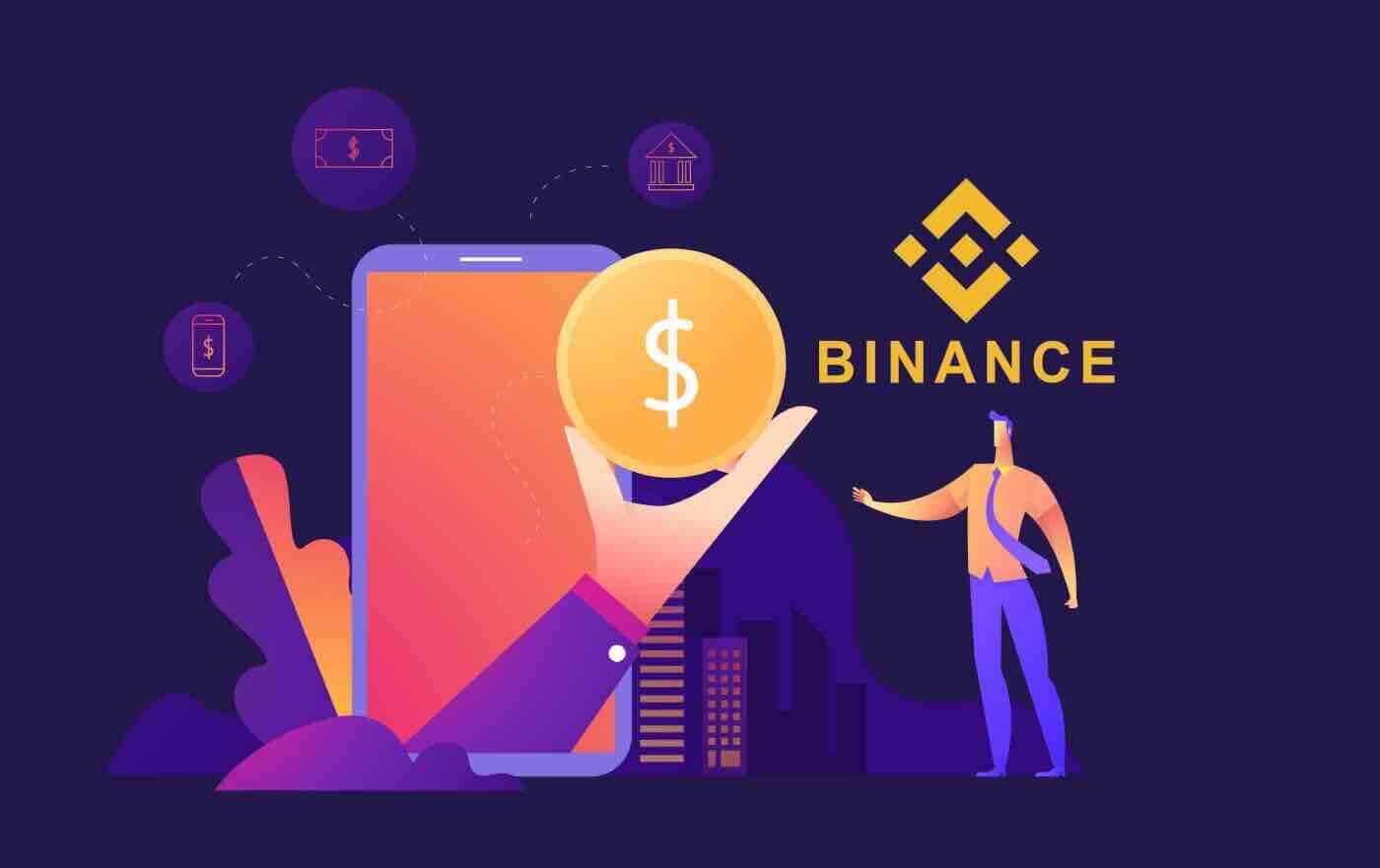
Slik logger du på Binance
Slik logger du på Binance med en Google-konto
1. Det er ganske enkelt å logge på Binance-kontoen din via Google. Hvis du ønsker å gjøre det, må du fullføre følgende trinn:

2. Velg metoden [ Google ].

3. Et popup-vindu vises, og du vil bli bedt om å logge på Binance med Google-kontoen din.


4. Klikk på "Opprett ny Binance-konto".

5. Les og godta Binances vilkår for bruk og personvernregler, og klikk deretter på [ Bekreft ].

6. Etter pålogging vil du bli omdirigert til Binance-nettstedet.

Slik logger du på Binance med en Apple-konto
Innlogging til Binance er også mulig via eksterne tjenester som Apple. For å gjøre det trenger du bare å:
1. Gå til Binance på datamaskinen din og klikk "Logg inn".
 2. Klikk på "Apple"-knappen.
2. Klikk på "Apple"-knappen.

3. Skriv inn Apple ID og passord for å logge på Binance.

4. Klikk "Fortsett".

5. Etter pålogging vil du bli omdirigert til Binance-nettstedet. Hvis du har blitt henvist til å registrere deg på Binance av en venn, sørg for å fylle inn deres henvisnings-ID (valgfritt).
Les og godta Binances vilkår for bruk og personvernerklæring, og klikk deretter på [ Bekreft ].

6. Det var alt, logget på Binance-kontoen din.

Slik logger du på Binance med telefonnummer/e-post
Binances påloggingsside kan nås på hvilken som helst nettleser som er koblet til internett. Klikk på " Logg inn "-knappen.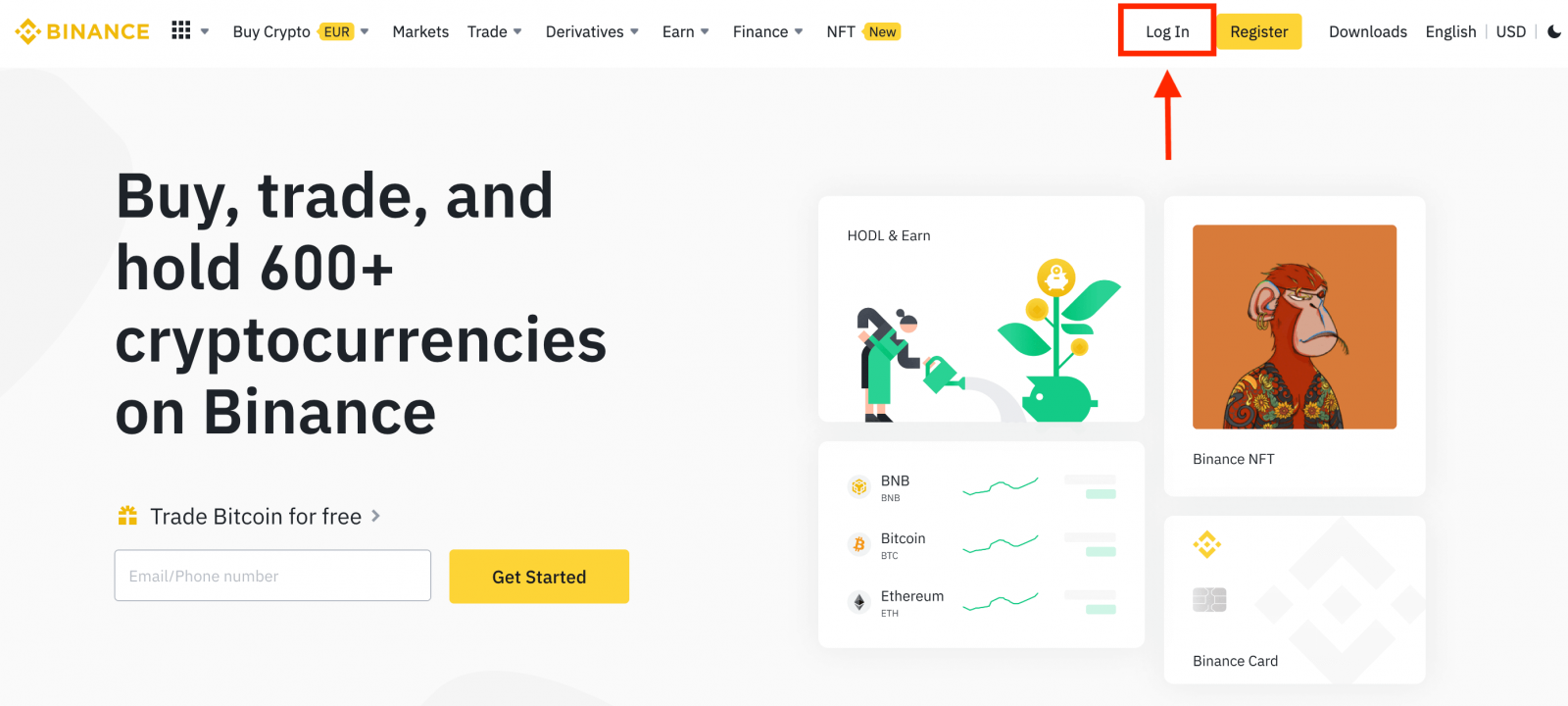
Dette vil åpne Binance-påloggingssiden og angi e- post/telefonnummeret ditt.
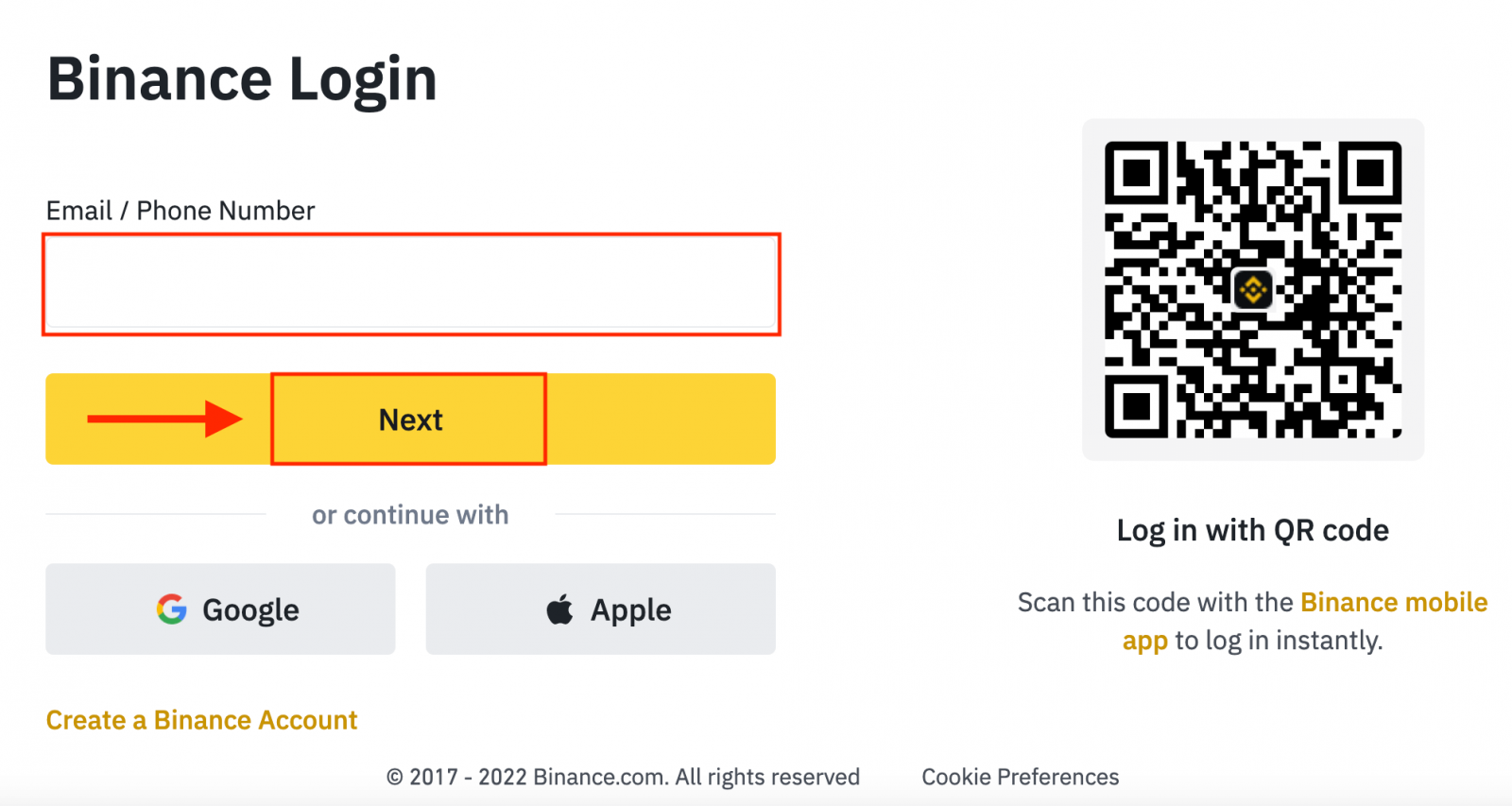
Skriv inn passordet.
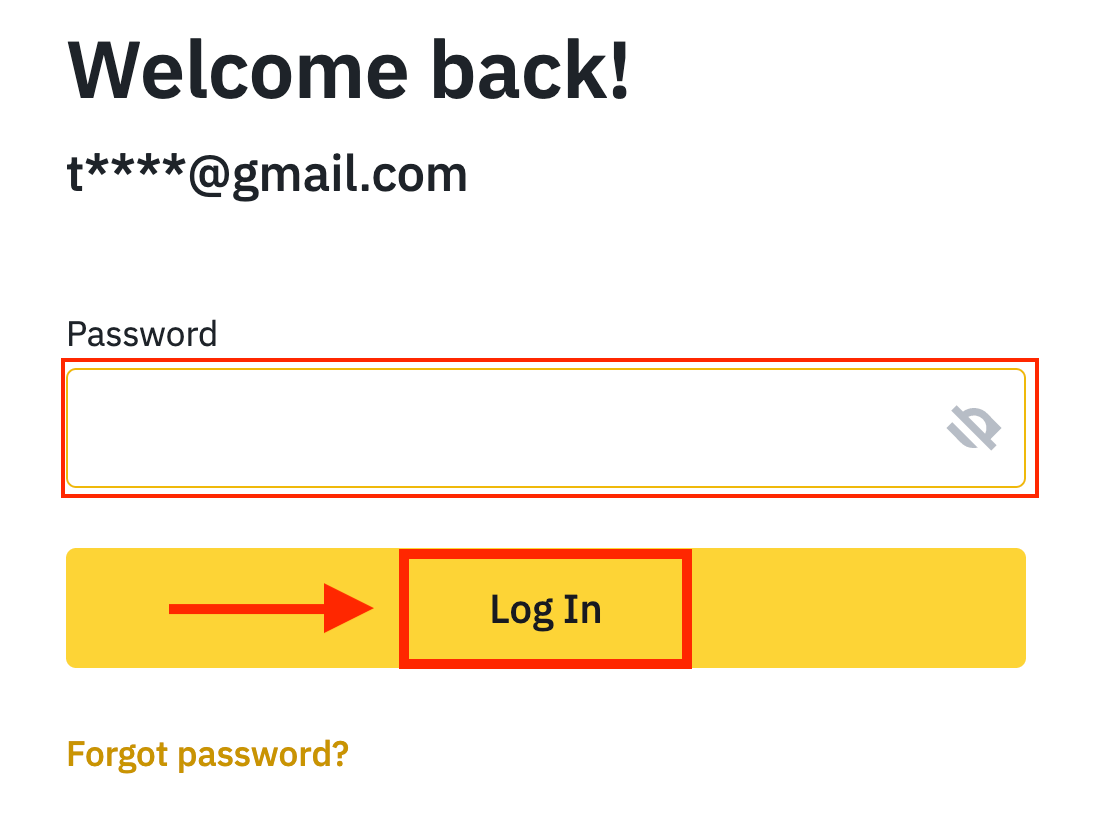
Hvis du har angitt SMS-verifisering eller 2FA-verifisering, blir du dirigert til bekreftelsessiden for å angi SMS-verifiseringskode eller 2FA-verifiseringskode.
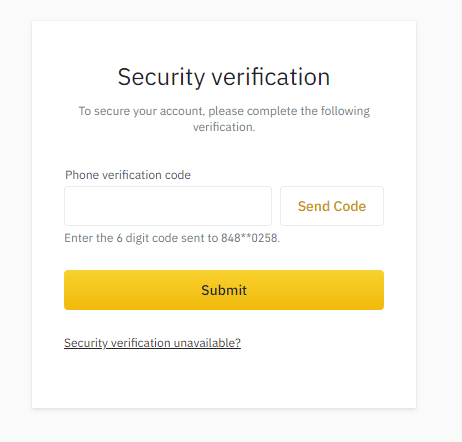
Etter å ha angitt riktig bekreftelseskode, kan du bruke Binance-kontoen din til å handle.
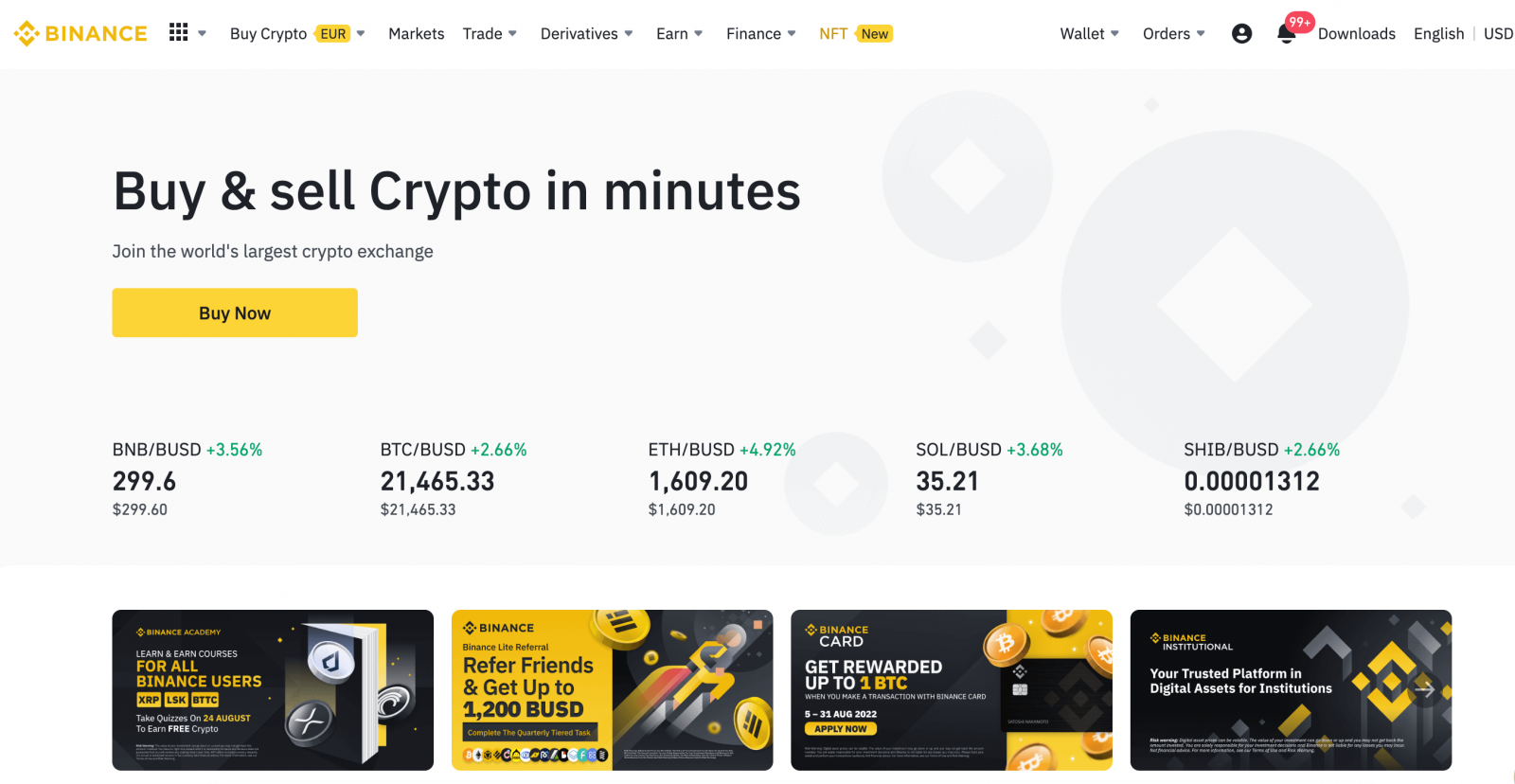
Slik logger du på Binance-appen
Android-enhet
Binance-appen kan lastes ned via Google Play Market på enheten din. I søkevinduet skriver du bare inn Binance : BTC,Crypto og NFTS og klikker på «Installer».
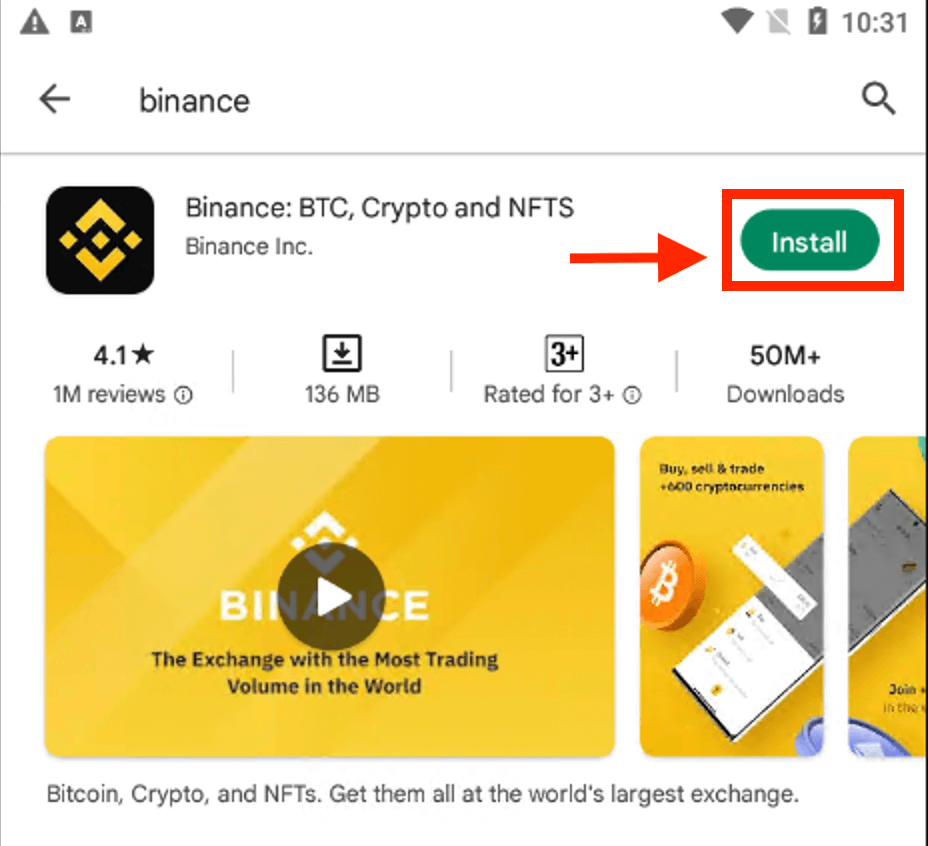
Vent til installasjonen er fullført. Deretter kan du åpne og logge inn for å begynne å handle.
 |
 |
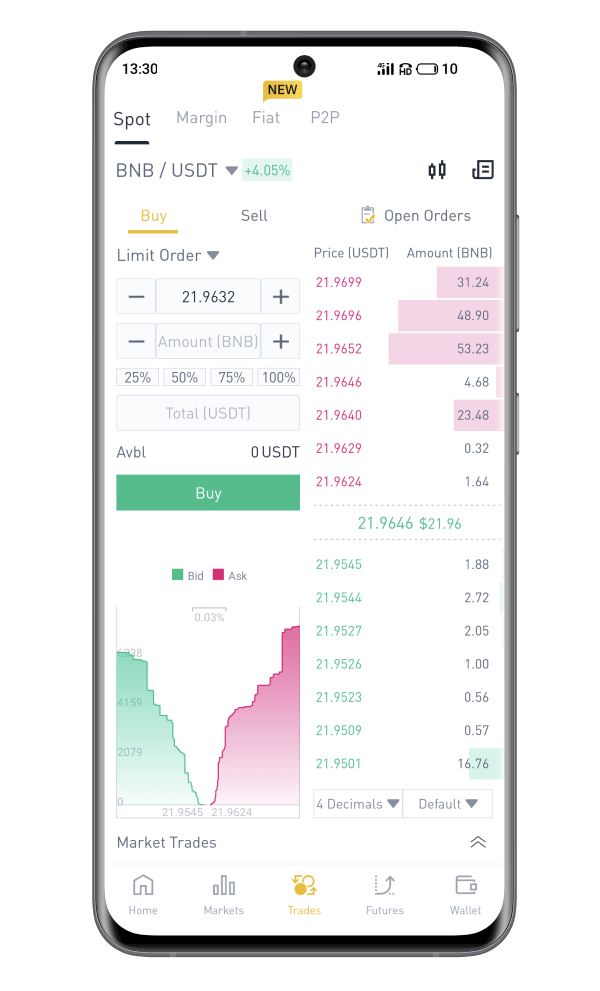
iOS-enhet
Du må besøke App Store og søke med nøkkelen Binance: Kjøp Bitcoin sikkert for å installere denne appen.

Etter installasjon og lansering kan du logge på Binance iOS-mobilappen ved å bruke e-postadressen, telefonnummeret og Apple- eller Google-kontoen din.
 |
 |
 |

Gjenopprett glemt passord på Binance
Du kan tilbakestille kontopassordet fra Binance-nettstedet eller appen . Vær oppmerksom på at av sikkerhetsgrunner vil uttak fra kontoen din bli suspendert i 24 timer etter tilbakestilling av passord.1. Gå til Binance-nettstedet og klikk på [ Logg inn ].
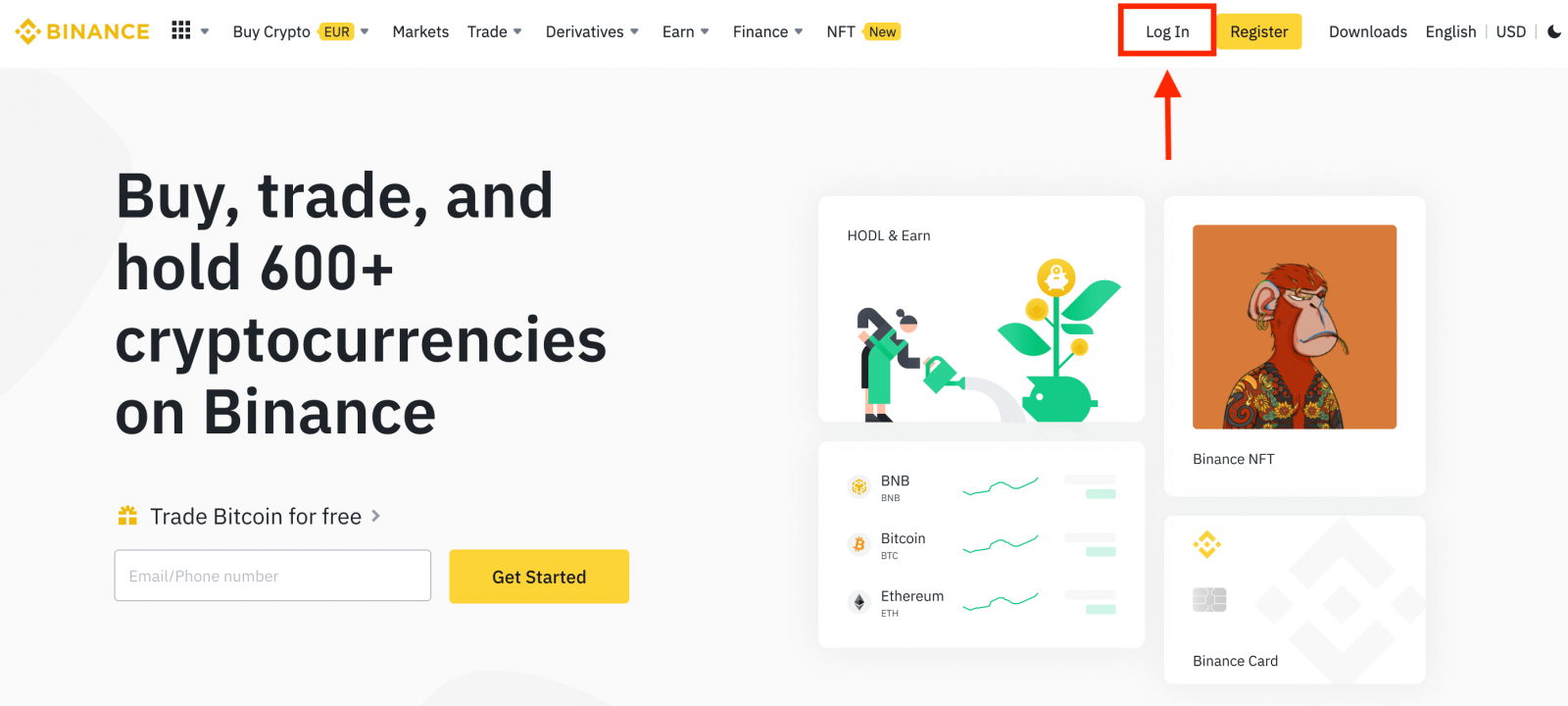
2. På påloggingssiden klikker du på [Glemt passord?].
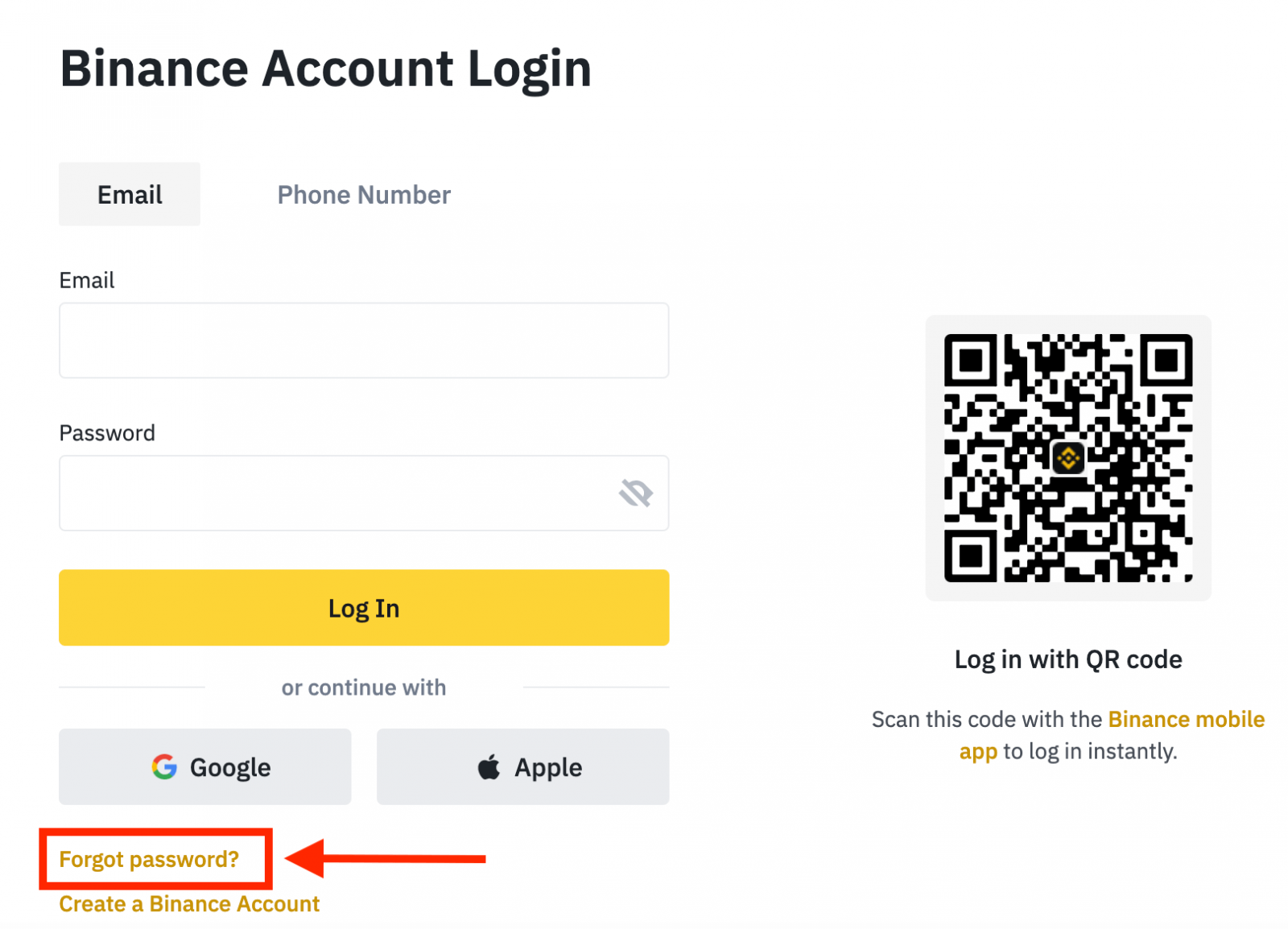
Hvis du bruker appen, klikk på [Glem passord?] som nedenfor.
 |
 |
 |
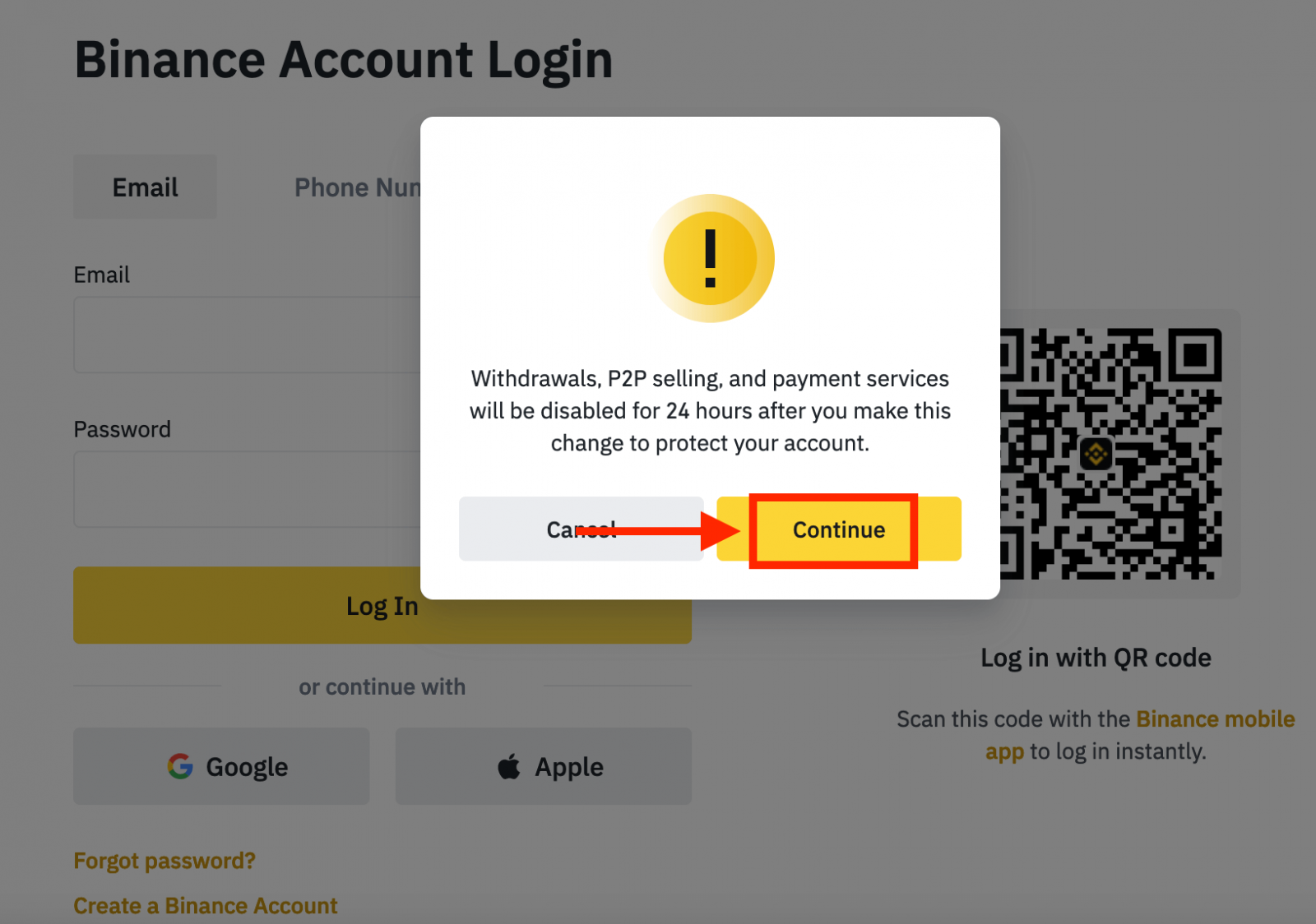
4. Skriv inn e-postadressen eller telefonnummeret til kontoen din og klikk på [ Neste ].
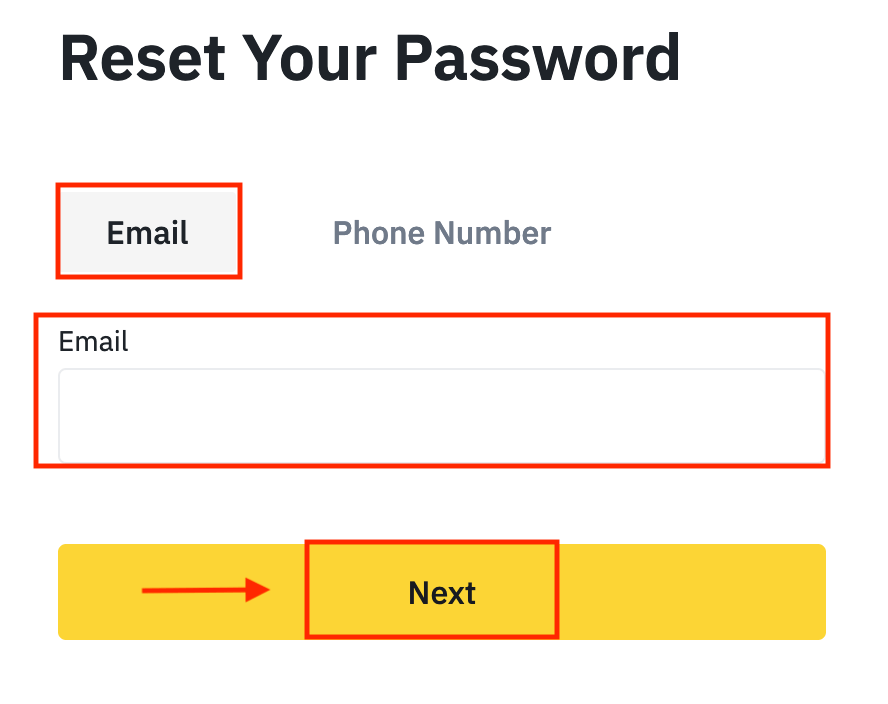
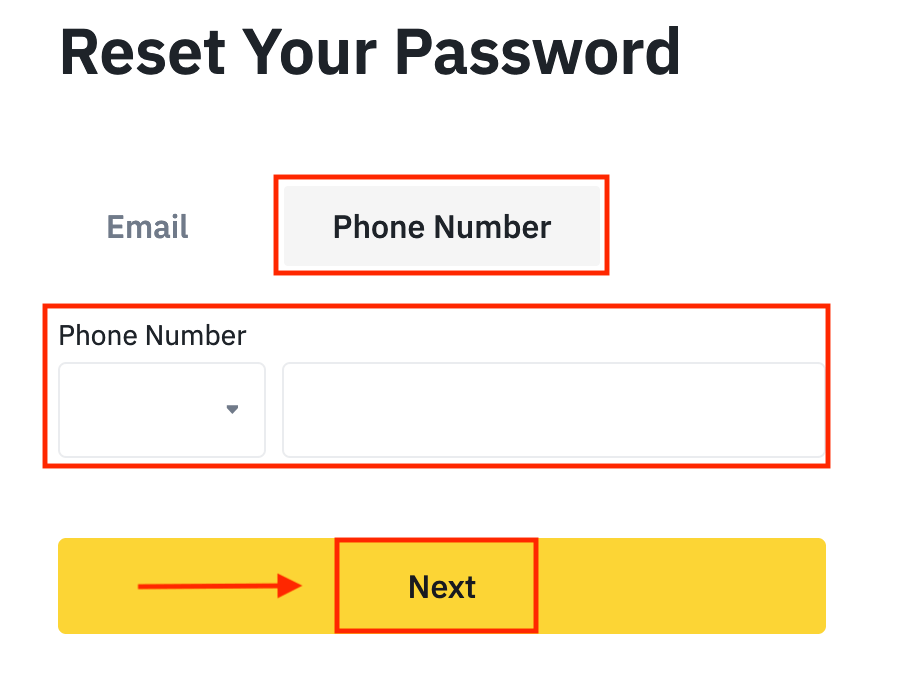
5. Fullfør sikkerhetsverifiseringsoppgaven.
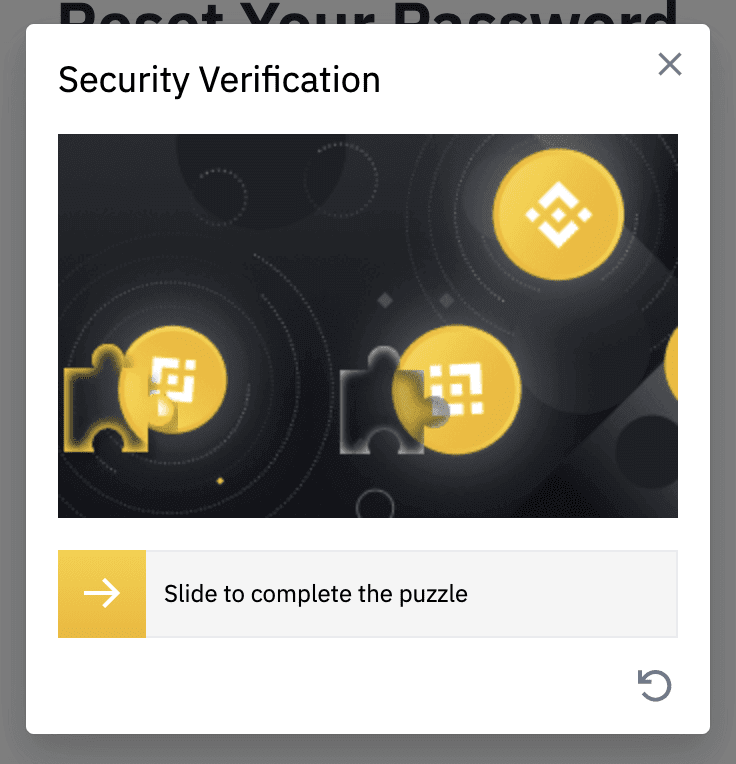
6. Skriv inn bekreftelseskoden du mottok i e-post eller SMS, og klikk på [ Neste ] for å fortsette.
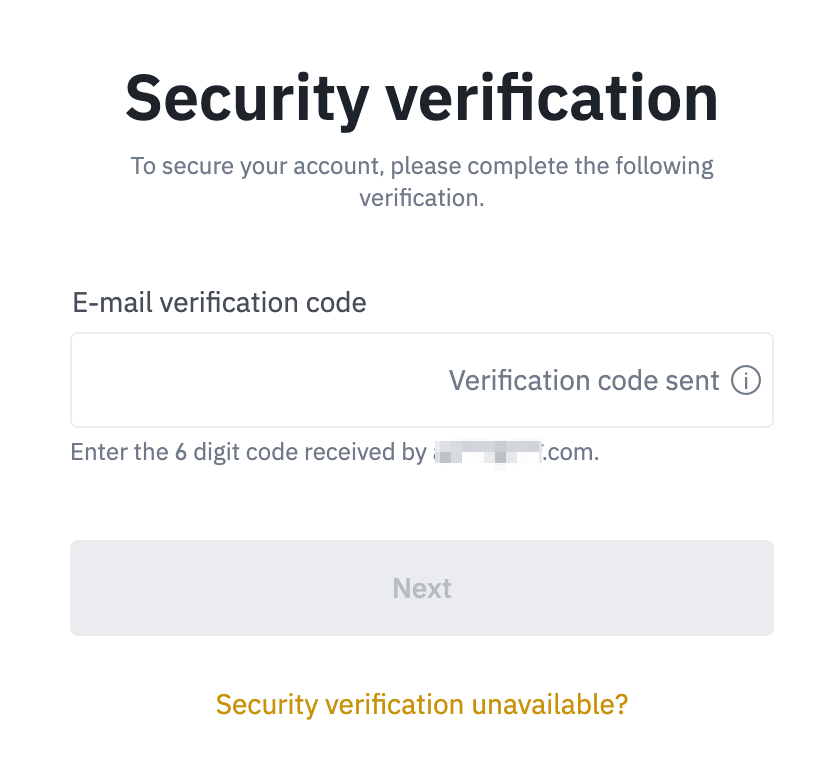
Notater
- Hvis kontoen din er registrert med en e-post og du har aktivert SMS 2FA, kan du tilbakestille passordet ditt via mobilnummeret ditt.
- Hvis kontoen din er registrert med et mobilnummer og du har aktivert e-post 2FA, kan du tilbakestille påloggingspassordet ved å bruke e-posten din.
7. Skriv inn ditt nye passord og klikk på [ Neste ].
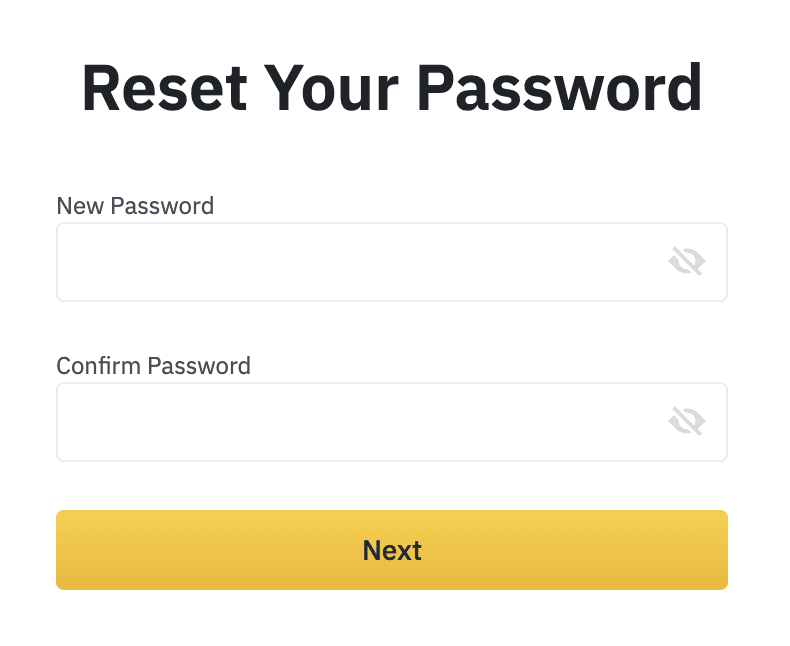
8. Passordet ditt har blitt tilbakestilt. Vennligst bruk det nye passordet for å logge på kontoen din.
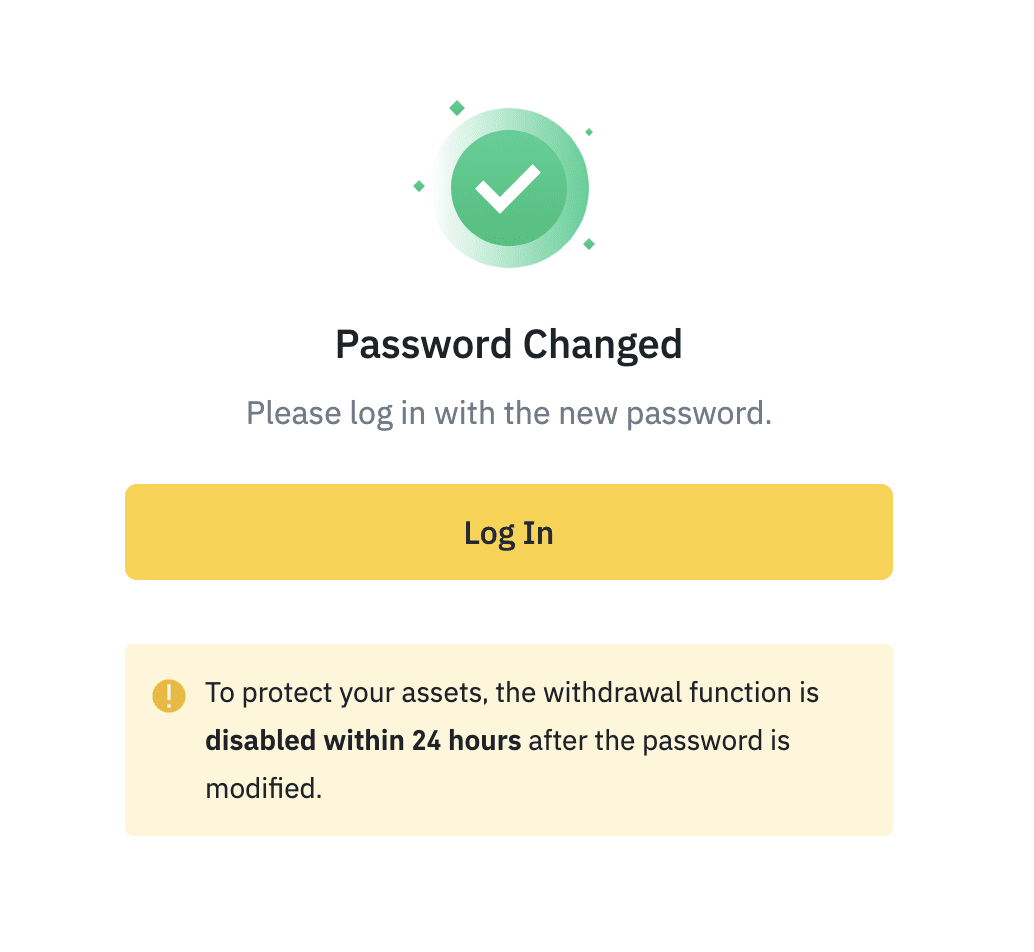
Ofte stilte spørsmål (FAQ)
Hvordan endre konto-e-post
Hvis du ønsker å endre e-postadressen som er registrert på din Binance-konto, følg trinn-for-trinn-veiledningen nedenfor.
Etter å ha logget inn på Binance-kontoen din, klikk på [Profil] - [Sikkerhet].
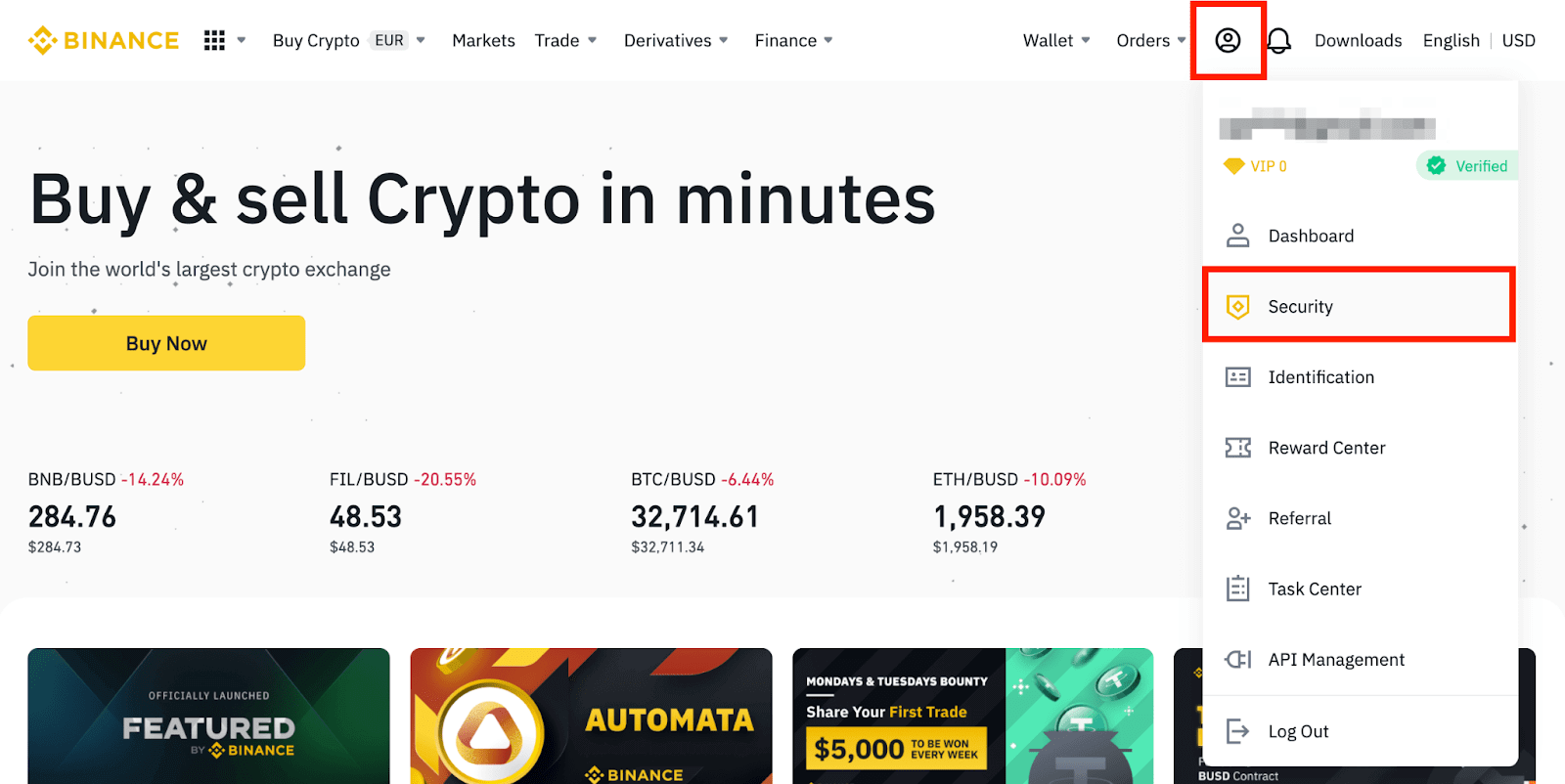
Klikk på [ Endre ] ved siden av [ E-postadresse ]. Du kan også få tilgang direkte herfra.
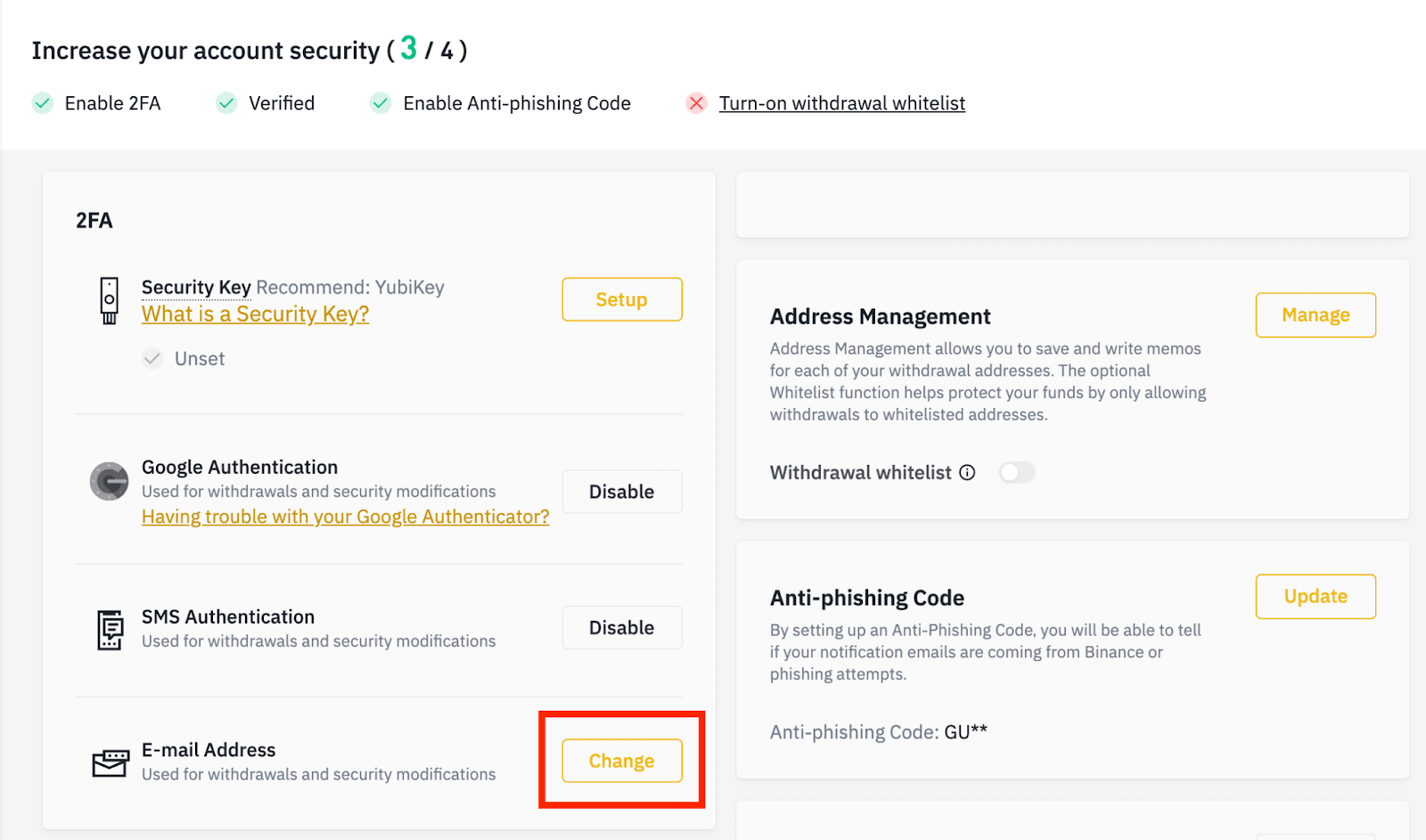
For å endre den registrerte e-postadressen din, må du ha aktivert Google Authentication and SMS Authentication (2FA).
Vær oppmerksom på at etter å ha endret e-postadressen din, vil uttak fra kontoen din bli deaktivert i 48 timer av sikkerhetsgrunner.
Hvis du ønsker å fortsette, klikk på [Neste].
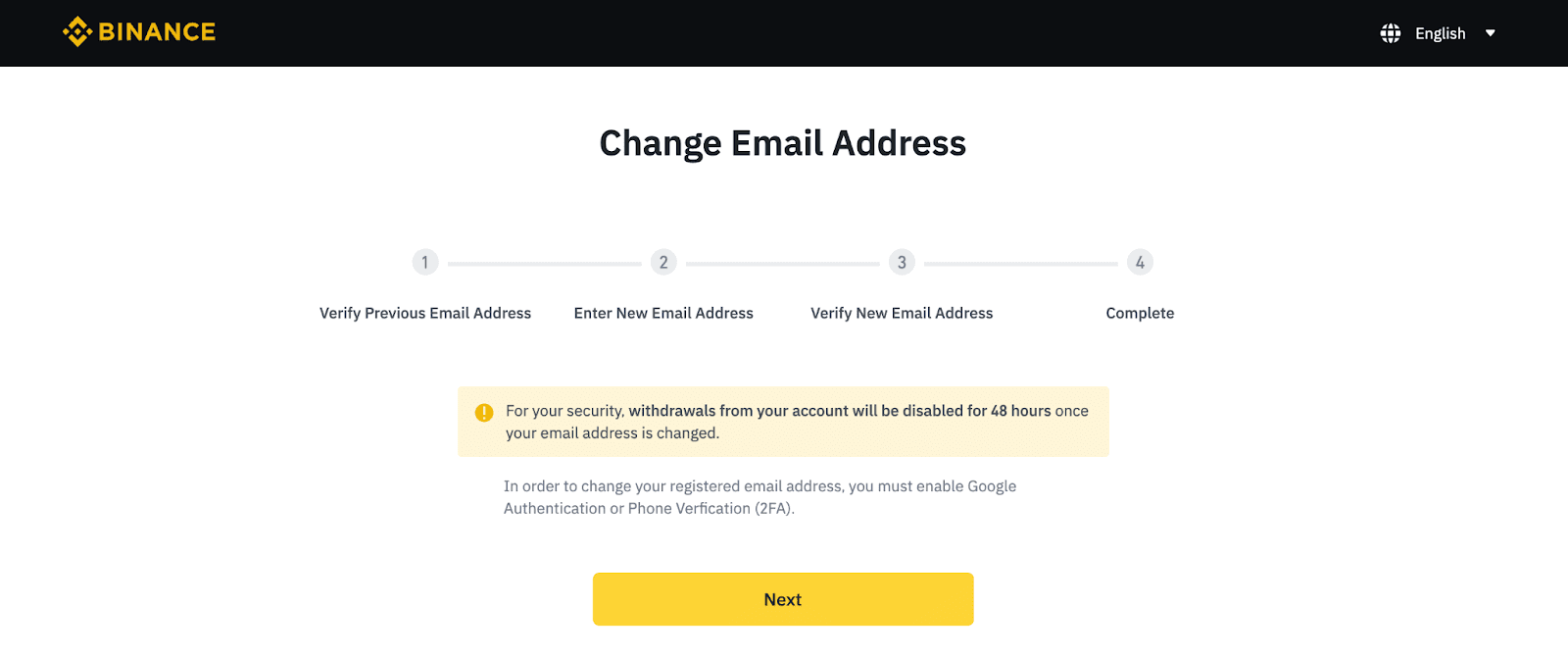
Hvorfor kan jeg ikke motta e-poster fra Binance
Hvis du ikke mottar e-poster sendt fra Binance, følg instruksjonene nedenfor for å sjekke e-postinnstillingene:
1. Er du logget på e-postadressen som er registrert på Binance-kontoen din? Noen ganger kan du være logget ut av e-posten din på enhetene dine og kan derfor ikke se Binances e-poster. Vennligst logg inn og oppdater.
2. Har du sjekket spam-mappen i e-posten din? Hvis du oppdager at e-postleverandøren din skyver Binance-e-poster inn i søppelpostmappen din, kan du merke dem som "trygge" ved å hviteliste Binances e-postadresser. Du kan se Hvordan hviteliste Binance-e-poster for å konfigurere det.
Adresser til hviteliste:
- [email protected]
- [email protected]
- [email protected]
- [email protected]
- [email protected]
- [email protected]
- [email protected]
- [email protected]
- [email protected]
- [email protected]
- [email protected]
- [email protected]
- [email protected]
- [email protected]
- [email protected]
4. Er e-postinnboksen din full? Hvis du har nådd grensen, vil du ikke kunne sende eller motta e-post. Du kan slette noen av de gamle e-postene for å frigjøre plass til flere e-poster.
5. Hvis mulig, registrer deg fra vanlige e-postdomener, som Gmail, Outlook, etc.
Hvorfor kan jeg ikke motta SMS-verifiseringskoder
Binance forbedrer kontinuerlig vår SMS-autentiseringsdekning for å forbedre brukeropplevelsen. Det er imidlertid noen land og områder som for øyeblikket ikke støttes.Hvis du ikke kan aktivere SMS-autentisering, se vår globale SMS-dekningsliste for å sjekke om området ditt er dekket. Hvis området ditt ikke er dekket på listen, vennligst bruk Google-autentisering som din primære tofaktorautentisering i stedet.
Du kan se følgende veiledning: Slik aktiverer du Google-autentisering (2FA) .
Hvis du har aktivert SMS-autentisering eller du er bosatt i et land eller område som er i vår globale SMS-dekningsliste, men du fortsatt ikke kan motta SMS-koder, må du gjøre følgende:
- Sørg for at mobiltelefonen din har et godt nettverkssignal.
- Deaktiver antivirus- og/eller brannmur- og/eller anropsblokkeringsapper på mobiltelefonen din som potensielt kan blokkere SMS-kodenummeret vårt.
- Start mobiltelefonen på nytt.
- Prøv stemmeverifisering i stedet.
- Tilbakestill SMS-autentisering, se her.
Hvordan ta ut fra Binance
Hvordan selge krypto på Binance P2P
P2P-handel er mer praktisk enn din tradisjonelle kryptobørs, men handel med andre brukere kommer også med sitt eget sett med risiko. Hos Binance P2P tilbyr vi en escrow-tjeneste som sikrer trygg og rettferdig handel. Når en kjøper fullfører bestillingen sin, håndterer vi selgerens kryptovaluta i et midlertidig innskudd til begge parter bekrefter at transaksjonen er vellykket.
Selg krypto på Binance P2P (nett)
Trinn 1: Velg (1) " Kjøp krypto " og klikk deretter (2) " P2P Trading " på toppnavigasjonen.
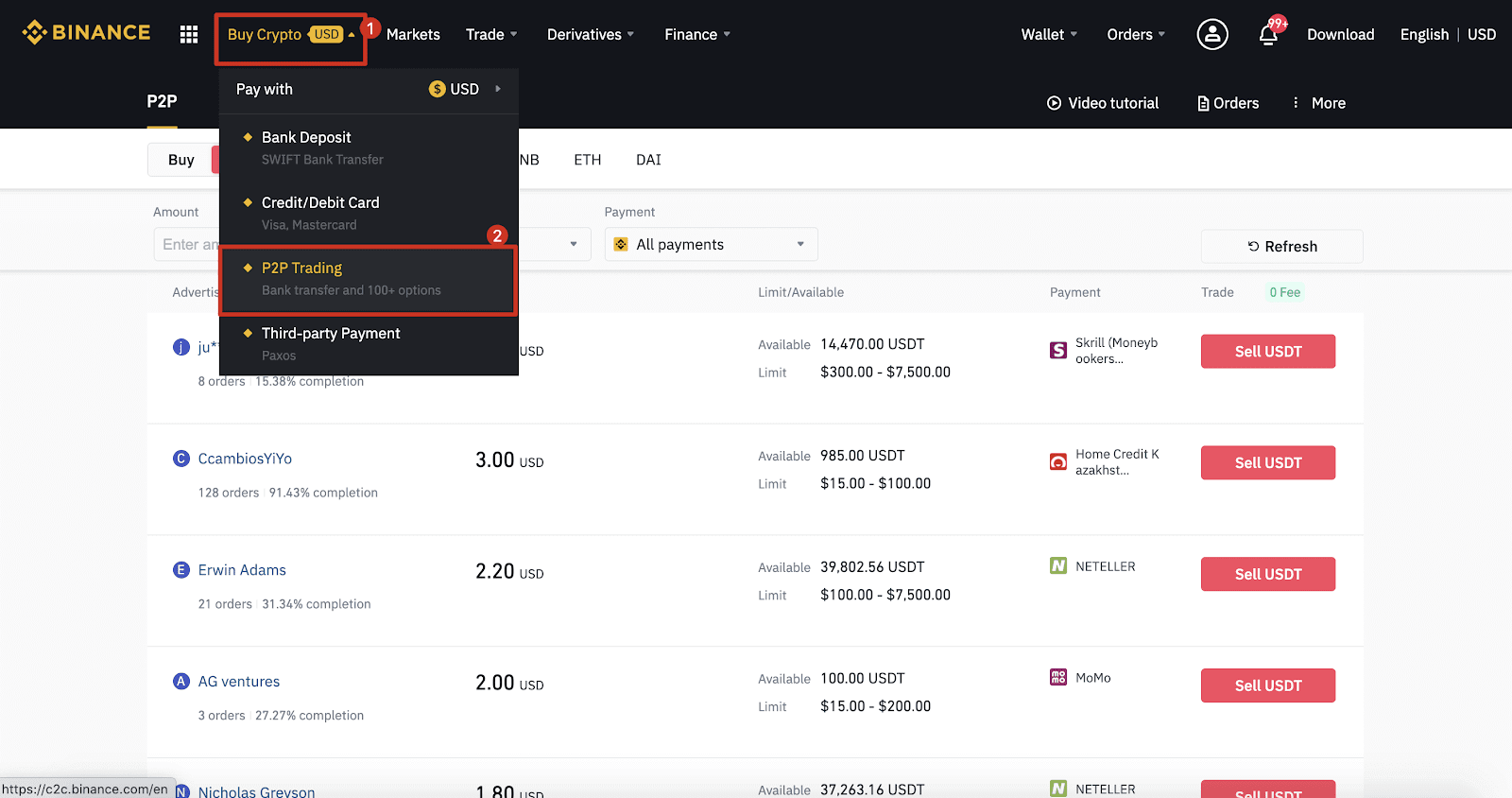
Trinn 2: Klikk (1) " Selg " og velg valutaen du vil selge (USDT vises som et eksempel). Filtrer prisen og (2) " Betaling " i rullegardinmenyen, velg en annonse, og klikk deretter (3) " Selg ".
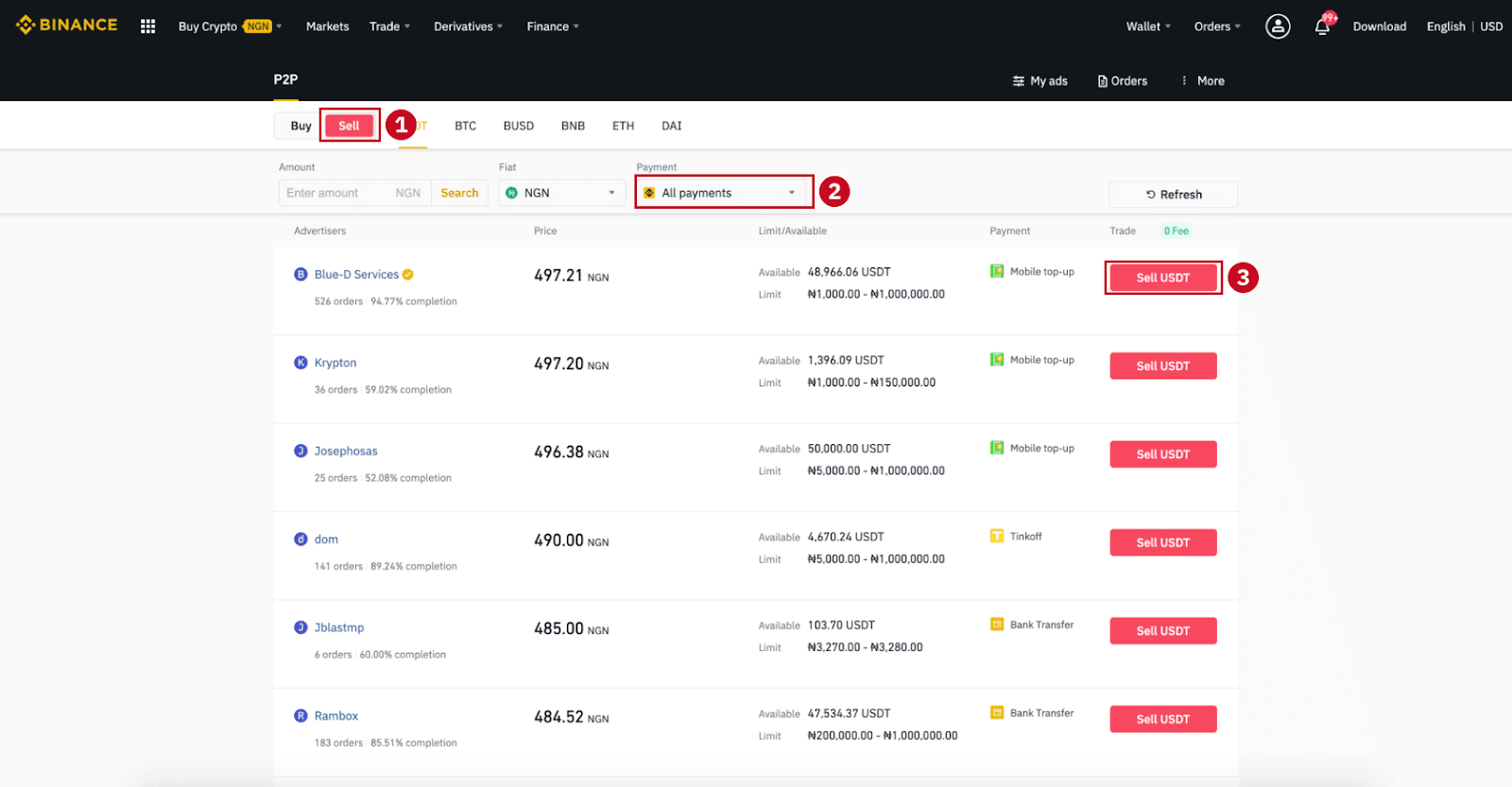
Trinn 3:
Skriv inn beløpet (i din fiat-valuta) eller kvantum (i krypto) du vil selge og klikk (2) " Selg ".
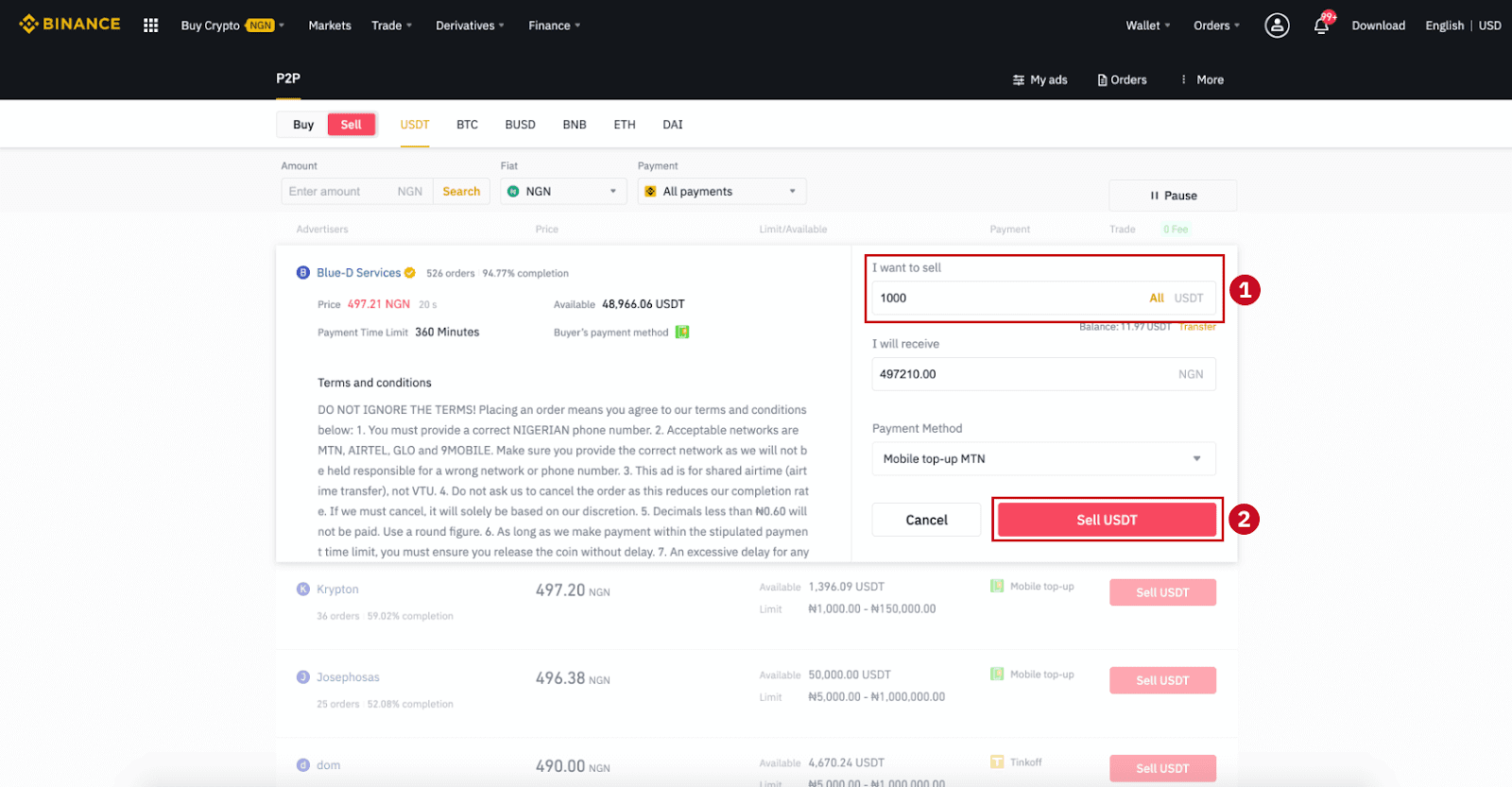
Trinn 4: Transaksjonen vil nå vise "Betaling foretas av kjøper" .
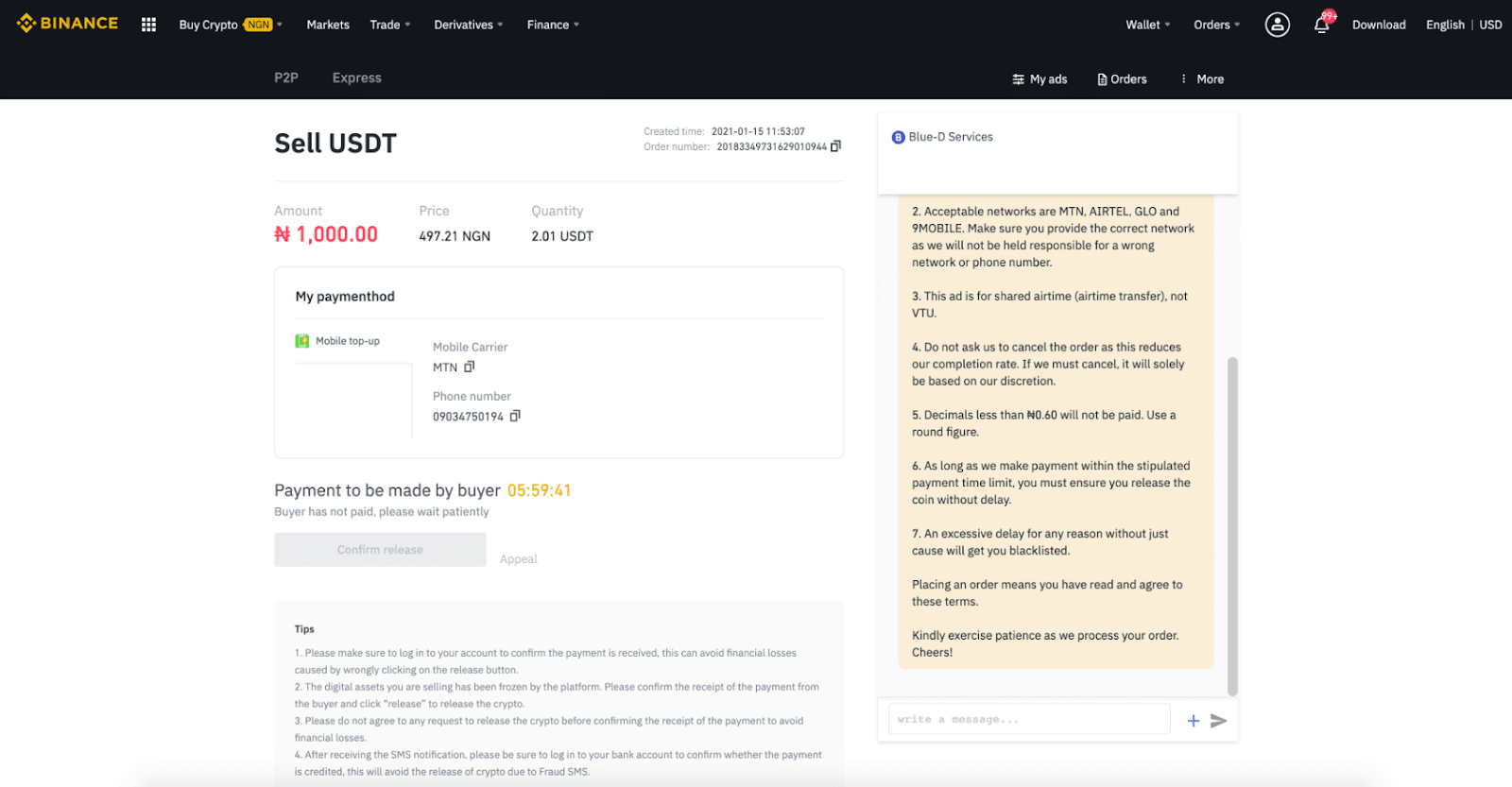
Trinn 5: Etter at kjøperen har foretatt betalingen, vil transaksjonen nå vise " Skal frigis ". Sørg for at du faktisk har mottatt betaling fra kjøperen til betalingsappen/metoden du brukte. Etter at du har bekreftet mottak av penger fra kjøperen, trykker du på " Bekreft utgivelse " og " Bekreft " for å frigi kryptoen til kjøperens konto. Igjen, hvis du ikke har mottatt noen penger, vennligst IKKE frigi krypto for å unngå økonomiske tap.
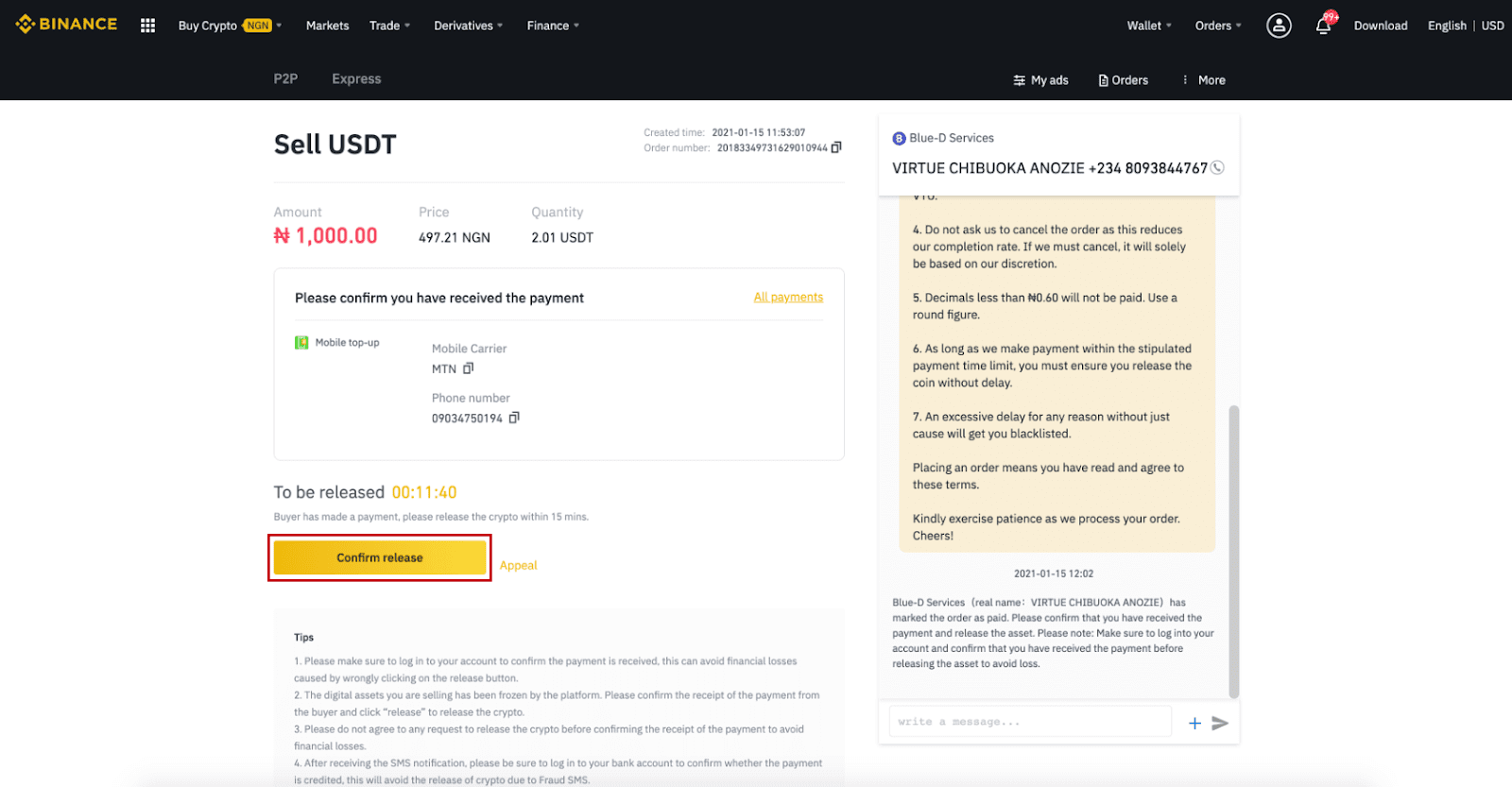
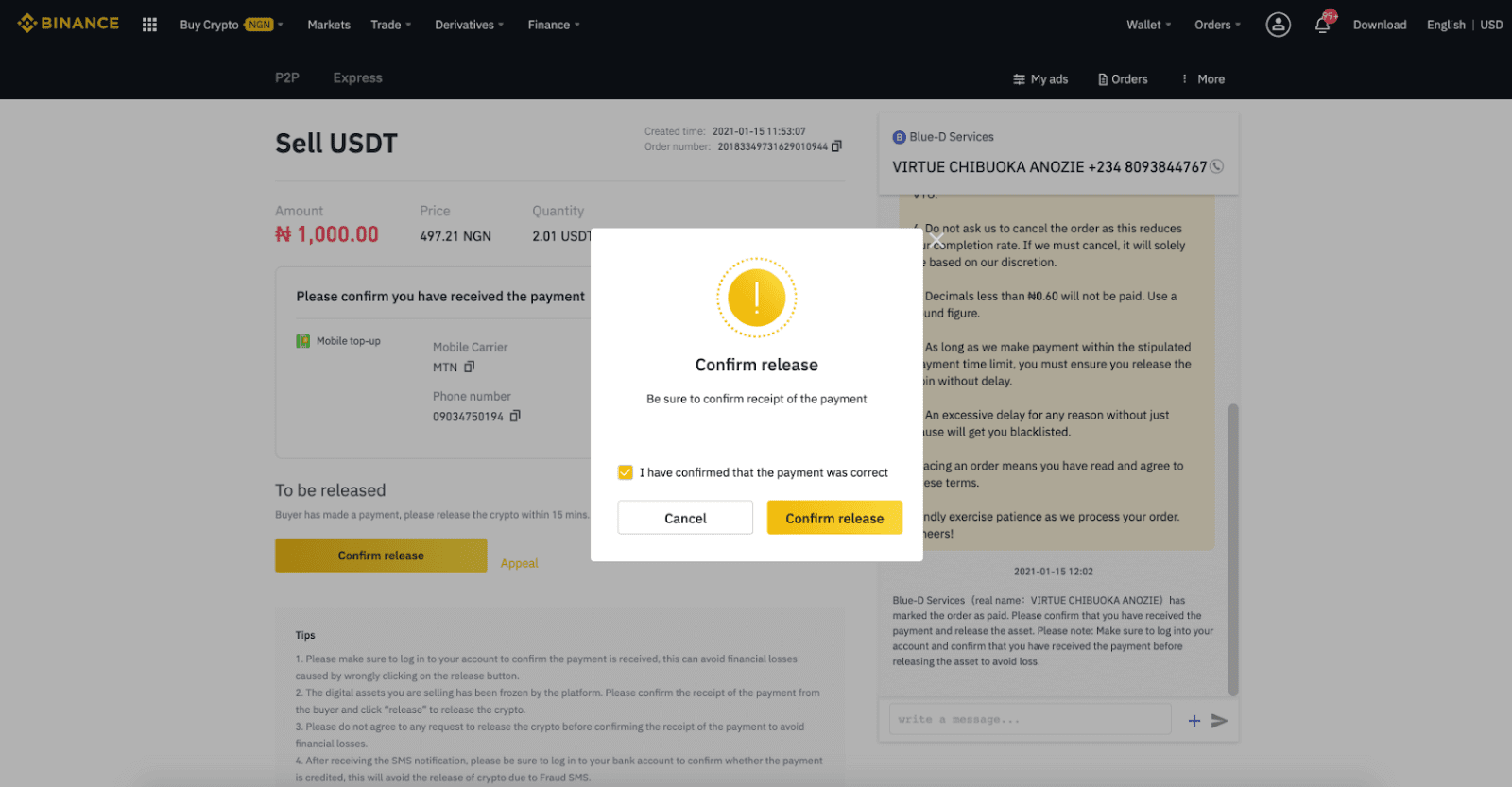
Trinn 6: Nå er bestillingen fullført, kjøperen vil motta kryptoen. Du kan klikke på [Sjekk min konto] for å sjekke Fiat-saldoen din.
Merk : Du kan bruke Chat på høyre side for å kommunisere med kjøperen i hele prosessen.
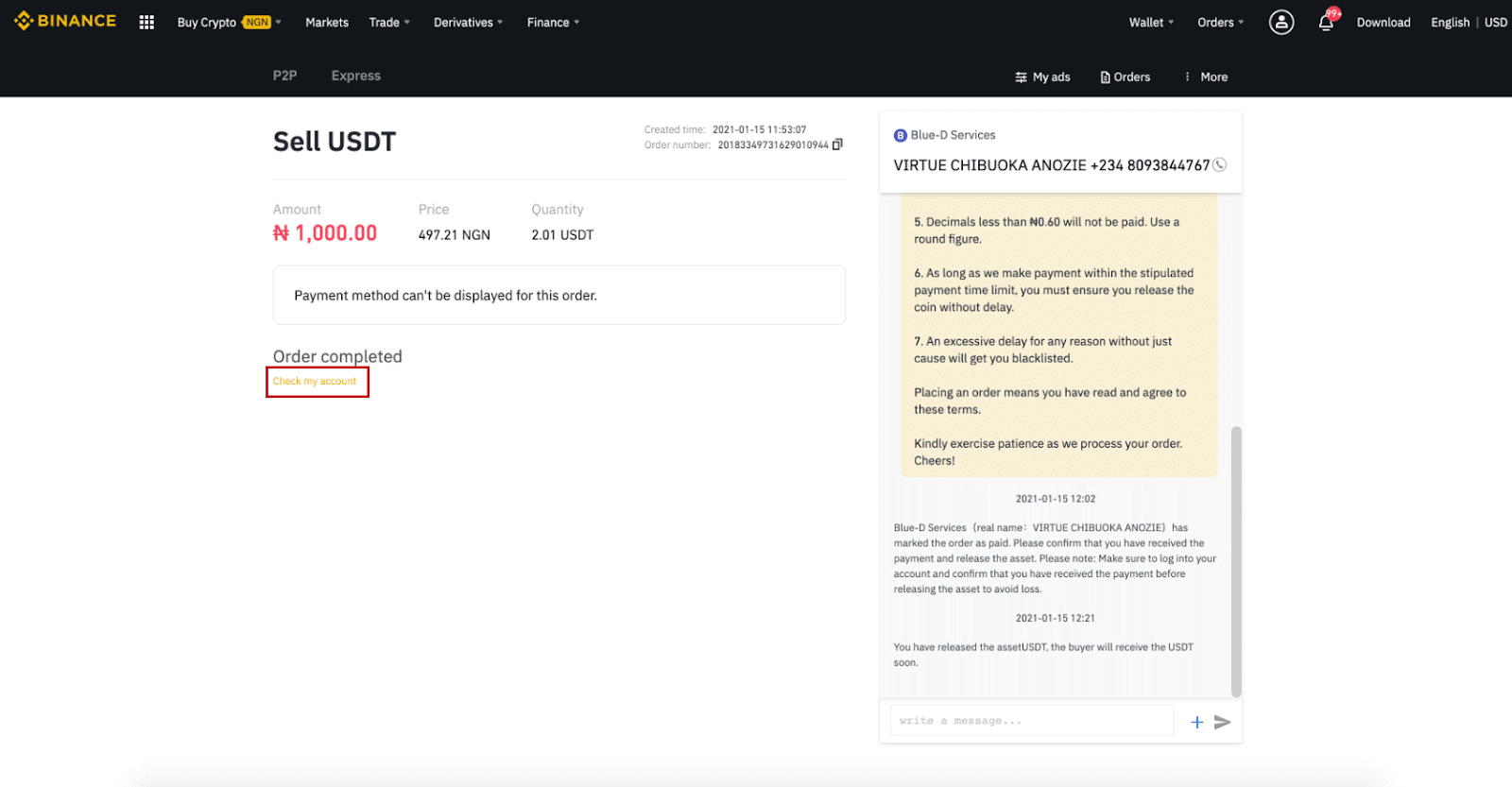
Merk:
Hvis du har noen problemer i transaksjonsprosessen, kan du kontakte kjøperen ved å bruke chat-vinduet øverst til høyre på siden eller du kan klikke på " Appell " og vårt kundeserviceteam vil hjelpe deg med å behandle bestillingen.
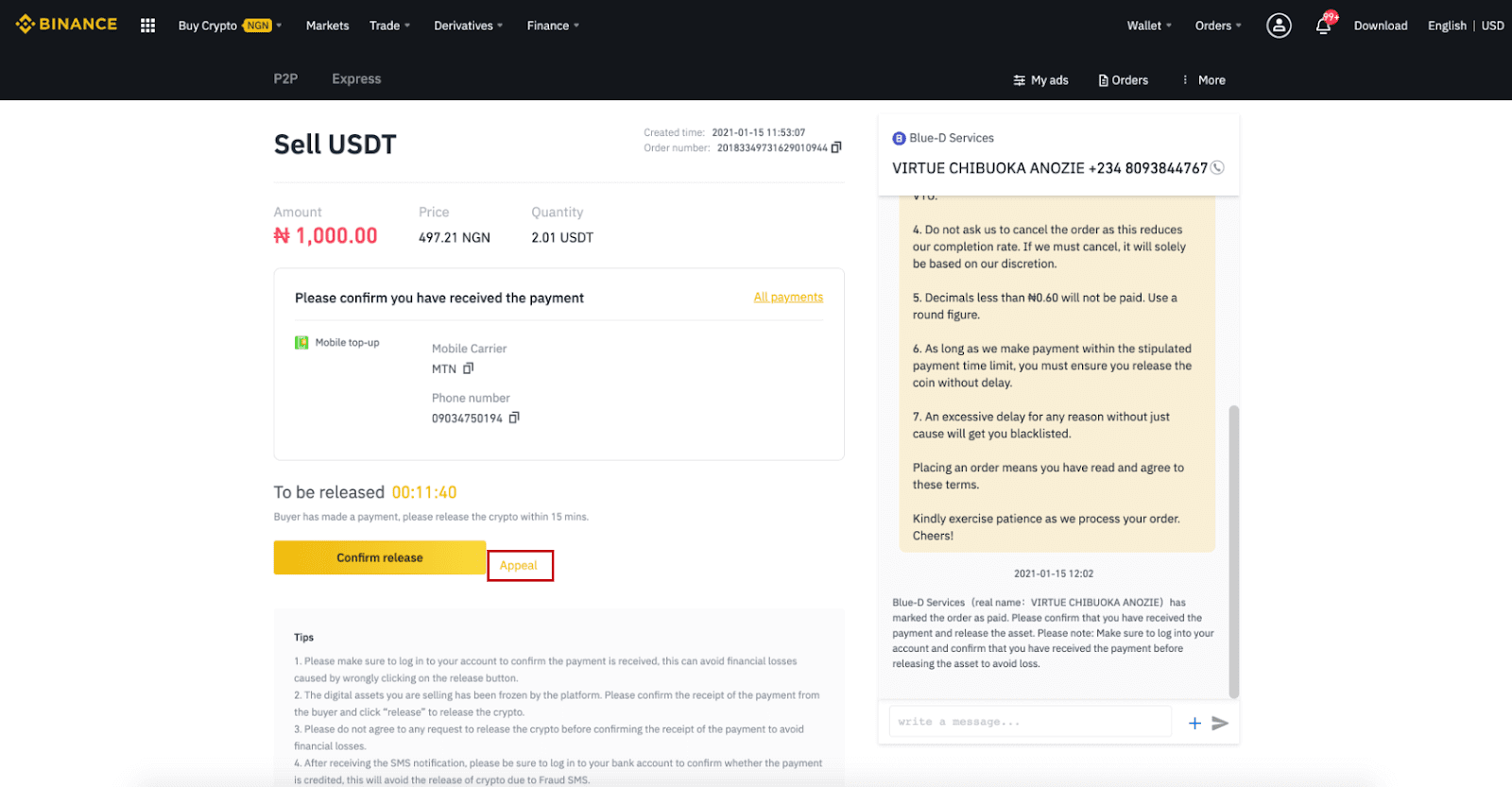
Tips:
1. Sørg for å logge på kontoen din for å bekrefte at betalingen er mottatt, dette kan unngå økonomiske tap forårsaket av feil klikk på utløserknappen.
2. De digitale eiendelene du selger har blitt frosset av plattformen. Vennligst bekreft mottak av betalingen fra kjøperen og klikk "Release" for å frigi kryptoen.
3. Vennligst ikke godta noen forespørsel om å frigi krypto før du bekrefter mottak av betalingen for å unngå økonomiske tap.
4. Etter å ha mottatt SMS-varslingen, vær sikker på å logge inn på bankkontoen din for å bekrefte om betalingen er kreditert, dette vil unngå utgivelse av krypto på grunn av svindel-SMS.
Selg krypto på Binance P2P (app)
Du kan selge kryptovalutaer med NULL transaksjonsgebyrer på Binance P2P-plattformen, øyeblikkelig og sikkert! Se veiledningen nedenfor og start handelen.Trinn 1 Gå
først til (1) " Lommebøker "-fanen, klikk (2) " P2P " og (3) " Overfør " kryptoene du vil selge til P2P-lommeboken din. Hvis du allerede har krypto i P2P-lommeboken, vennligst gå til hjemmesiden og trykk på "P2P Trading " for å gå inn i P2P-handel.
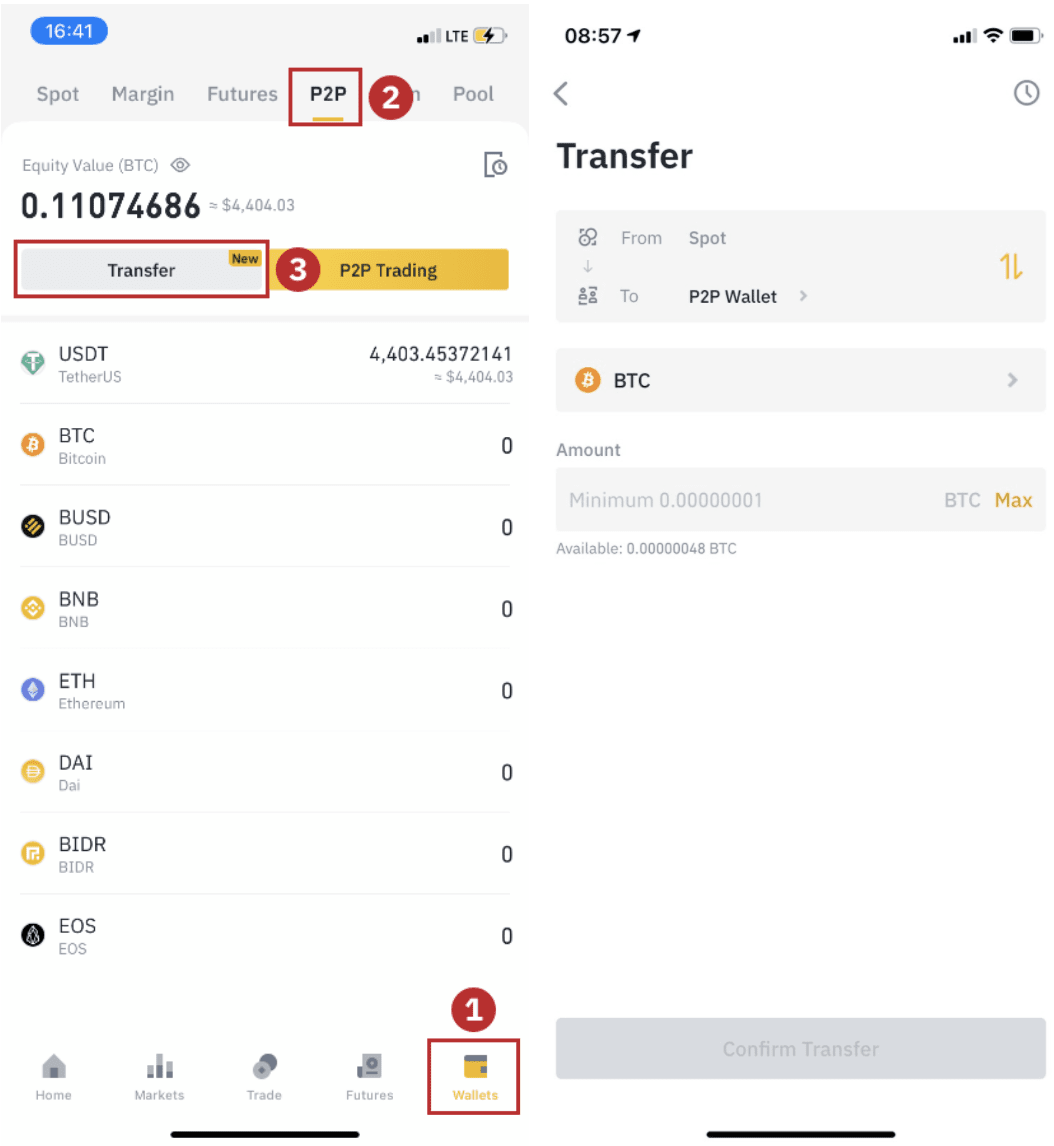
Trinn 2
Klikk " P2P Trading " på appens hjemmeside for å åpne P2P-siden på appen din. Klikk [ Selg ] øverst på P2P-handelssiden, velg en mynt (ta USDT som eksempel her), velg deretter en annonse og klikk "Selg ".
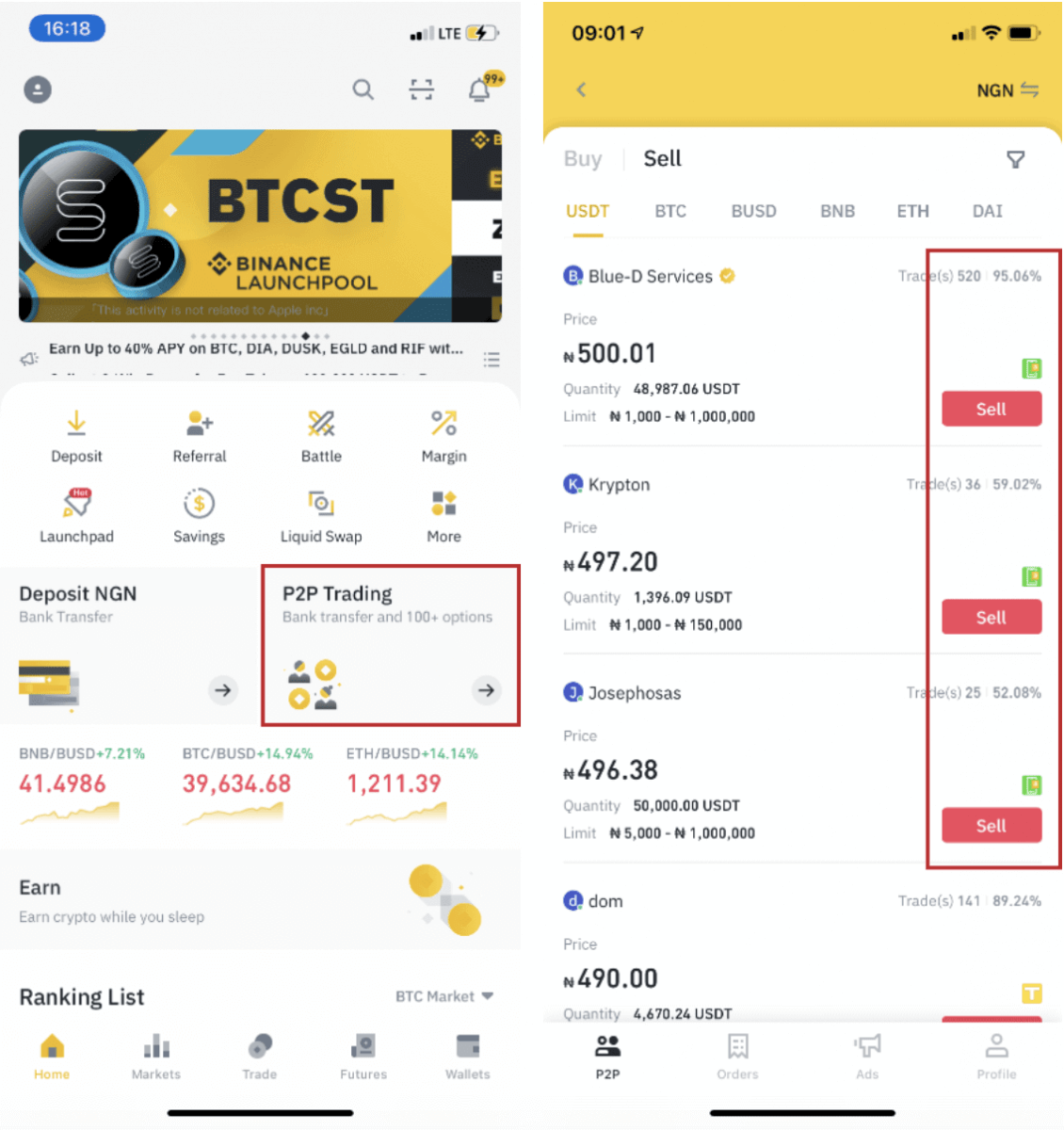
Trinn 3
(1) Angi kvantumet du vil selge, (2) velg en betalingsmetode, og klikk " Selg USDT " for å legge inn en bestilling.
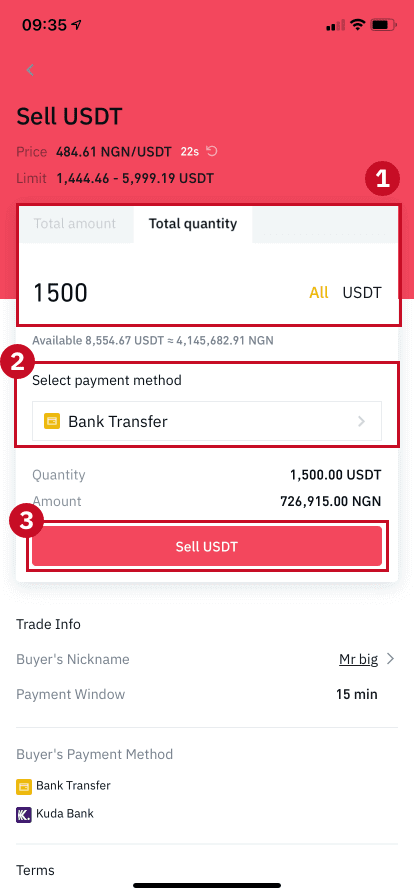
Trinn 4
Transaksjonen vil nå vise " Venter på betaling" . Etter at kjøperen har foretatt betaling, vil transaksjonen nå vise " Bekreft mottak ". Sørg for at du faktisk har mottatt betaling fra kjøperen til betalingsappen/metoden du brukte. Etter at du har bekreftet mottak av penger fra kjøperen, trykker du på " Betaling mottatt " og " Bekreft " for å frigi kryptoen til kjøperens konto. Igjen, hvis du ikke har mottatt noen penger, vennligst IKKE frigi krypto for å unngå økonomiske tap.
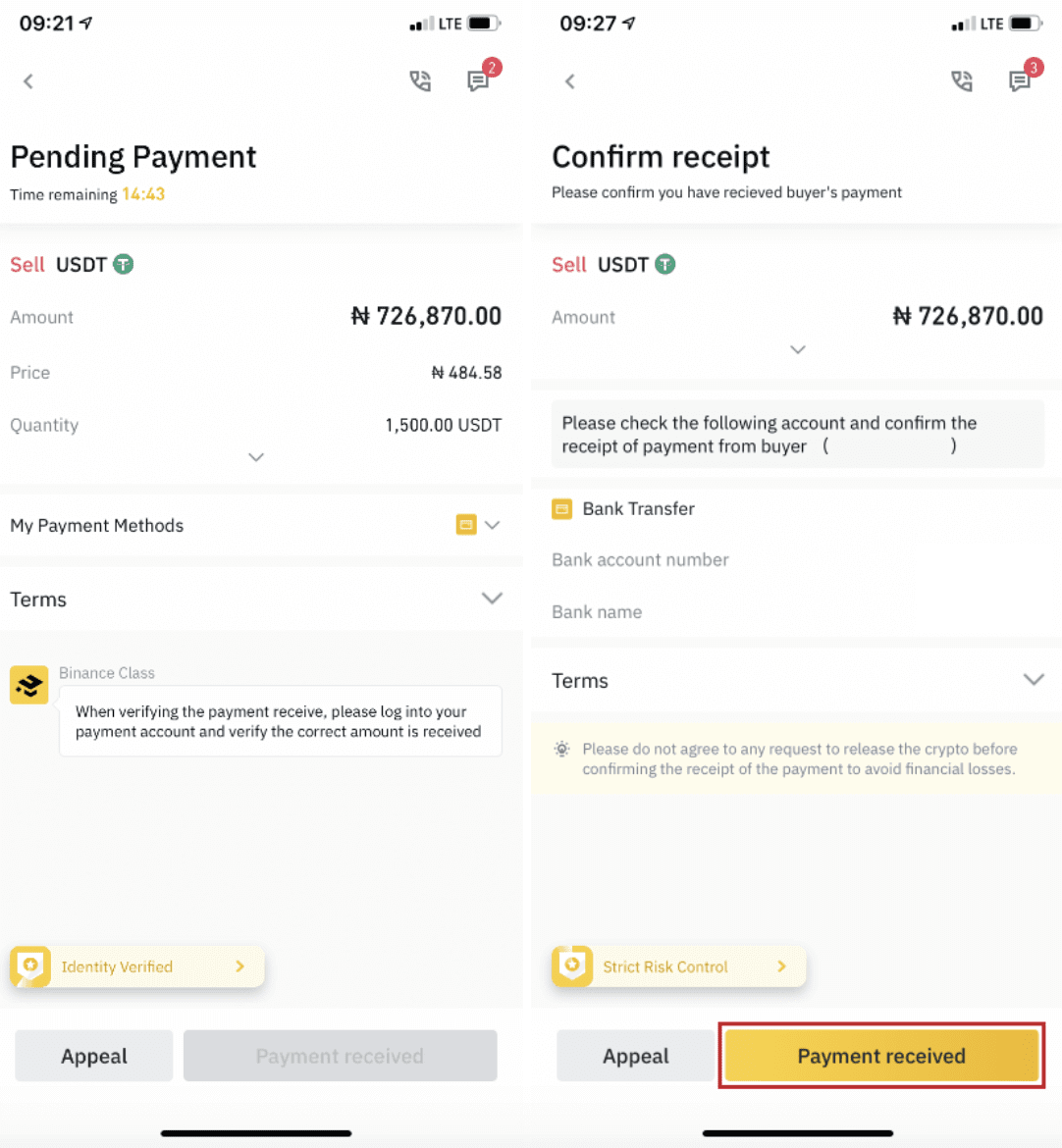
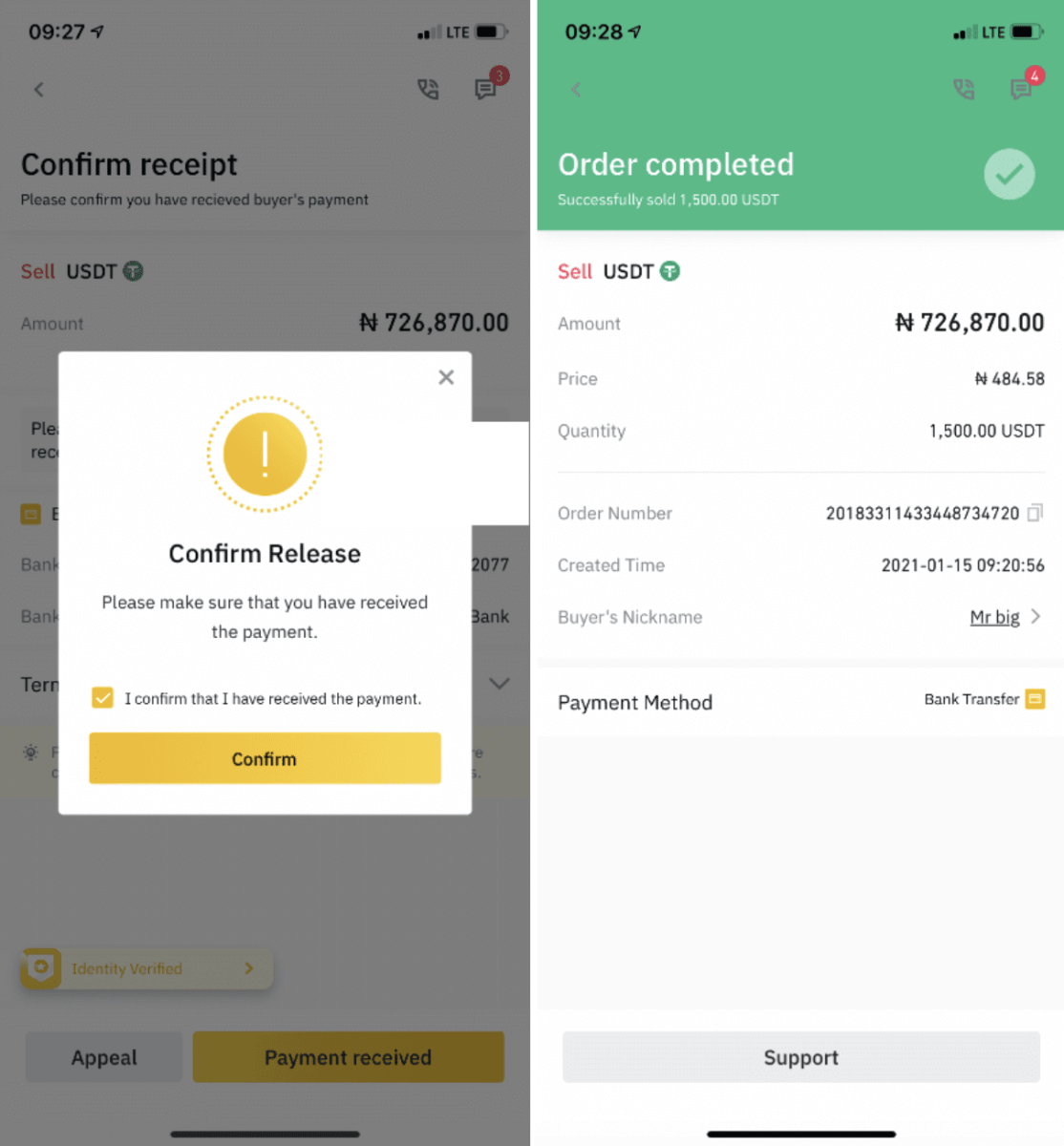
Merk:
Hvis du har noen problemer i transaksjonsprosessen, kan du kontakte kjøperen ved å bruke chat-vinduet øverst til høyre på siden eller du kan klikke på " Appell " og vårt kundeserviceteam vil hjelpe deg med å behandle bestillingen.
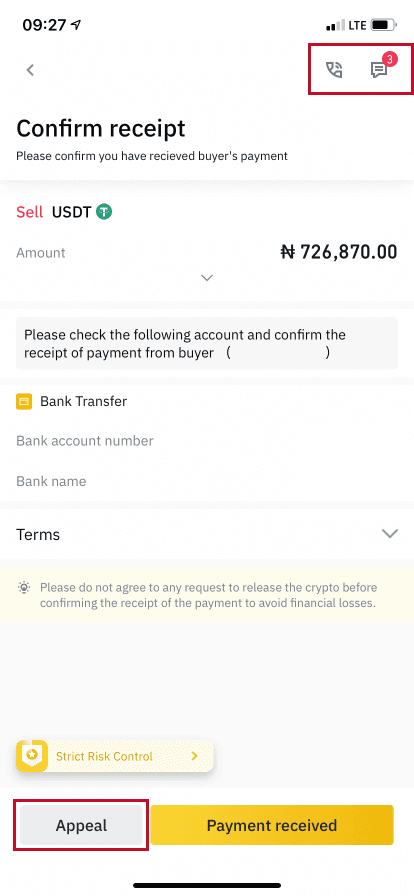
Hvordan ta ut krypto fra Binance
Å foreta uttak i kryptovalutaer er mer effektivt enn andre transaksjonsmetoder som kun kan operere i arbeidstiden. Når det gjelder kryptovaluta, sover de aldri. Du kan trekke deg når som helst på dagen og hvilken som helst ukedag.
Ta ut krypto på Binance (nett)
La oss bruke BNB (BEP2) for å illustrere hvordan du overfører krypto fra din Binance-konto til en ekstern plattform eller lommebok.
1. Logg inn på Binance-kontoen din og klikk på [Lommebok] - [Oversikt].
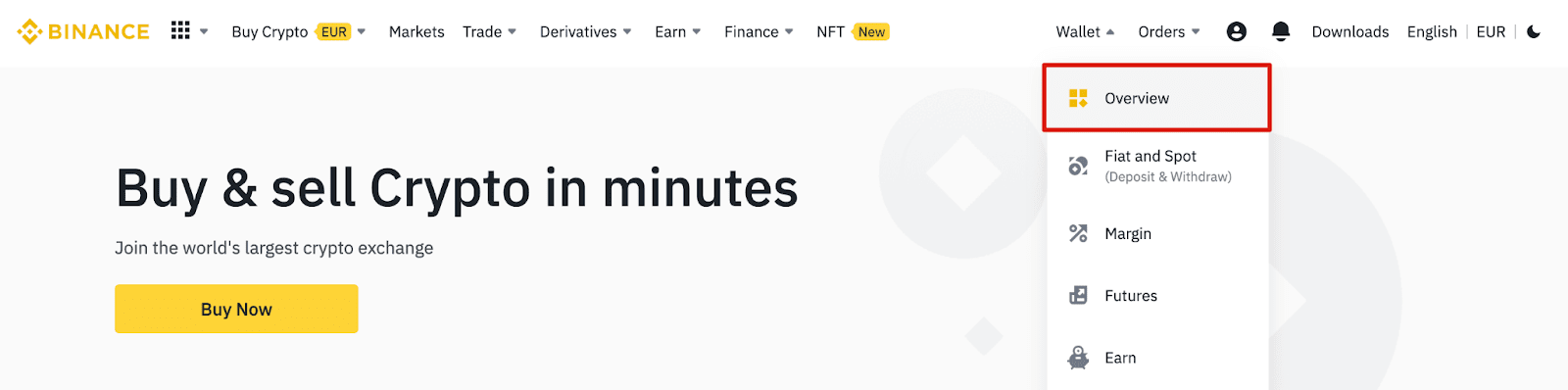
2. Klikk på [Uttak].

3. Klikk på [Uttak krypto].
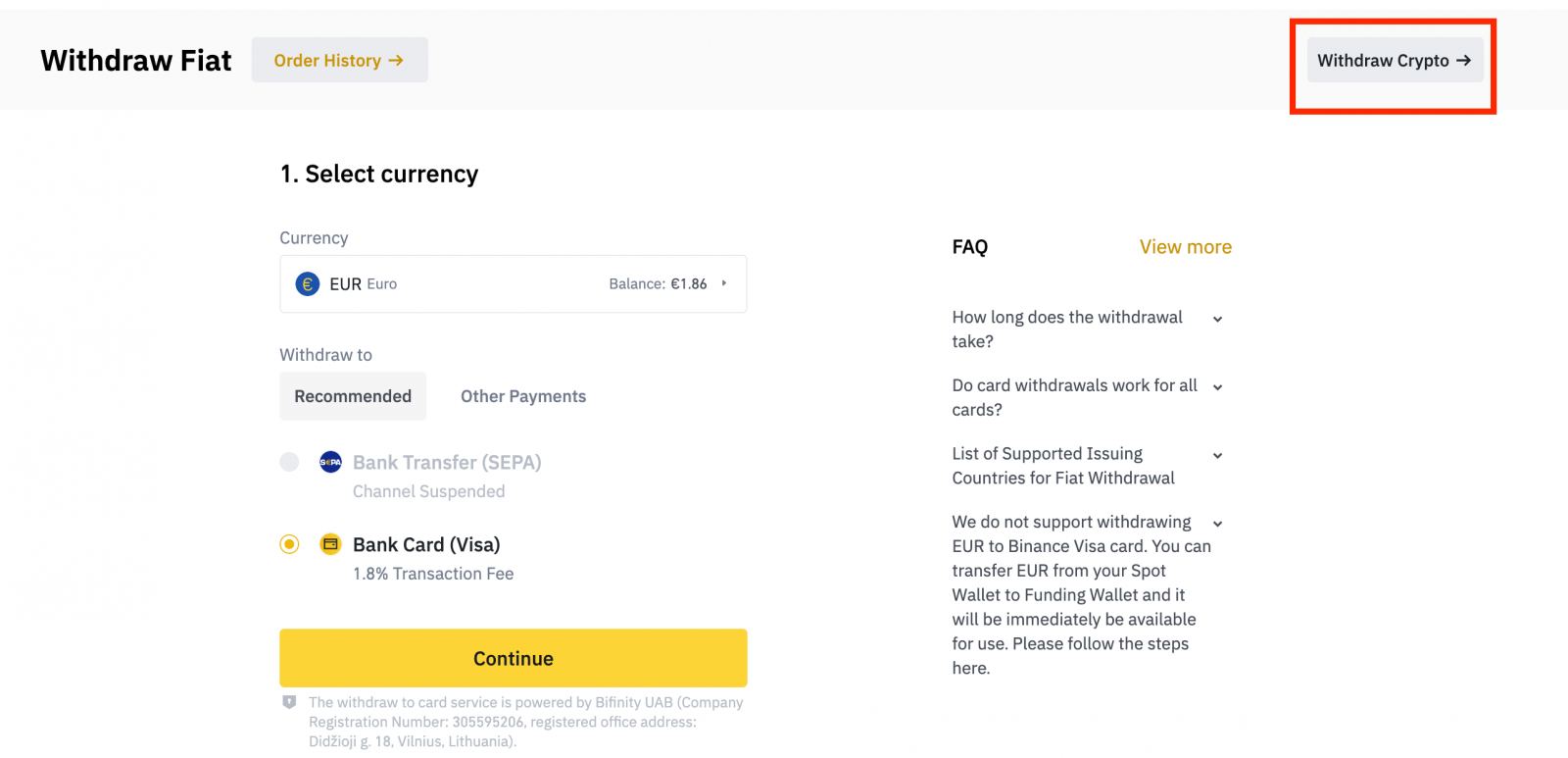
4. Velg kryptovalutaen du vil ta ut. I dette eksemplet vil vi trekke BNB .
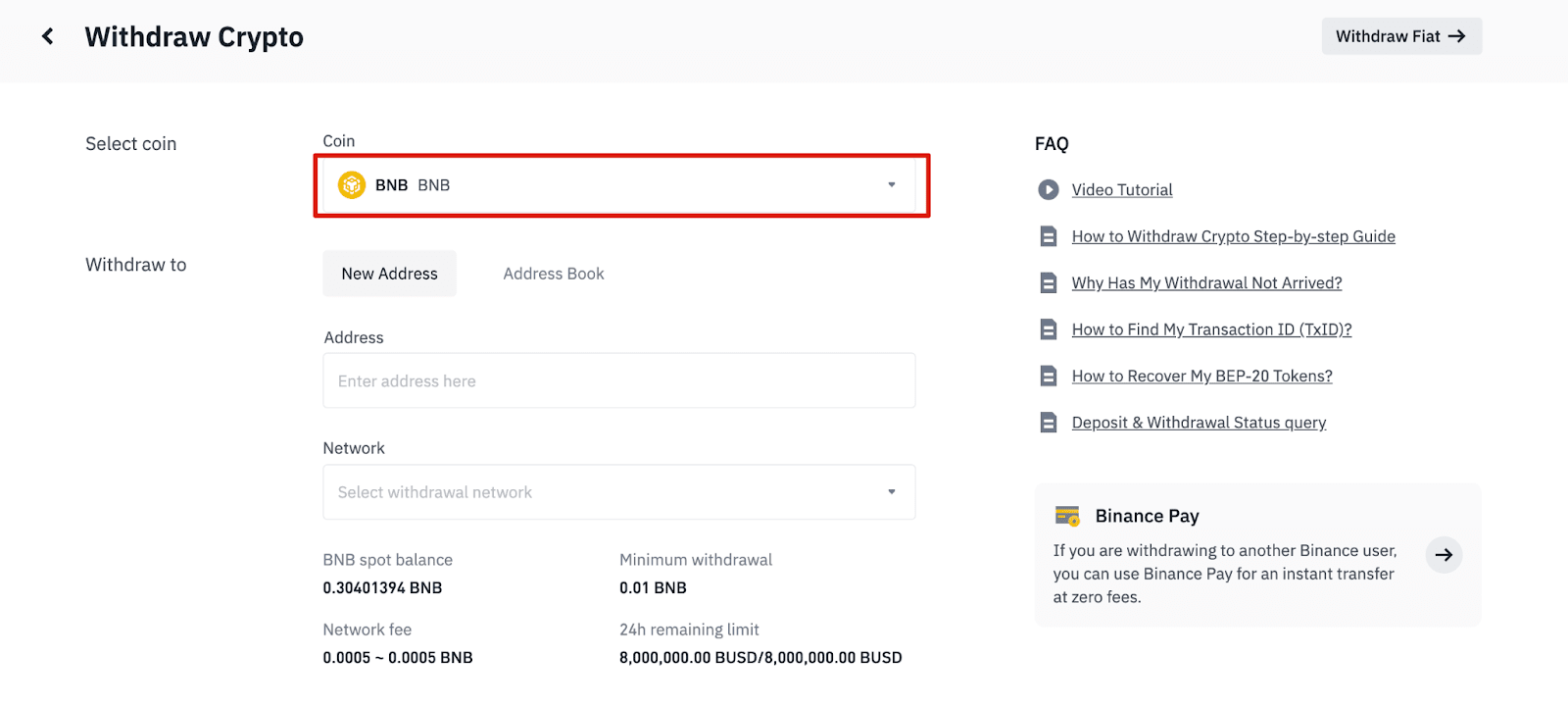
5. Velg nettverket. Ettersom vi trekker ut BNB, kan vi velge enten BEP2 (BNB Beacon Chain) eller BEP20 (BNB Smart Chain (BSC)). Du vil også se nettverksavgiftene for denne transaksjonen. Sørg for at nettverket samsvarer med adressene som nettverket har angitt for å unngå tap av uttak.
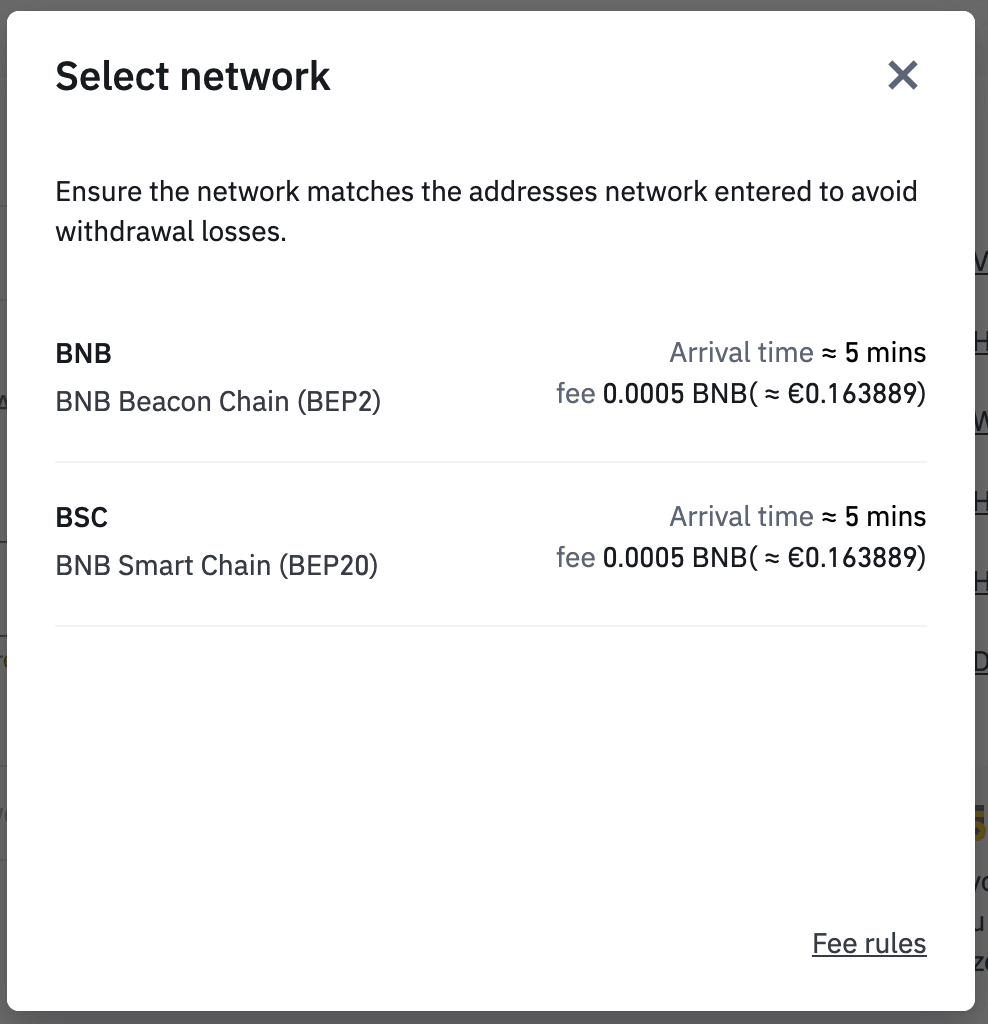
6. Skriv deretter inn mottakeradressen eller velg fra adresseboklisten.
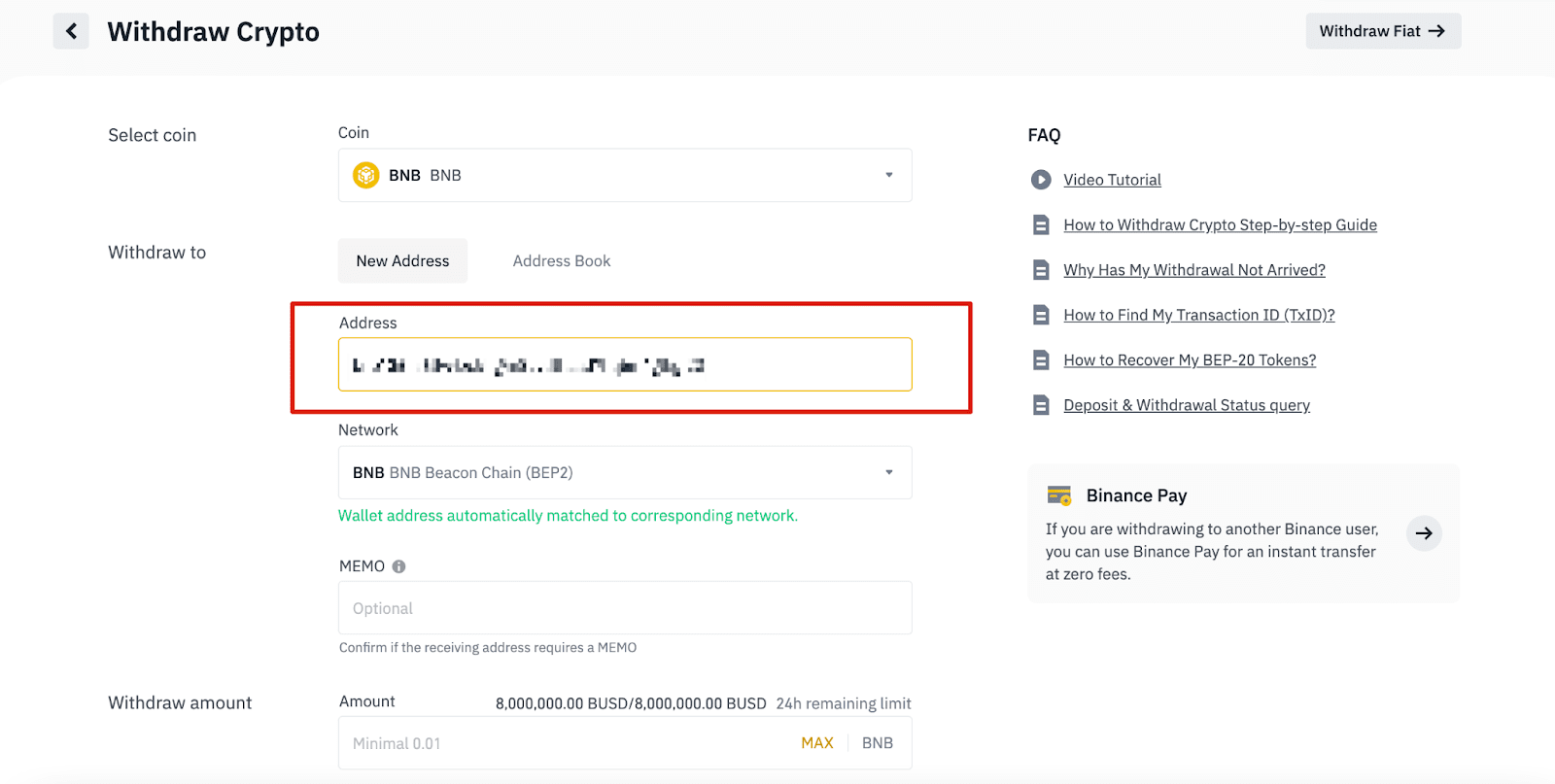
6.1 Hvordan legge til en ny mottakeradresse.
For å legge til en ny mottaker, klikk på [Adressebok] - [Adresseadministrasjon].
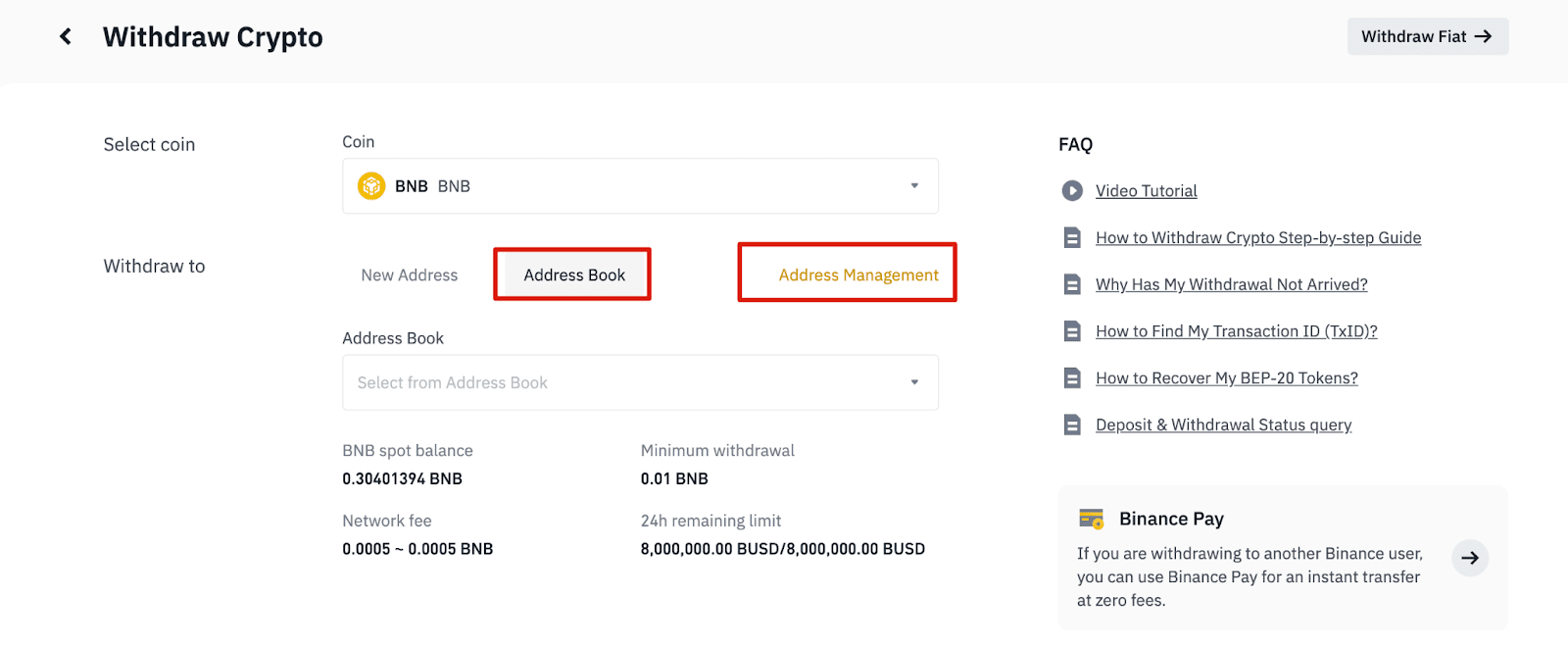
6.2. Klikk på [Legg til adresse].
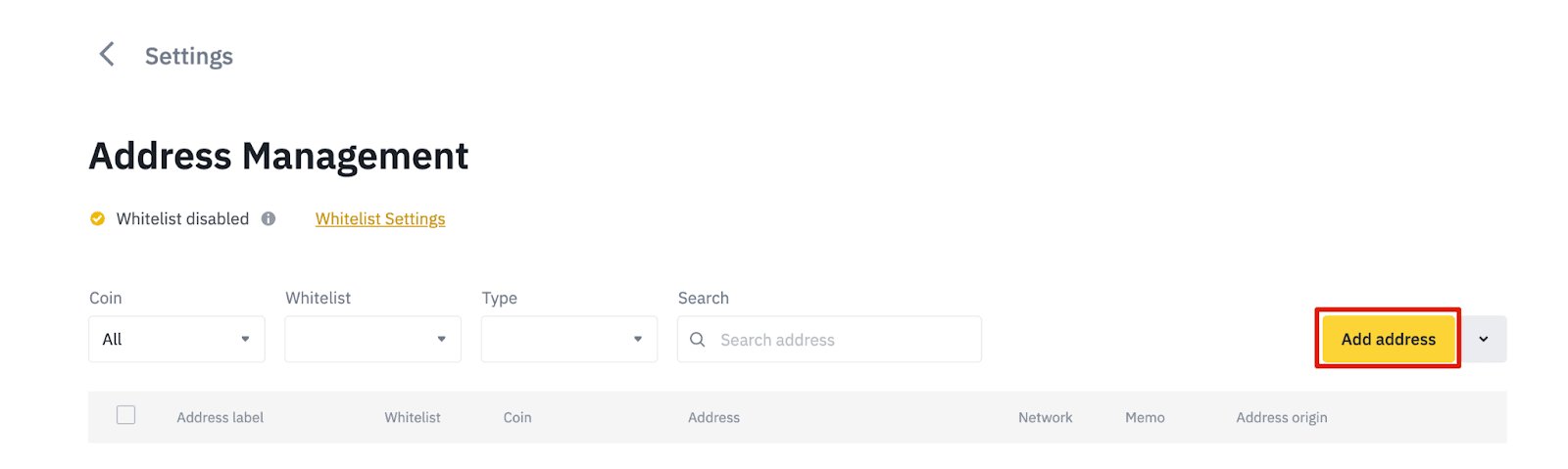
6.3. Velg mynten og nettverket. Deretter skriver du inn en adresseetikett, adressen og notatet.
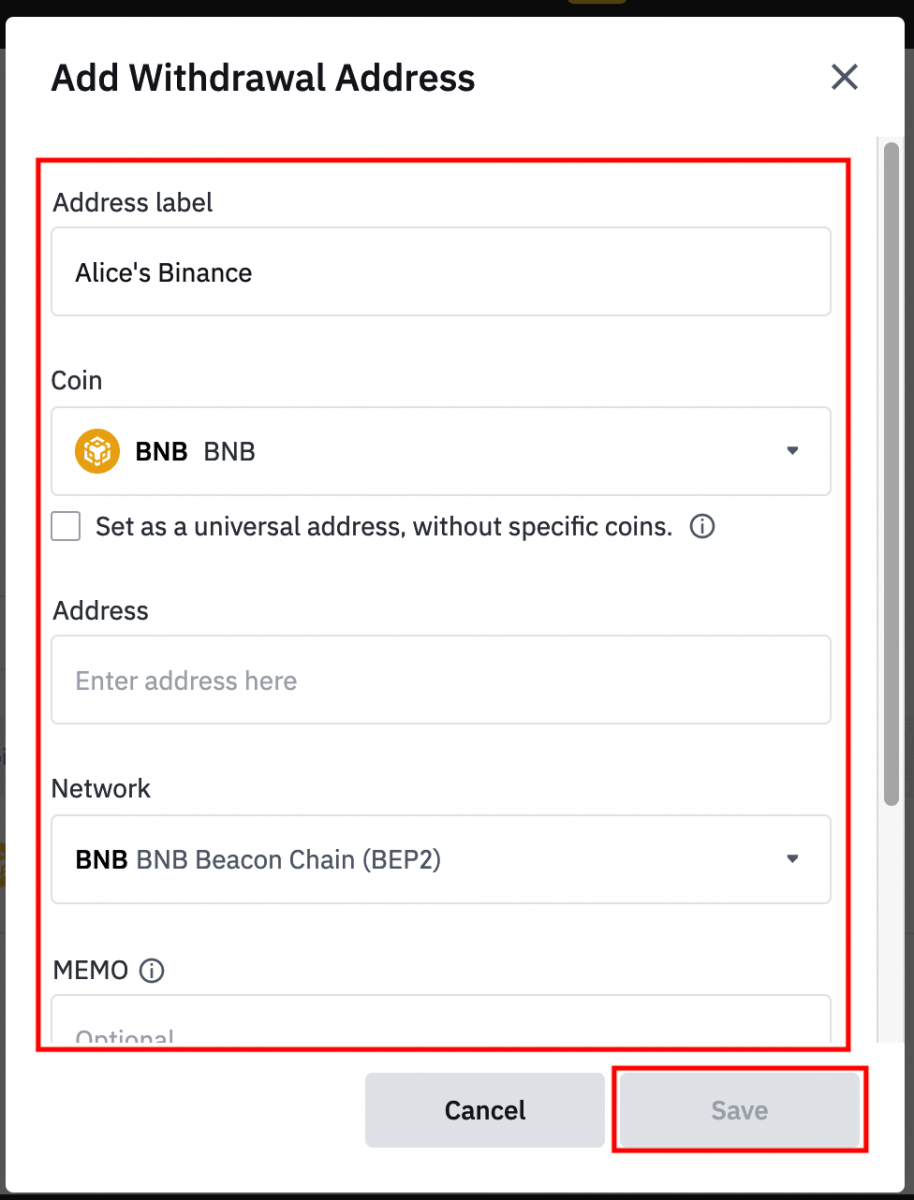
- Adresseetikett er et tilpasset navn du kan gi til hver uttaksadresse for din egen referanse.
- MEMO er valgfritt. Du må for eksempel oppgi MEMO når du sender penger til en annen Binance-konto eller til en annen børs. Du trenger ikke et MEMO når du sender penger til en Trust Wallet-adresse.
- Sørg for å dobbeltsjekke om et MEMO er nødvendig eller ikke. Hvis det kreves et MEMO og du ikke gir det, kan du miste midlene dine.
- Merk at noen plattformer og lommebøker refererer til MEMO som Tag eller Payment ID.
6.4. Du kan legge til den nylig lagt til adressen til hvitelisten din ved å klikke på [Legg til hviteliste] og fullføre 2FA-verifisering. Når denne funksjonen er på, vil kontoen din kun kunne gjøre uttak til hvitelistede uttaksadresser.
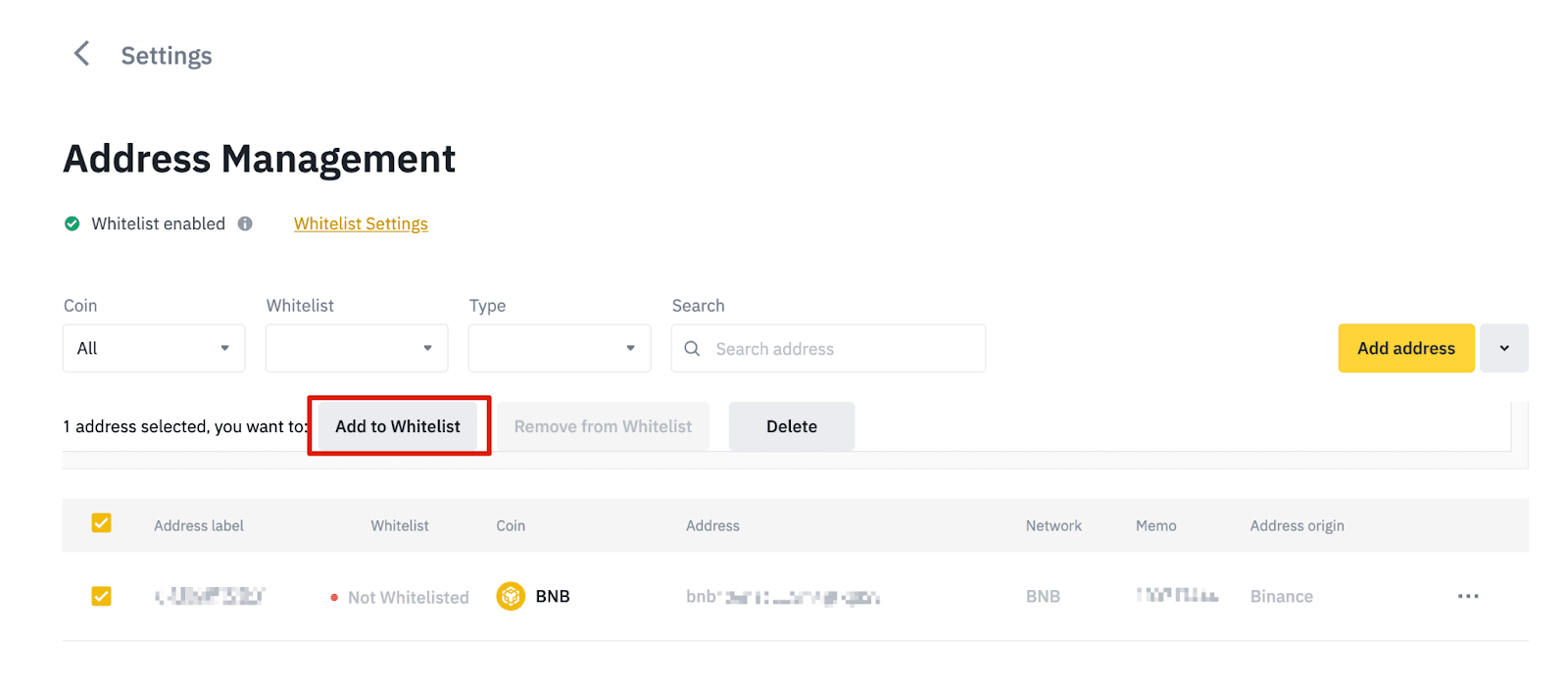
7. Skriv inn uttaksbeløpet og du vil kunne se det tilsvarende transaksjonsgebyr og det endelige beløpet du mottar. Klikk på [Uttak] for å fortsette.
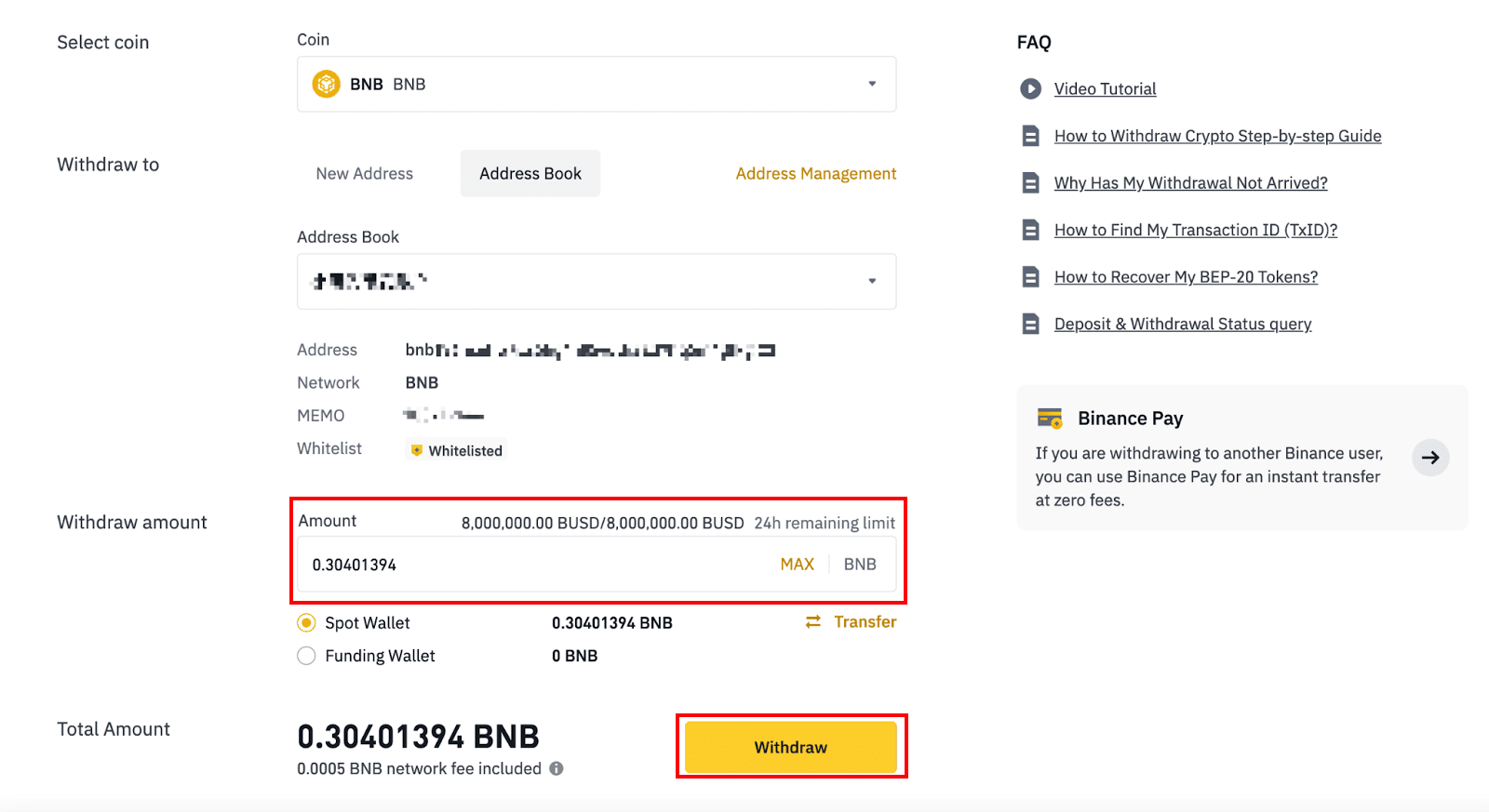
8. Du må bekrefte transaksjonen. Vennligst følg instruksjonene på skjermen.
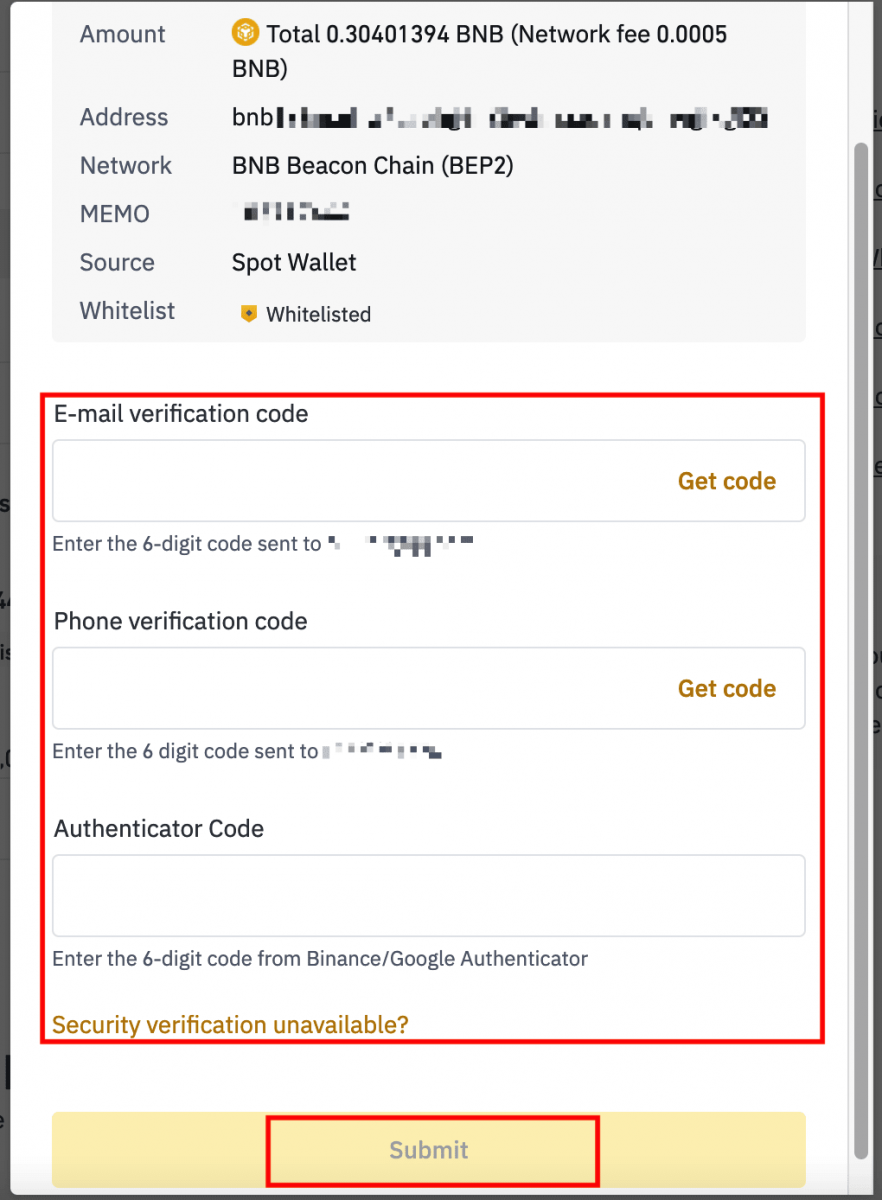
Advarsel: Hvis du legger inn feil informasjon eller velger feil nettverk når du foretar en overføring, vil ressursene dine gå tapt permanent. Vennligst sørg for at informasjonen er korrekt før du foretar en overføring.
Ta ut krypto på Binance (app)
1. Åpne Binance-appen og trykk på [Lommebøker] - [Uttak].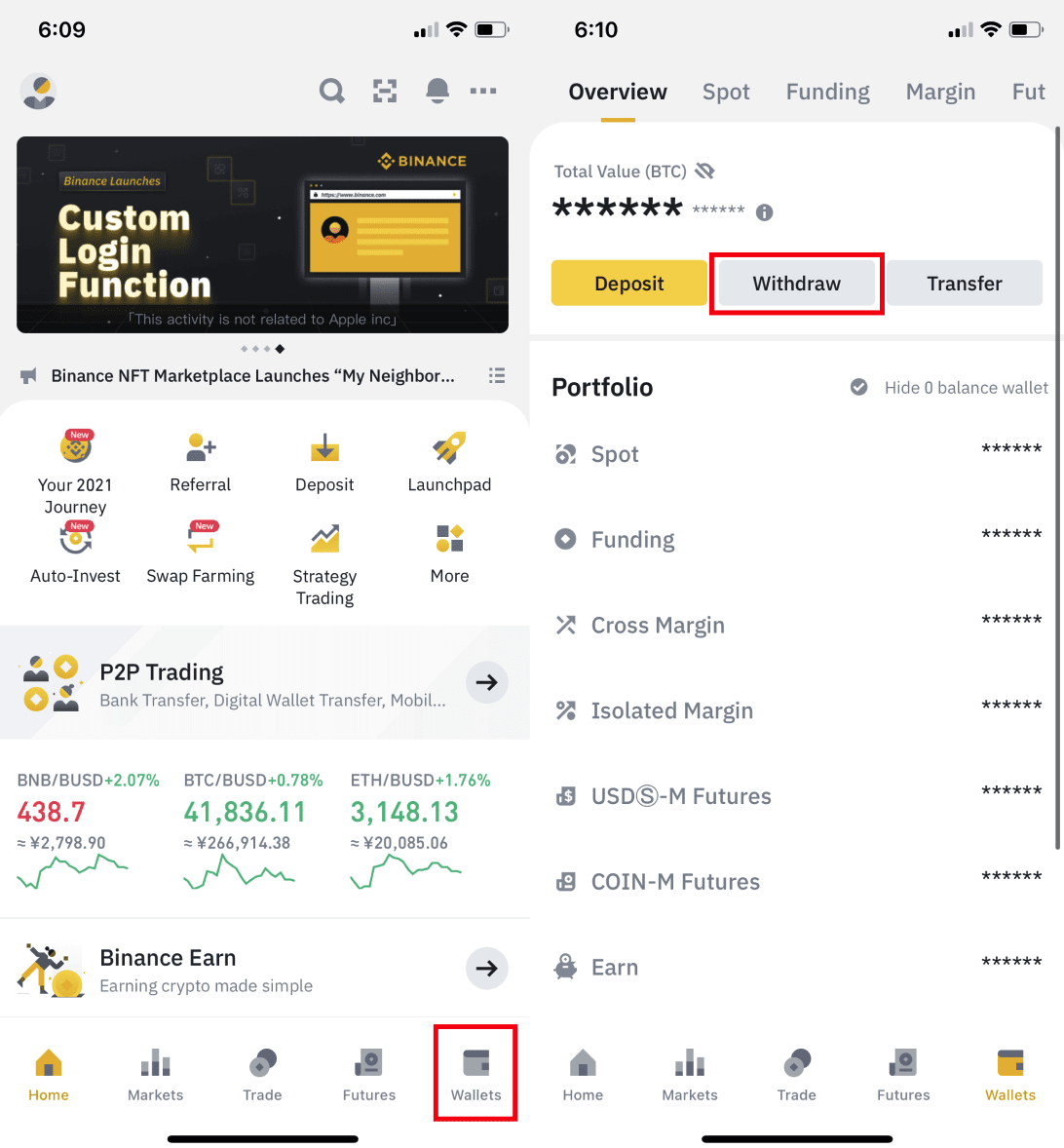
2. Velg kryptovalutaen du ønsker å ta ut, for eksempel BNB. Trykk deretter på [Send via kryptonettverk].
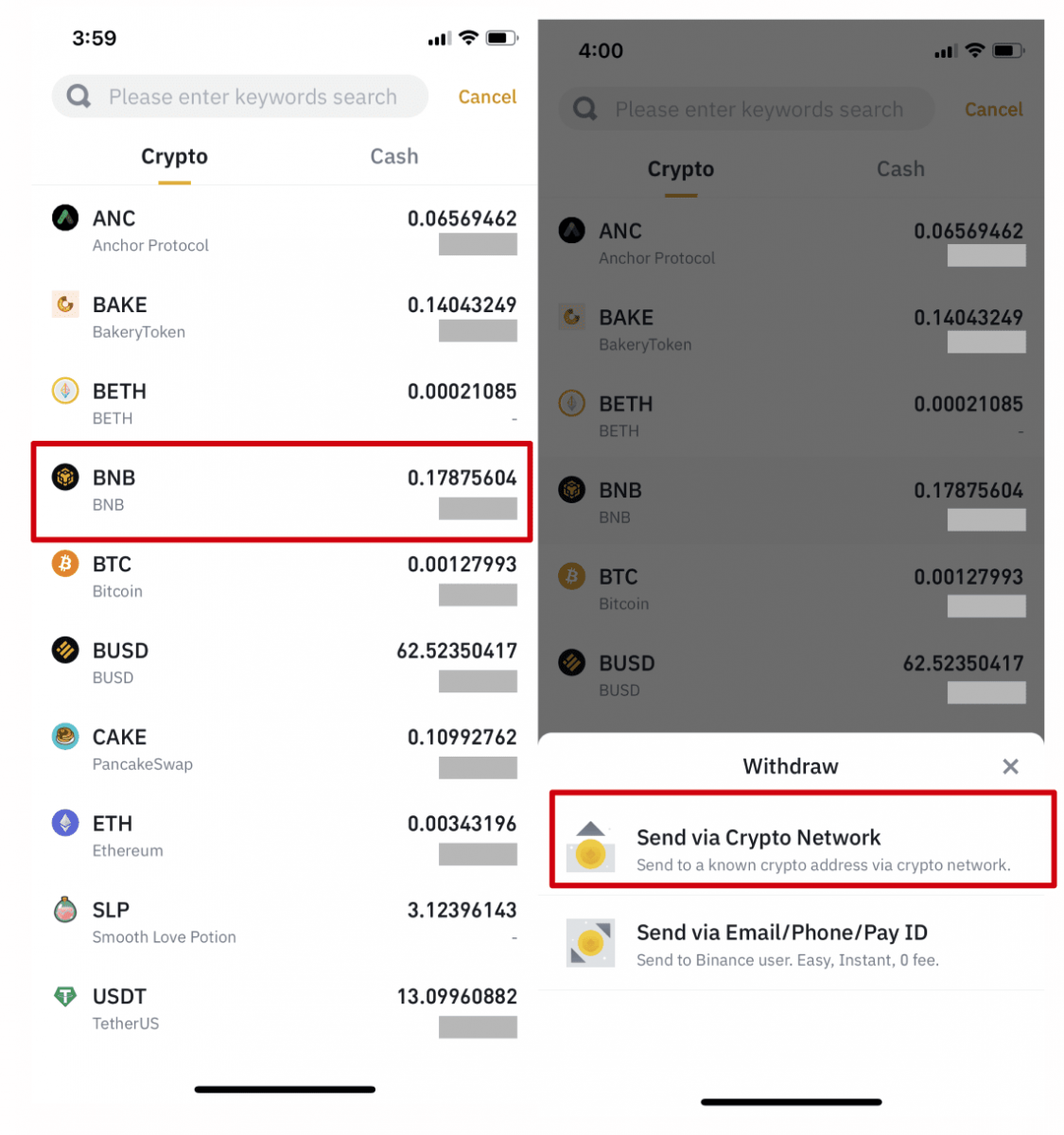
3. Lim inn adressen du vil trekke deg til og velg nettverket.
Vennligst velg nettverket med omhu og sørg for at det valgte nettverket er det samme som nettverket til plattformen du tar ut penger til. Hvis du velger feil nettverk, vil du miste pengene dine.
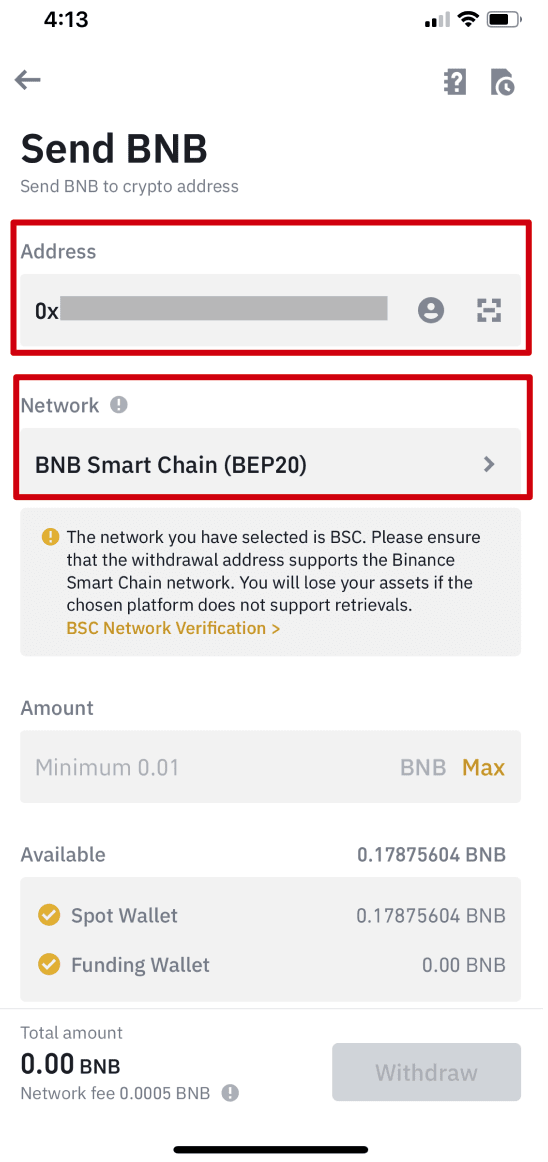
4. Skriv inn uttaksbeløpet, og du vil kunne se det tilsvarende transaksjonsgebyret og det endelige beløpet du vil motta. Trykk på [Ta tilbake] for å fortsette.
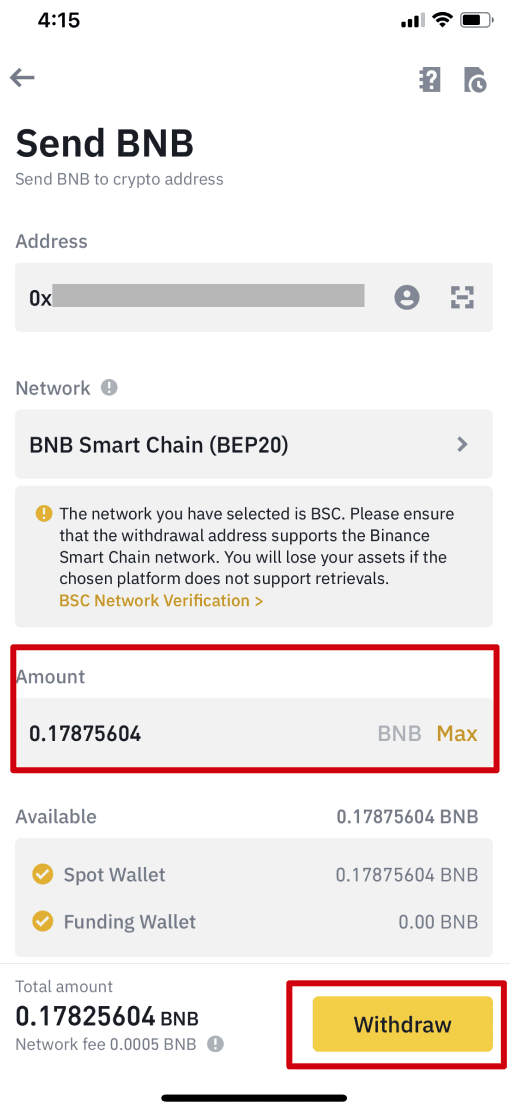
5. Du vil bli bedt om å bekrefte transaksjonen på nytt. Vennligst sjekk nøye og trykk på [Bekreft].
Advarsel : Hvis du legger inn feil informasjon eller velger feil nettverk når du foretar en overføring, vil ressursene dine gå tapt permanent. Sørg for at informasjonen er korrekt før du bekrefter transaksjonen.
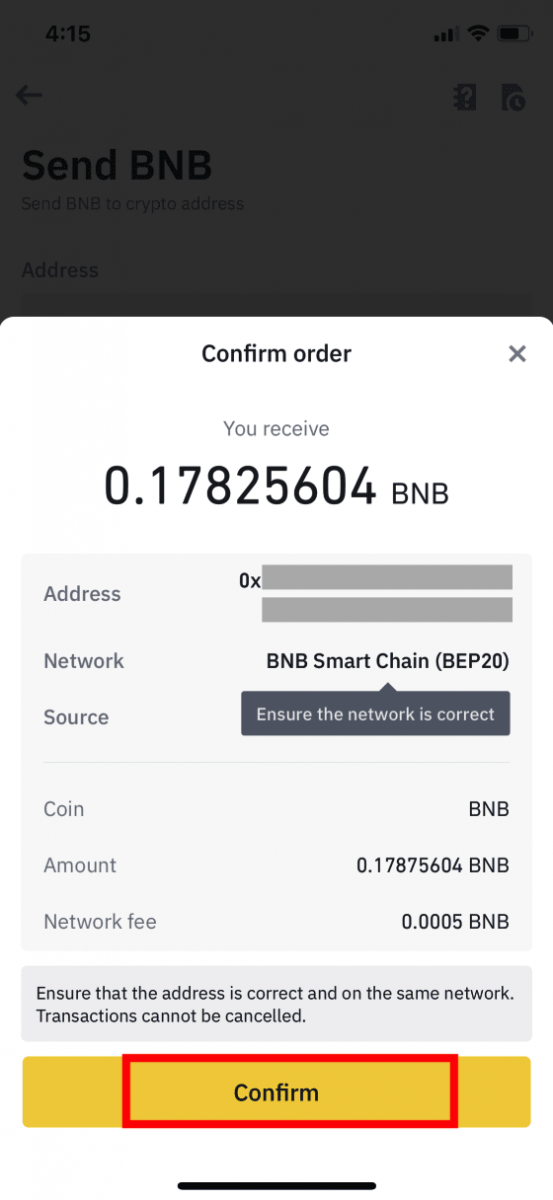
6. Deretter må du bekrefte transaksjonen med 2FA-enheter. Følg instruksjonene på skjermen for å fullføre prosessen.
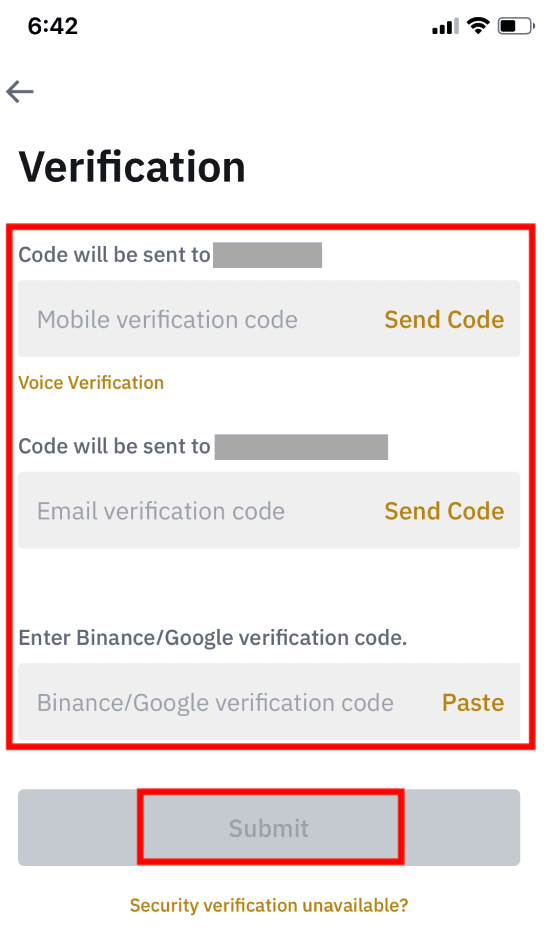
7. Etter å ha bekreftet uttaksforespørselen, vennligst vent tålmodig på at overføringen skal behandles.
Hvordan selge krypto til kreditt-/debetkort fra Binance
Selg-til-kort er vår nye funksjon, hvor du nå enkelt og kjapt kan selge kryptovalutaene dine for fiat-valuta, og pengene overføres direkte til dine VISA kreditt-/debetkort på Binance.
Selg krypto til kreditt-/debetkort (nett)
1. Logg inn på Binance-kontoen din og klikk på [Kjøp krypto] - [Debet-/kredittkort].
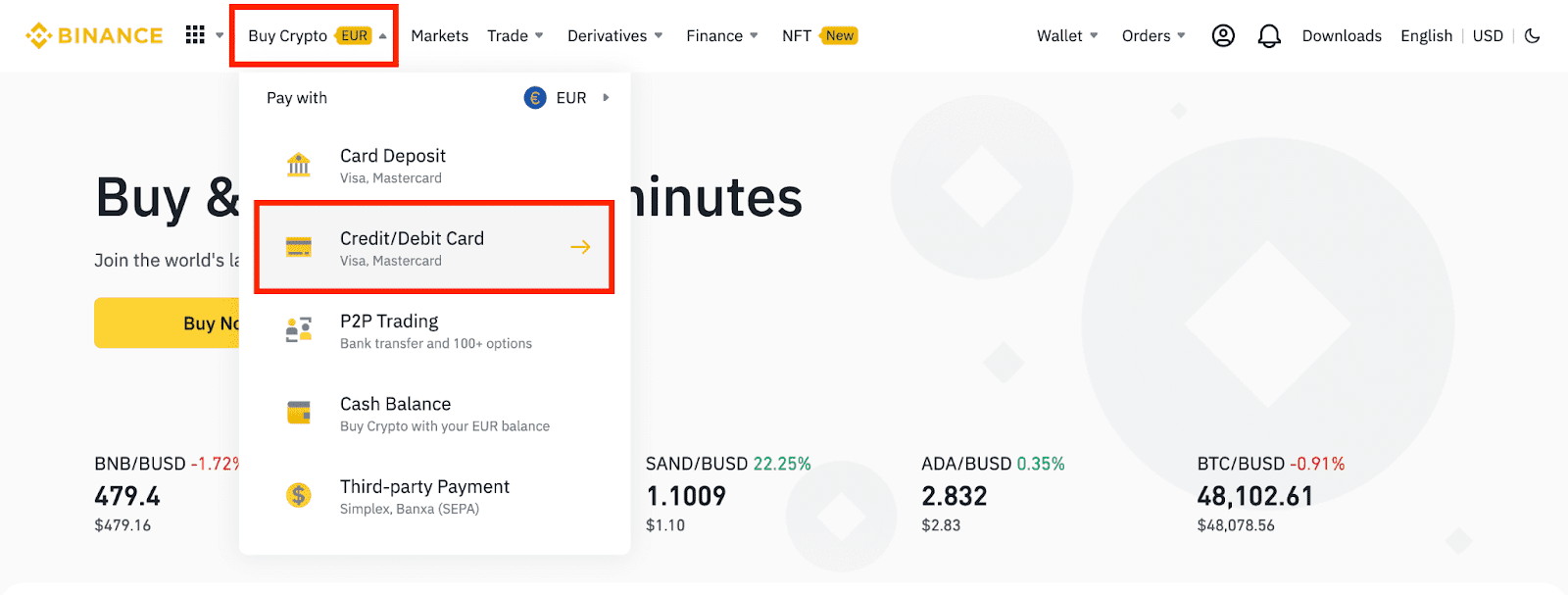
2. Klikk på [Selg]. Velg fiat-valutaen og kryptovalutaen du vil selge. Skriv inn beløpet og klikk på [Fortsett] .
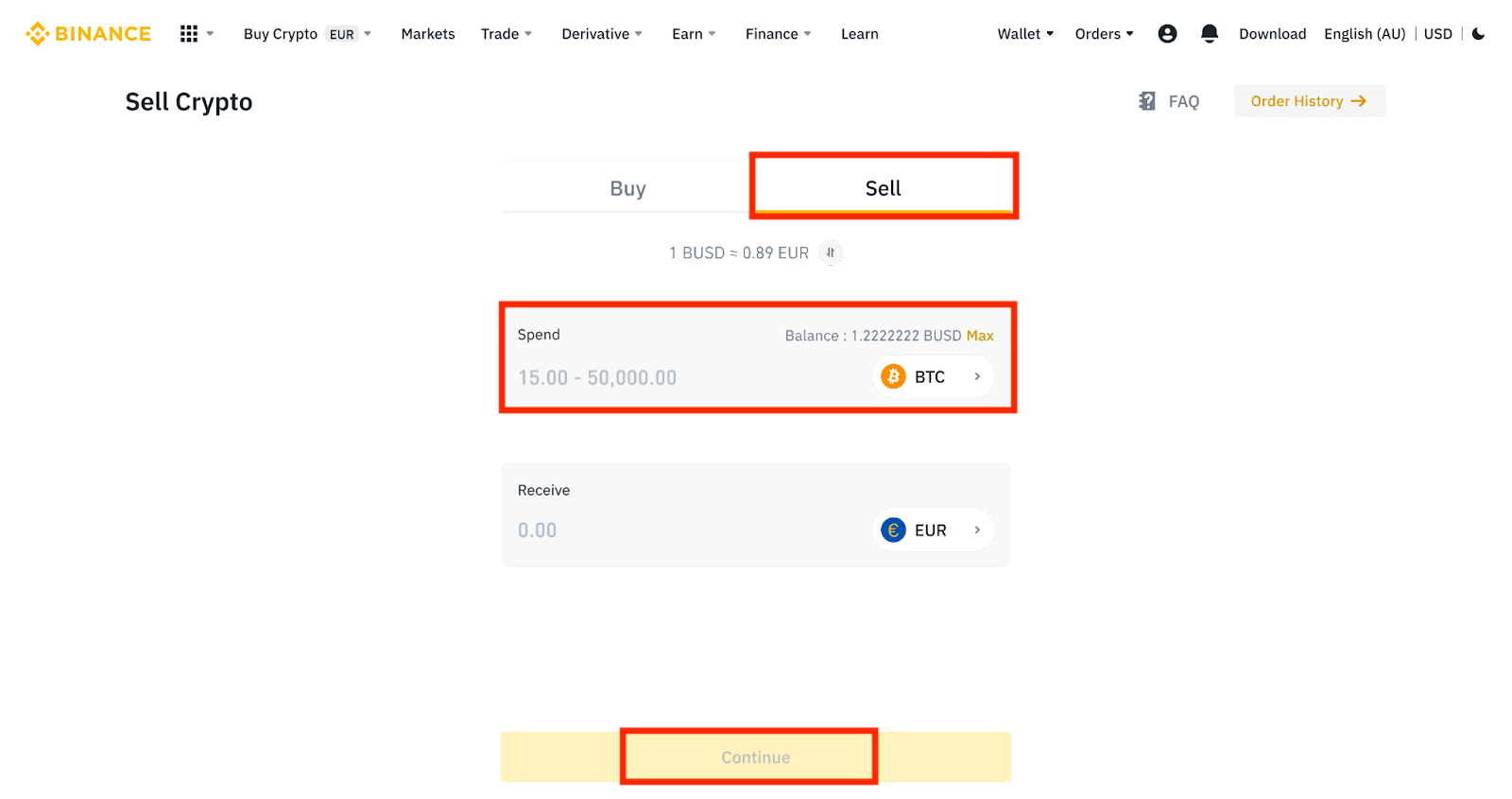
3. Velg betalingsmåte. Klikk på [Administrer kort] for å velge fra dine eksisterende kort eller legge til et nytt kort.
Du kan bare lagre opptil 5 kort, og kun Visa kreditt-/debetkort støttes.
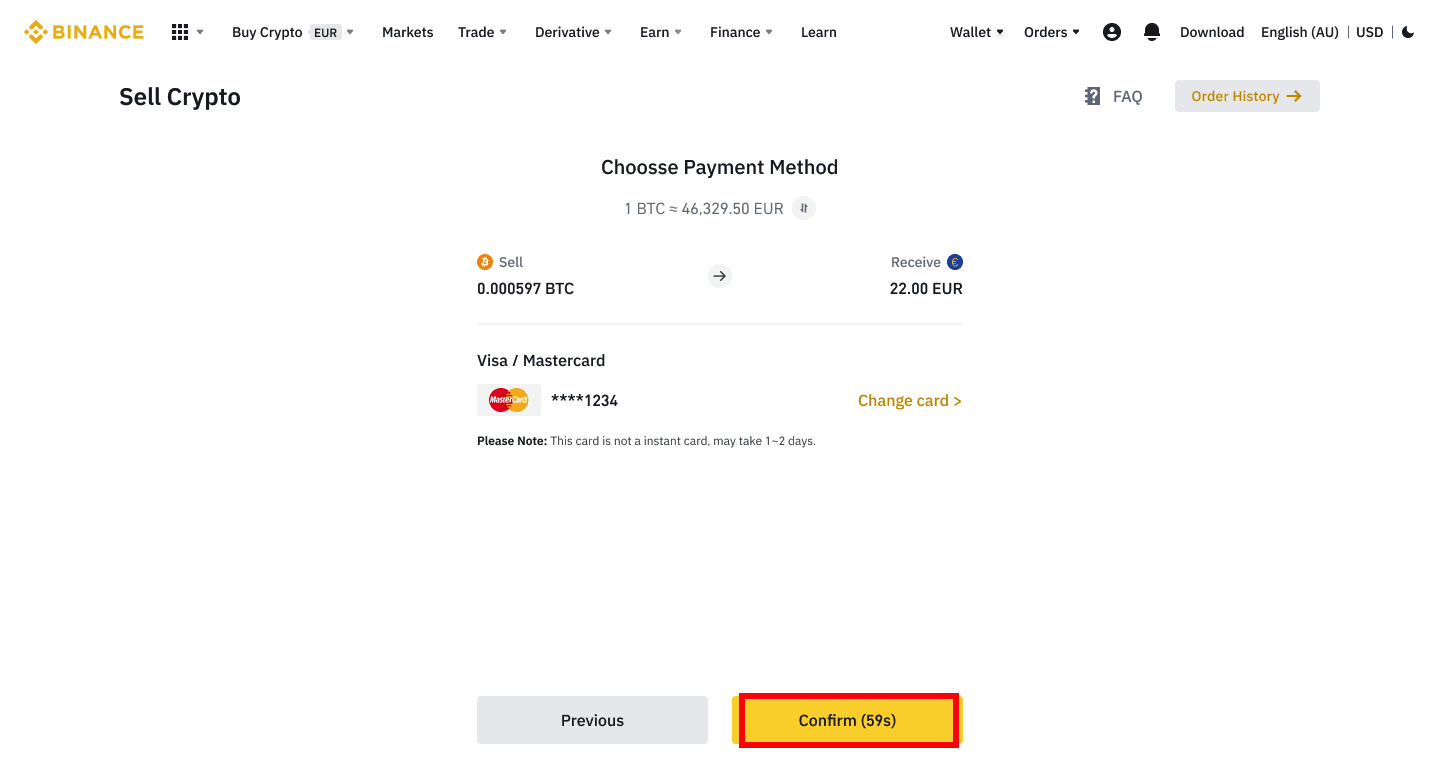
4. Sjekk betalingsdetaljene og bekreft bestillingen innen 10 sekunder, klikk på [Bekreft] for å fortsette. Etter 10 sekunder vil prisen og mengden krypto du får, beregnes på nytt. Du kan klikke på [Oppdater] for å se siste markedspris.
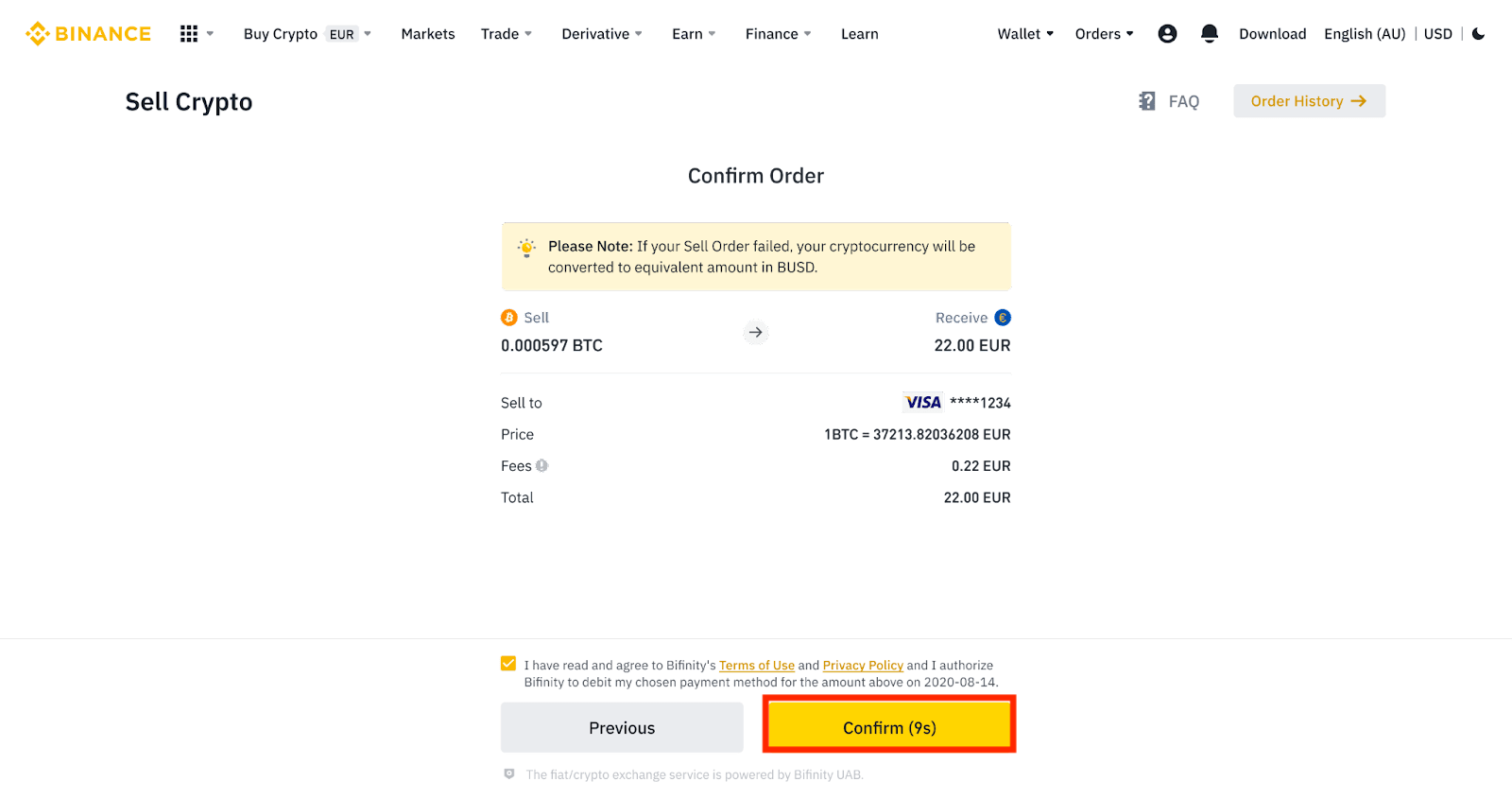
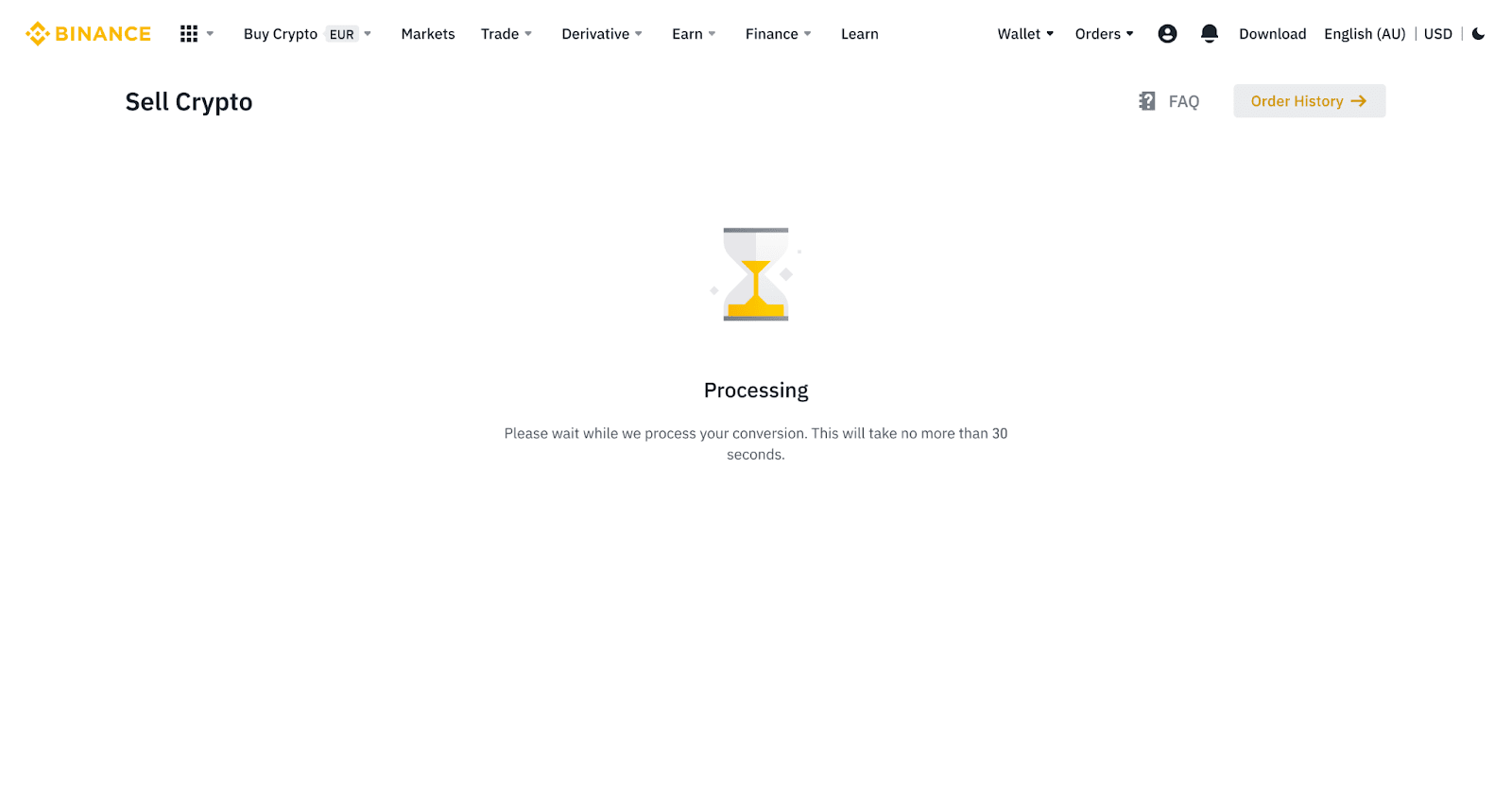
5. Sjekk statusen til bestillingen din.
5.1 Når bestillingen din er behandlet, kan du klikke på [Se historikk] for å sjekke detaljene.
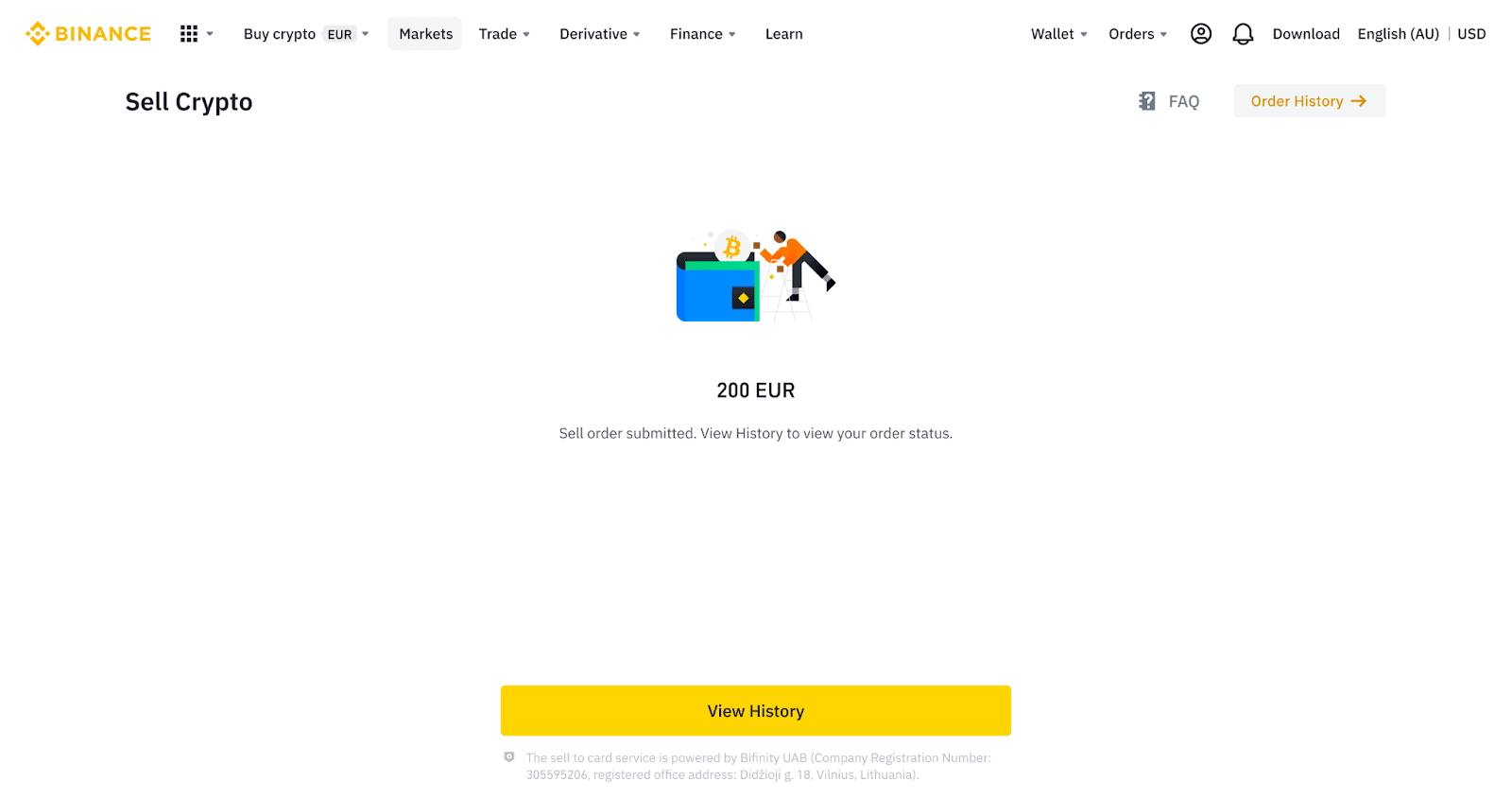
5.2 Hvis bestillingen mislykkes, vil kryptovalutabeløpet bli kreditert til Spot Wallet i BUSD.
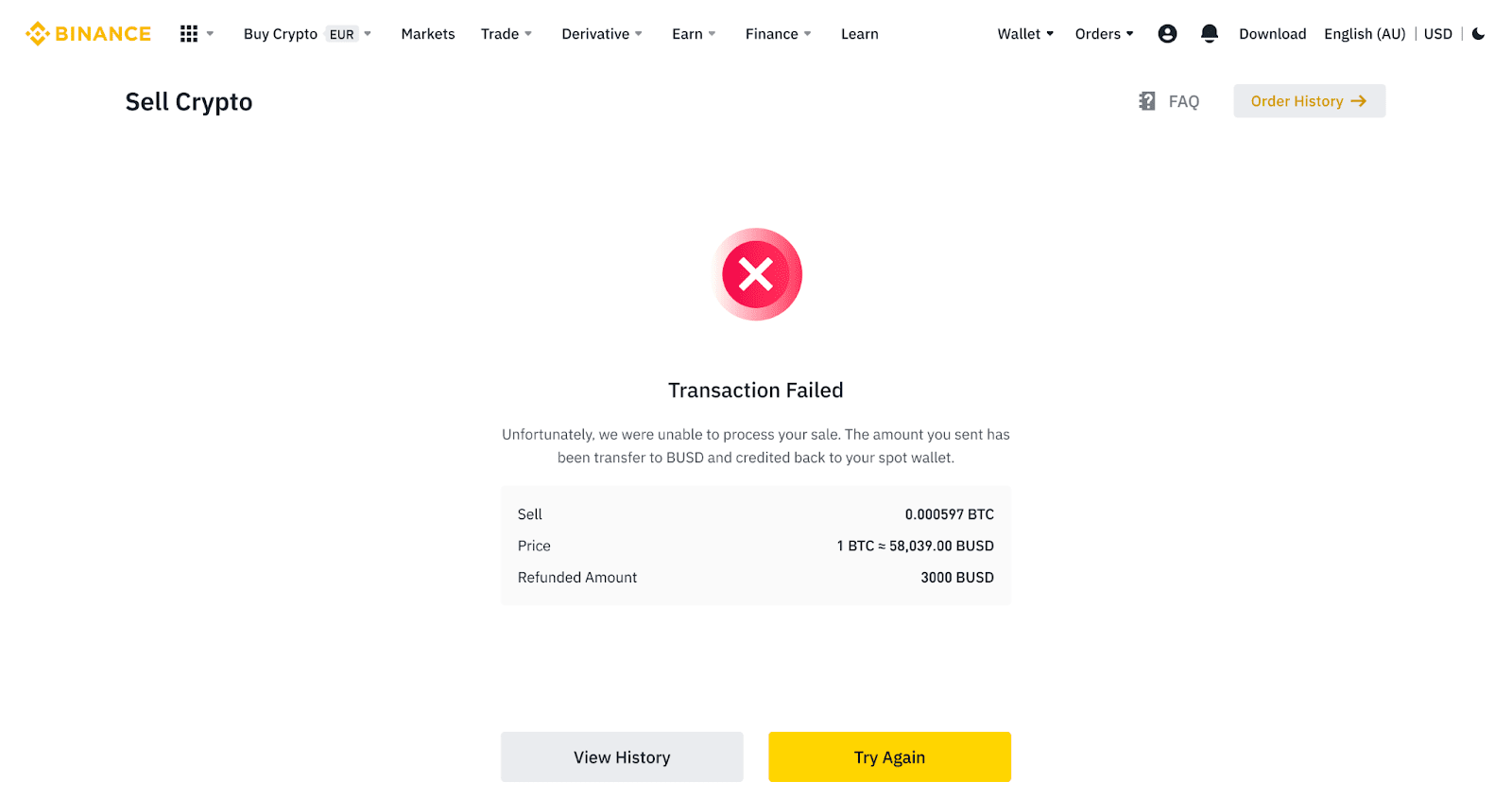
Selg krypto til kreditt-/debetkort (app)
1. Logg på Binance-appen din og trykk på [Kreditt-/debetkort].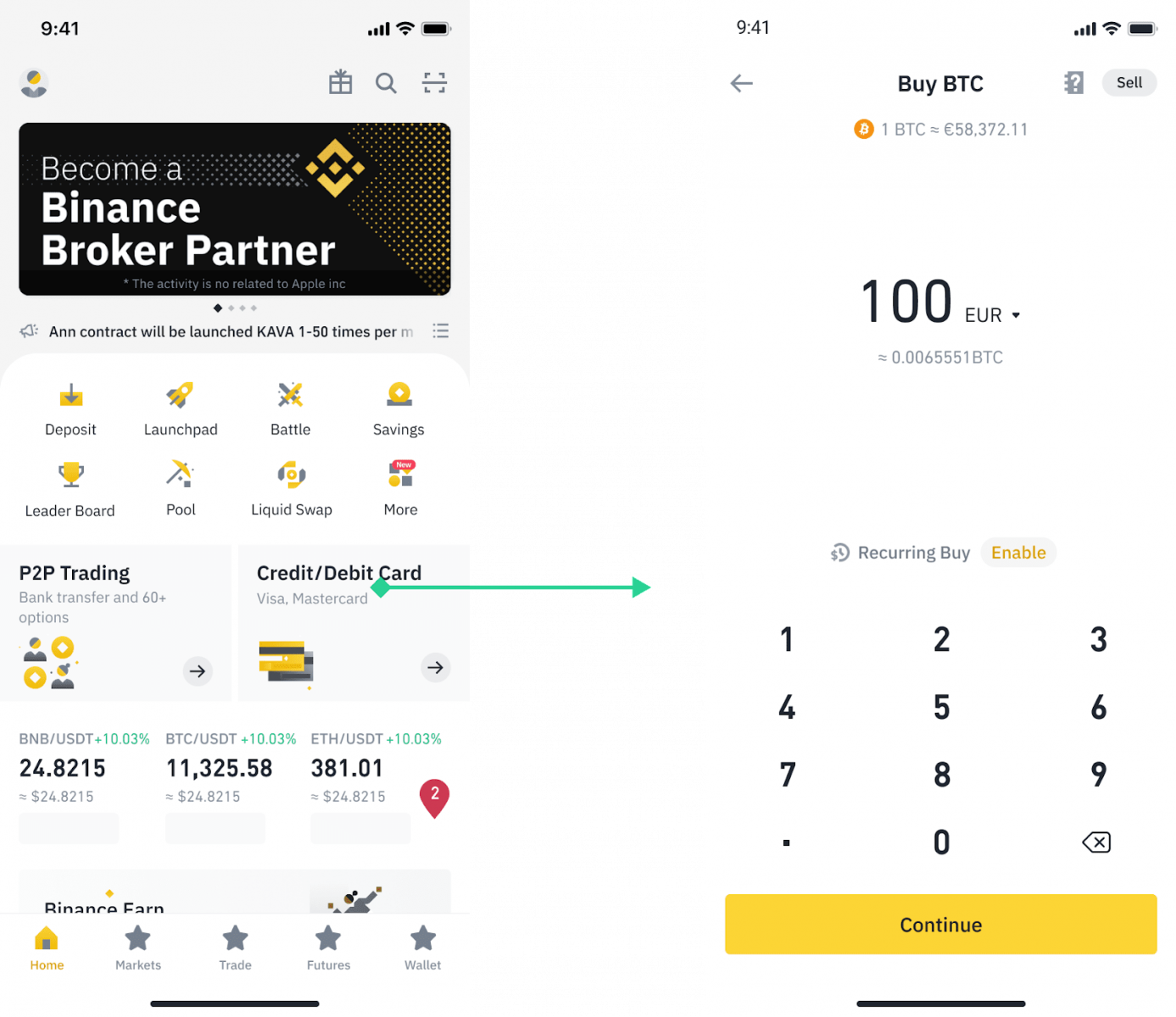
2. Velg kryptoen du vil selge, og trykk deretter på [Selg] øverst til høyre.
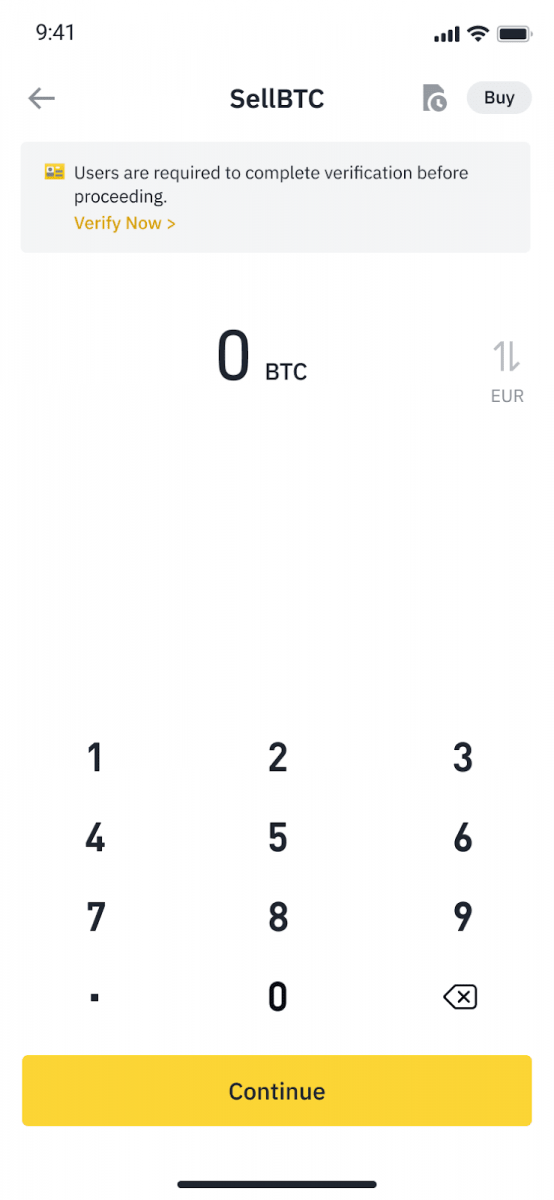
3. Velg mottaksmetoden. Trykk på [Endre kort] for å velge fra de eksisterende kortene dine eller legge til et nytt kort.
Du kan bare lagre opptil 5 kort, og kun Visa kreditt-/debetkort støttes for [Sell til kort].

4. Når du har lagt til eller valgt kreditt-/debetkort, sjekk og trykk på [Bekreft] innen 10 sekunder. Etter 10 sekunder vil prisen og mengden av fiat-valuta bli beregnet på nytt. Du kan trykke på [Oppdater] for å se siste markedspris.
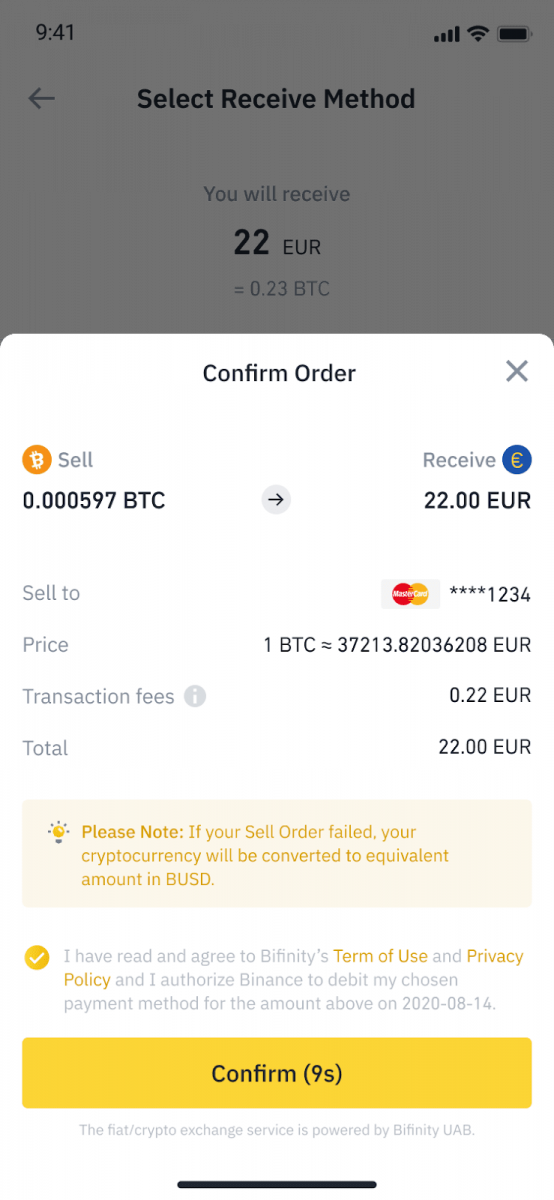
5. Sjekk statusen til bestillingen din.
5.1 Når bestillingen din er behandlet, kan du trykke på [Se historikk] for å se salgsopplysningene dine.
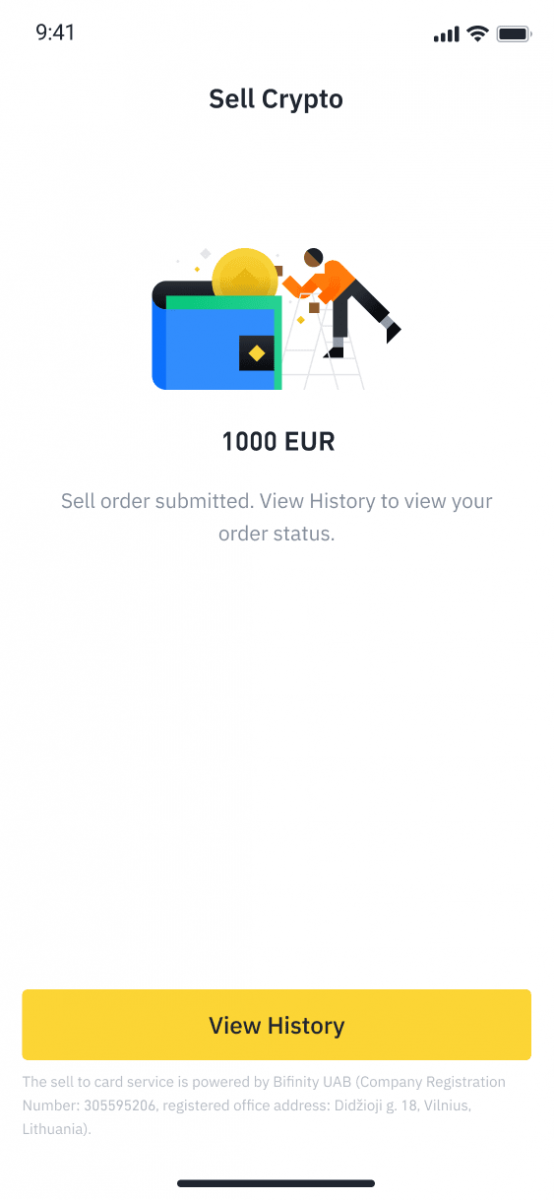
5.2 Hvis bestillingen mislykkes, vil kryptovalutabeløpet bli kreditert til Spot Wallet i BUSD.
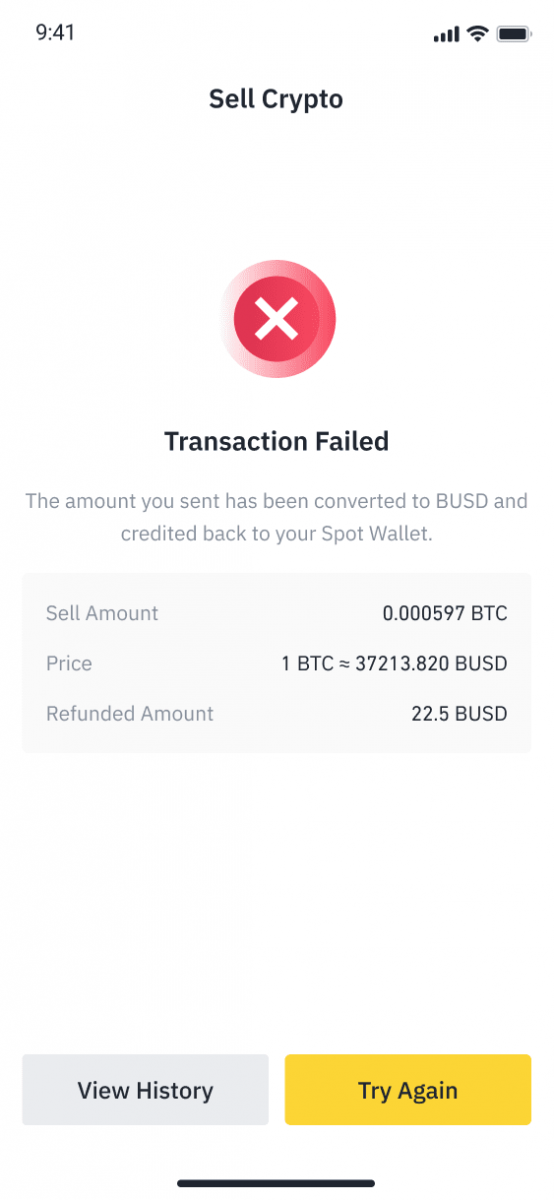
Hvordan ta ut Fiat-valuta fra Binance
Du kan nå ta ut fiat-valutaer, som GBP, USD, EUR, RUB og UAH... gjennom FPS, SWIFT... Sjekk ut trinn-for-trinn-guiden nedenfor for å ta ut fiat via FBS og SWIFT.
Ta ut GBP via Faster Payments Service (FPS)
Du kan nå ta ut GBP fra Binance via Faster Payment Service (FPS) på Binance. Vennligst følg instruksjonene nøye for å lykkes med å ta ut GBP til bankkontoen din.
1. Logg inn på Binance-kontoen din og gå til [Wallet] - [Fiat og Spot].
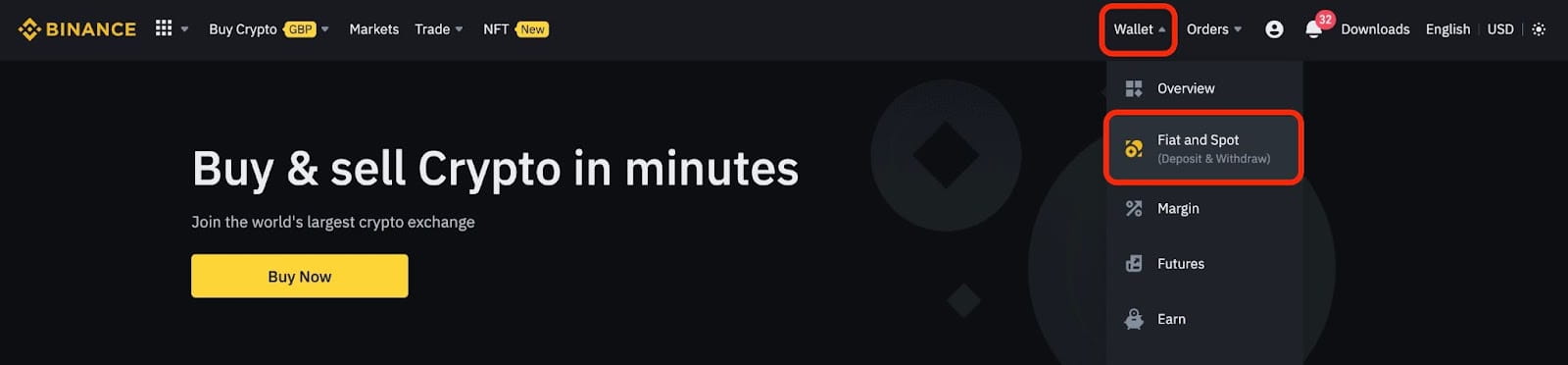
Og klikk på [Tilbaketrekk].
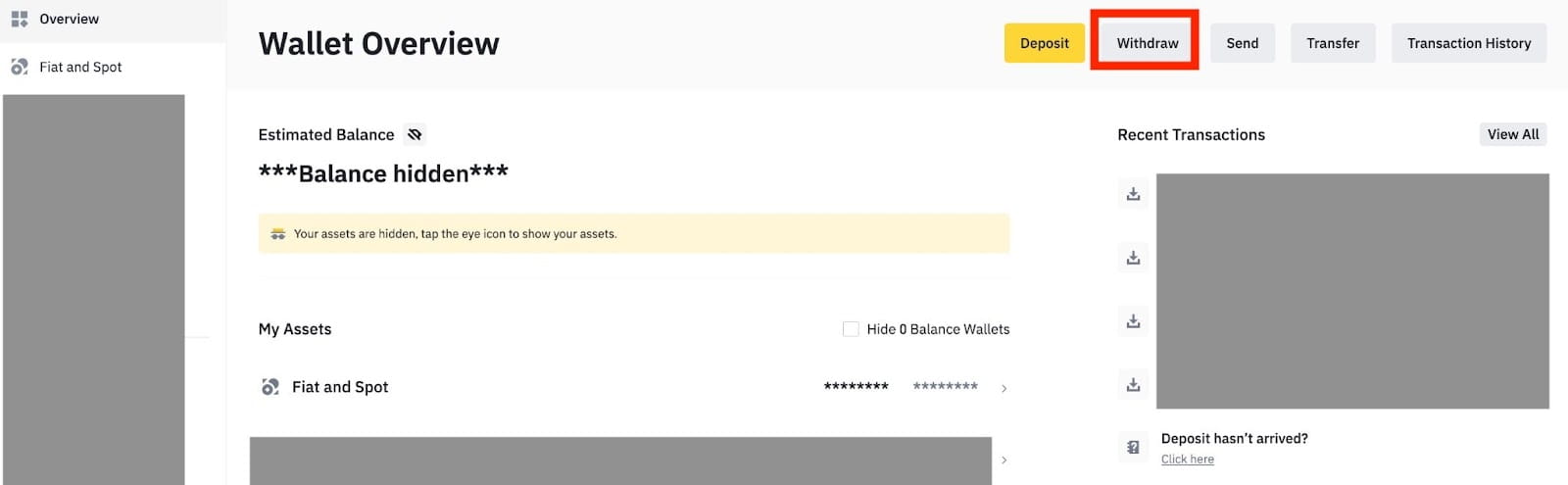
2. Klikk på [Bankoverføring (raskere betalinger)].

Vær oppmerksom på at hvis du har krypto som du ønsker å ta ut til bankkontoen din, må du først konvertere/selge dem til GBP før du starter et GBP-uttak.
3. Hvis du tar ut for første gang, må du bekrefte minst én bankkonto ved å fullføre en innskuddstransaksjon på minst 3 GBP før du foretar en uttaksordre.
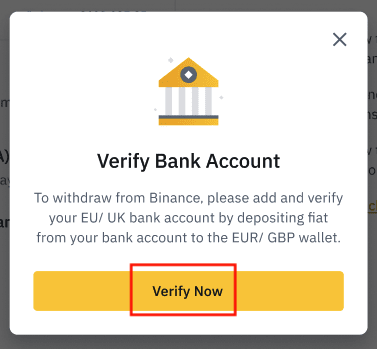
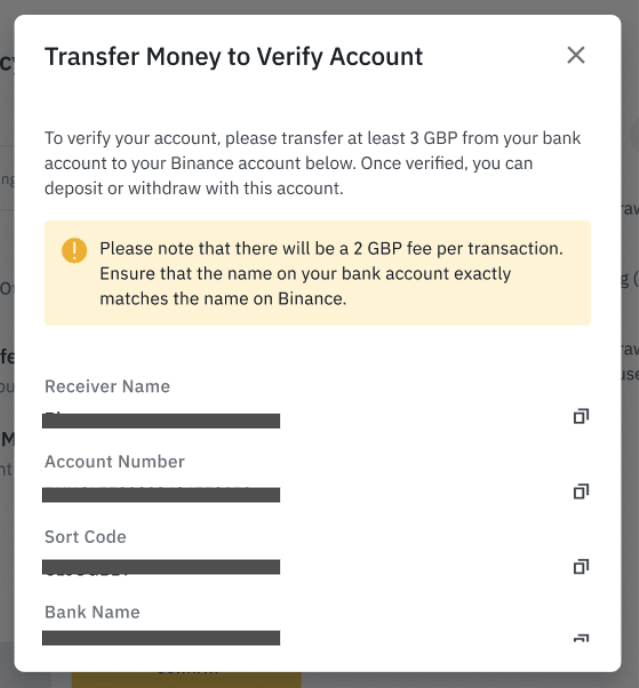
4. Angi beløpet du ønsker å ta ut fra din GBP-saldo, velg en av de registrerte bankkontoene, og klikk på [Fortsett] for å opprette en uttaksforespørsel.
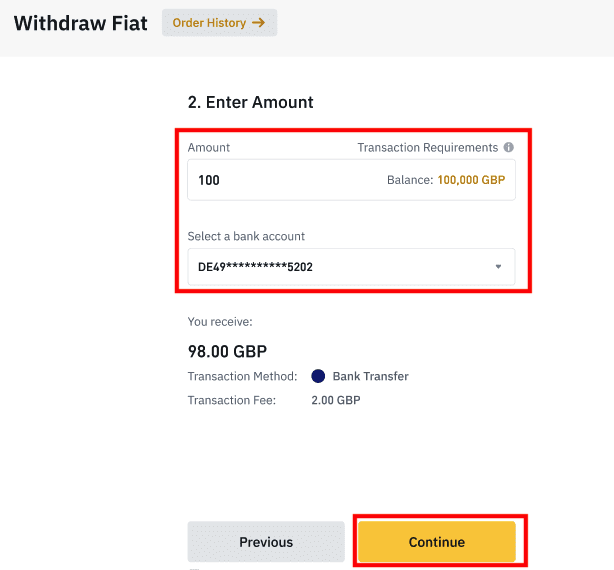
Vær oppmerksom på at du kun kan ta ut til samme bankkonto som ble brukt til å sette inn GBP.
5. Bekreft uttaksinformasjonen og fullfør tofaktorautentisering for å bekrefte GBP-uttaket.
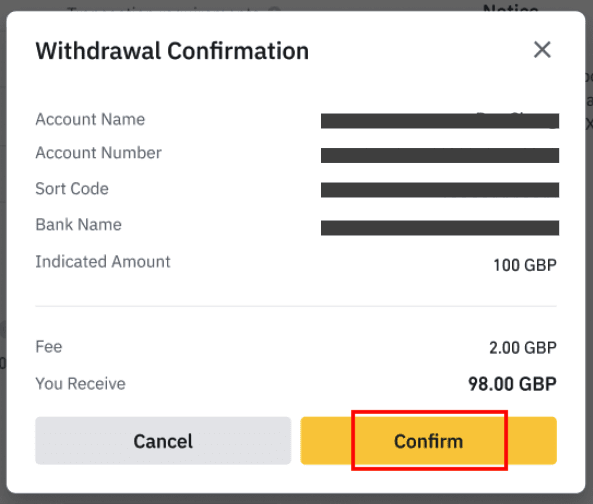
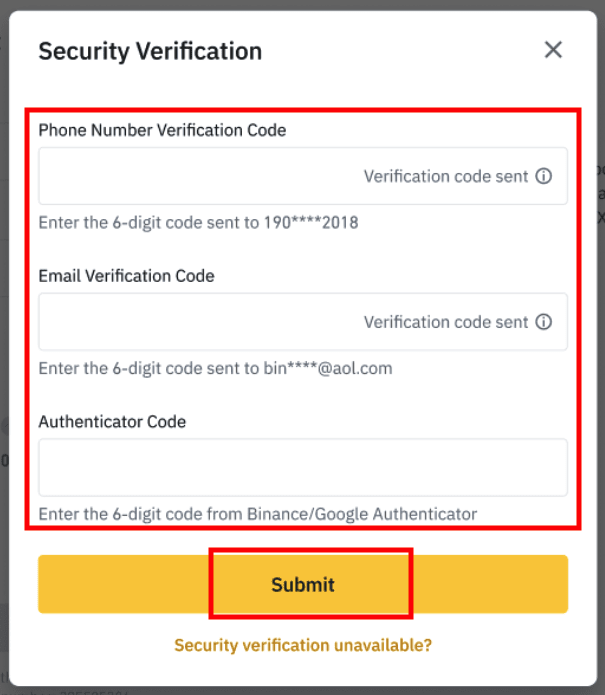
6. GPB vil bli trukket til bankkontoen din om kort tid. Ta kontakt med kundestøtte eller bruk vår chatbot hvis du trenger mer hjelp.
Ta ut USD via SWIFT
Du kan følge instruksjonene nedenfor for å ta ut USD fra Binance via SWIFT.1. Logg inn på Binance-kontoen din og gå til [Wallet] - [Fiat og Spot].
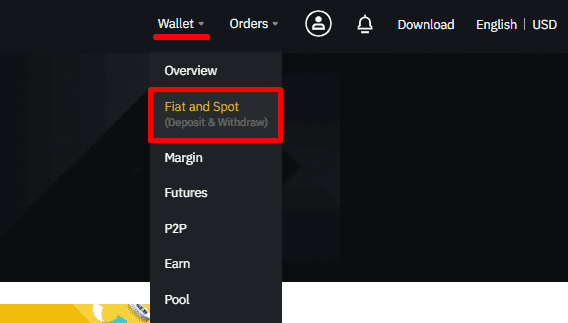
2. Klikk på [Uttak].
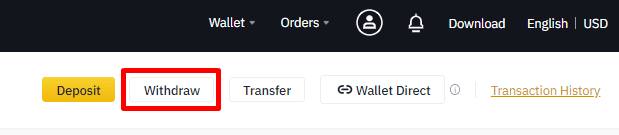
3. Under kategorien [Uttak Fiat] velger du [USD] og [Bankoverføring (SWIFT)]. Klikk på [Fortsett] for å opprette en uttaksforespørsel.
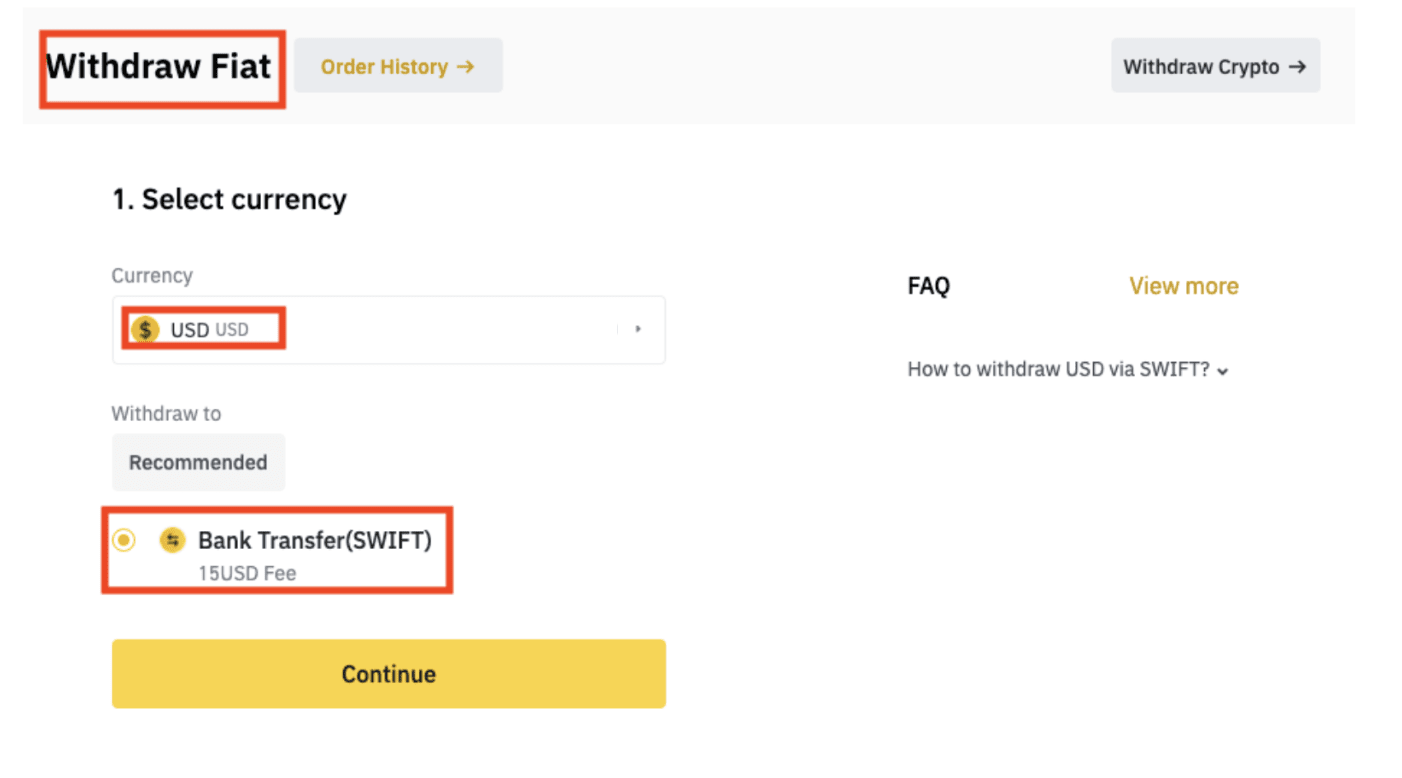
4. Skriv inn kontodetaljene dine. Navnet ditt fylles automatisk under [Begunstigelsesnavn]. Klikk på [Fortsett].
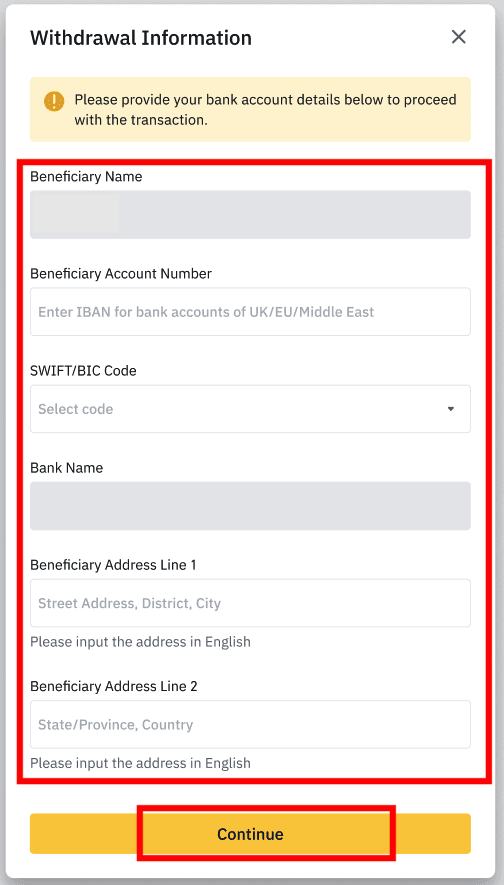
5. Skriv inn uttaksbeløpet og du vil se transaksjonsgebyret. Klikk på [Fortsett].
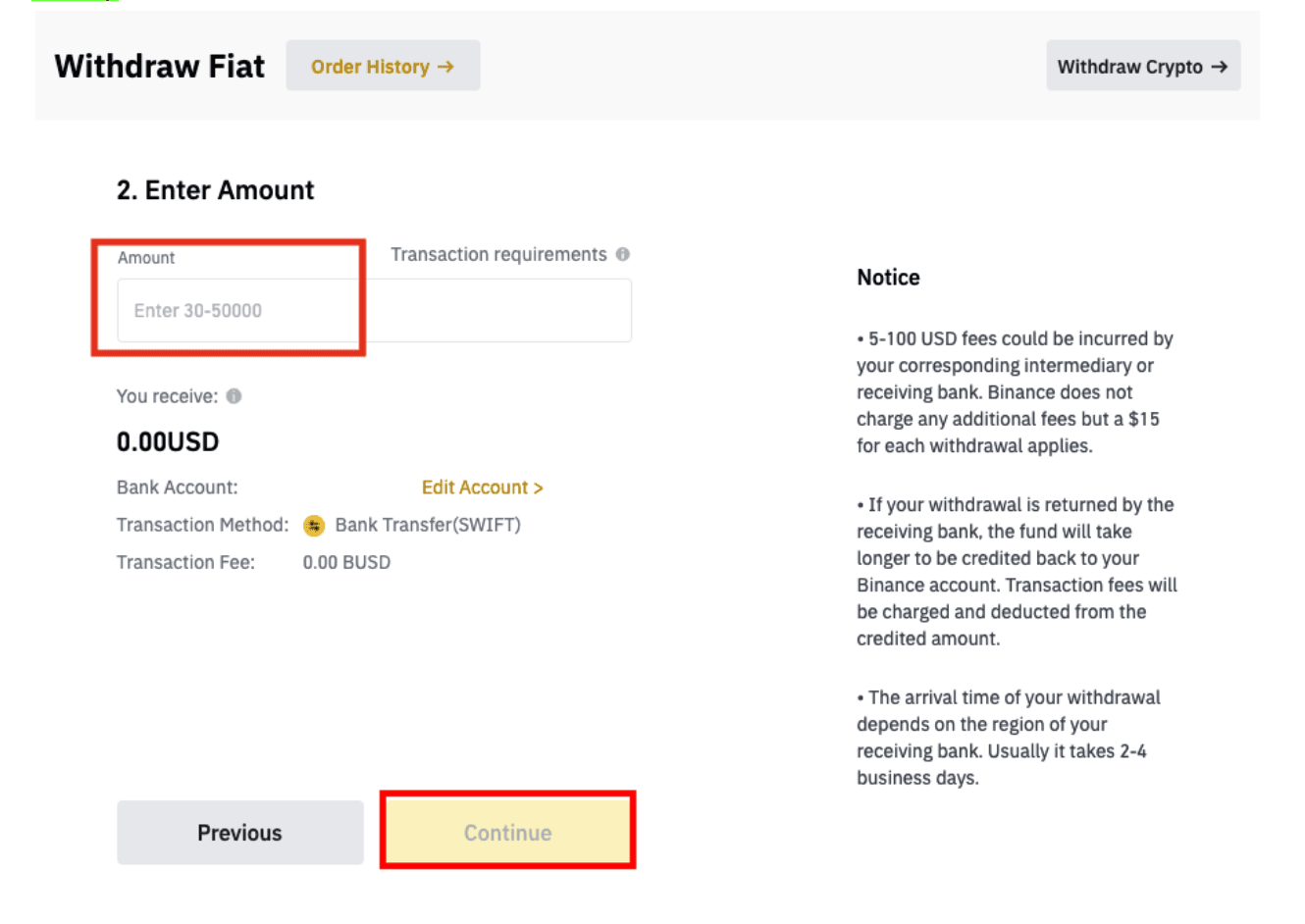
6. Sjekk detaljene nøye og bekreft uttaket. Vanligvis vil du motta midlene innen 2 virkedager. Vent tålmodig på at transaksjonen skal behandles.
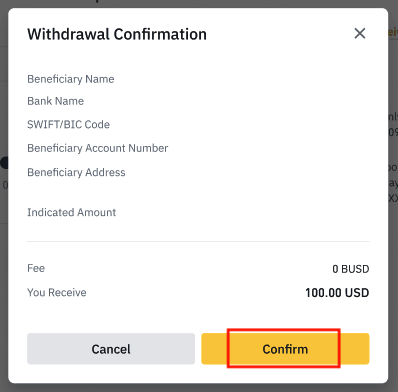
Ofte stilte spørsmål (FAQ)
Hvorfor har uttaket mitt nå kommet?
Jeg har gjort et uttak fra Binance til en annen børs/lommebok, men jeg har ikke mottatt pengene mine ennå. Hvorfor?Å overføre midler fra din Binance-konto til en annen børs eller lommebok innebærer tre trinn:
- Uttaksforespørsel på Binance
- Blockchain-nettverk bekreftelse
- Sett inn på tilsvarende plattform
Normalt vil en TxID (transaksjons-ID) genereres innen 30-60 minutter, noe som indikerer at Binance har kringkastet uttakstransaksjonen.
Det kan imidlertid fortsatt ta litt tid før den aktuelle transaksjonen er bekreftet, og enda lenger før midlene blir kreditert i destinasjonslommeboken. Mengden nødvendige nettverksbekreftelser varierer for forskjellige blokkkjeder.
For eksempel:
- Bitcoin-transaksjoner bekreftes at BTC-en din er satt inn på den tilsvarende kontoen din etter å ha nådd 1 nettverksbekreftelse.
- Eiendelene dine fryses midlertidig inntil den underliggende innskuddstransaksjonen når 2 nettverksbekreftelser.
Merk :
- Hvis blokkjedeutforskeren viser at transaksjonen ikke er bekreftet, vennligst vent til bekreftelsesprosessen er fullført. Dette varierer avhengig av blockchain-nettverket.
- Hvis blokkjedeutforskeren viser at transaksjonen allerede er bekreftet, betyr det at pengene dine har blitt sendt ut og vi kan ikke gi ytterligere hjelp i denne saken. Du må kontakte eieren/støtteteamet til destinasjonsadressen for å søke ytterligere hjelp.
- Hvis TxID-en ikke er generert 6 timer etter at du har klikket på bekreftelsesknappen fra e-postmeldingen, vennligst kontakt vår kundestøtte for å få hjelp og legg ved skjermbildet for uttakshistorikken av den aktuelle transaksjonen. Sørg for at du har oppgitt informasjonen ovenfor slik at kundeserviceagenten kan hjelpe deg i tide.
Hvordan sjekker jeg transaksjonsstatusen på blokkjeden?
Logg inn på Binance, og klikk på [Wallet]-[Oversikt]-[Transaksjonshistorikk] for å finne uttakspostene dine for kryptovaluta.
Hvis [Status] viser at transaksjonen "behandles", vennligst vent til bekreftelsesprosessen er fullført.
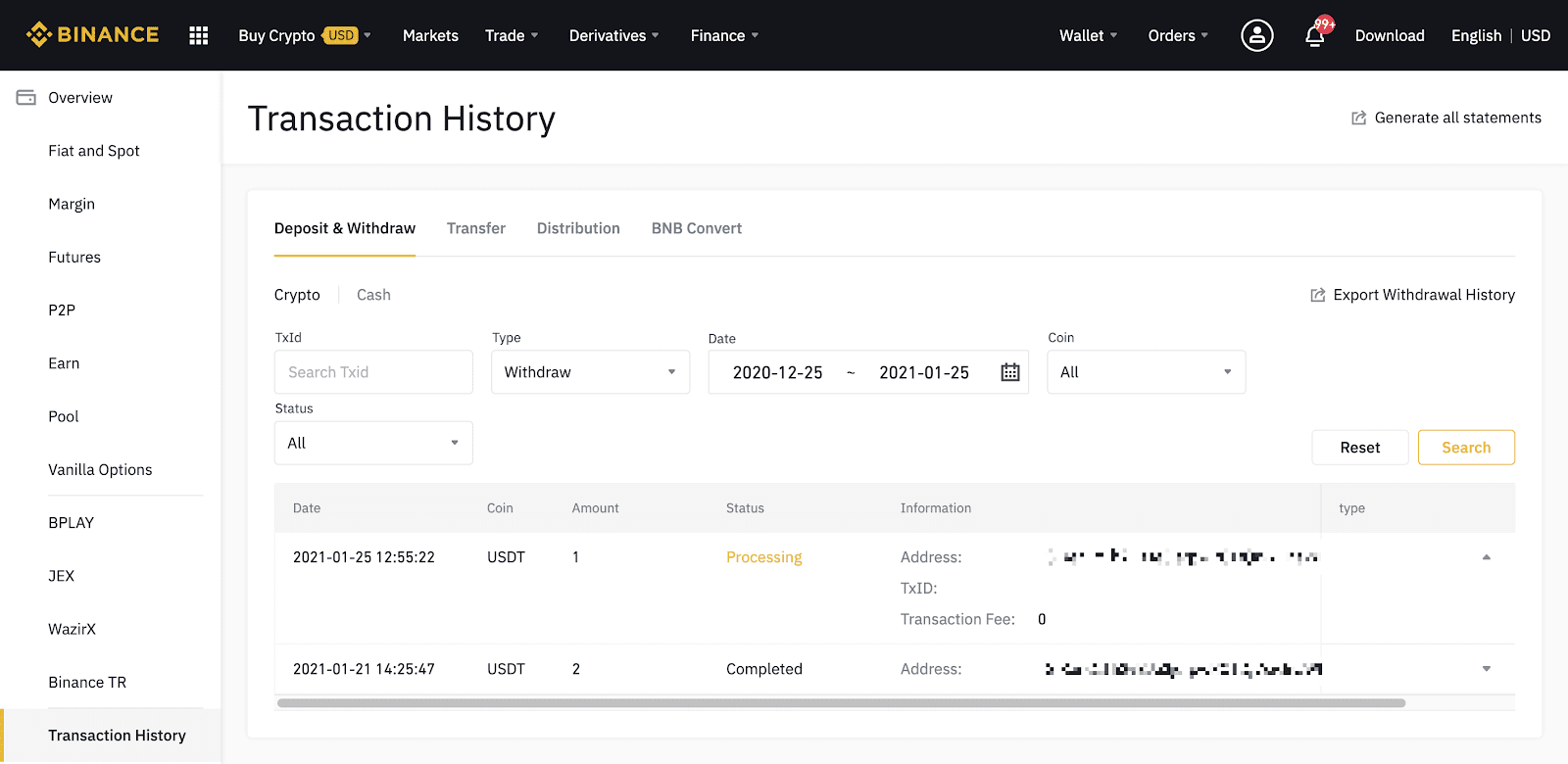
Hvis [Status] viser at transaksjonen er "Fullført", kan du klikke på [TxID] for å sjekke transaksjonsdetaljene i en blokkutforsker.
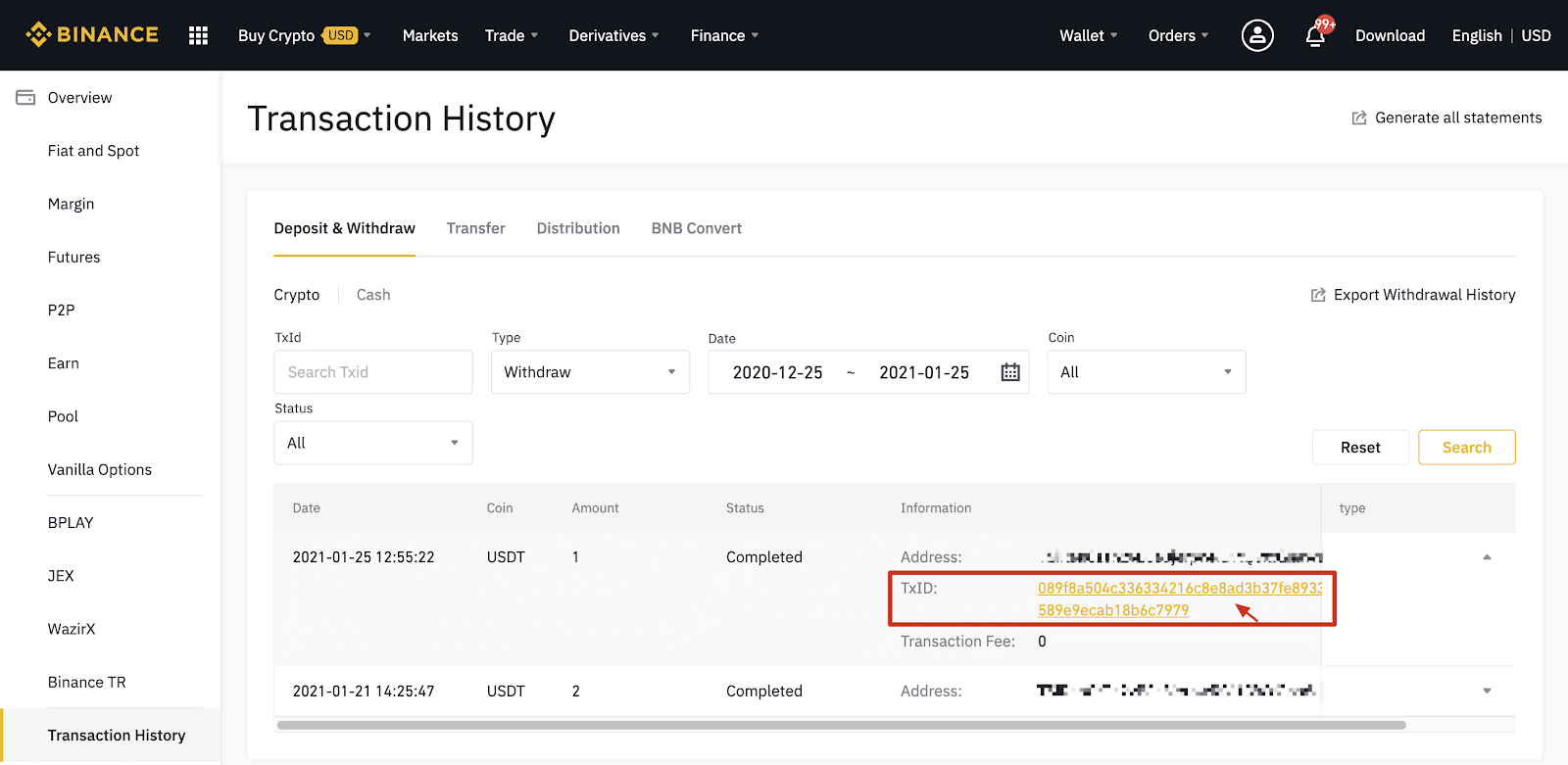
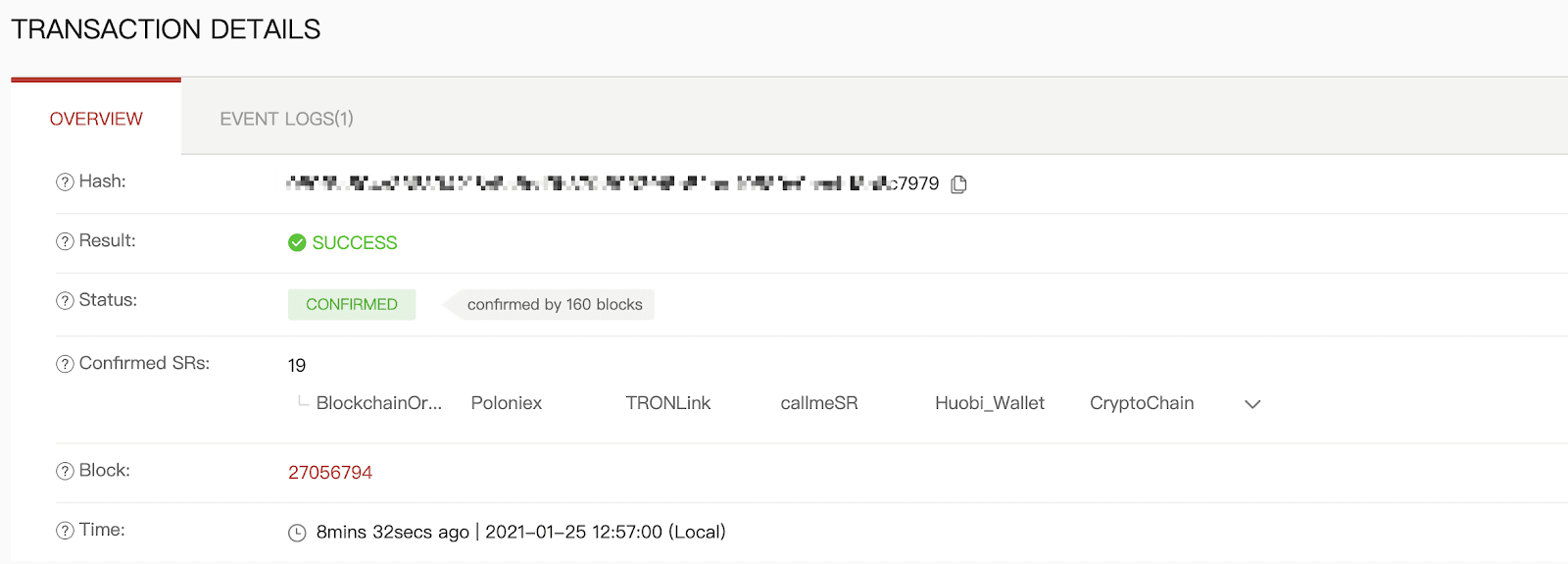
Uttak til feil adresse
Systemet vårt starter uttaksprosessen så snart du klikker på [Send inn] etter å ha bestått sikkerhetsverifiseringen. E-postbekreftelse for uttak kan identifiseres ved emnelinjene som starter med: "[Binance] Uttak forespurt fra...".
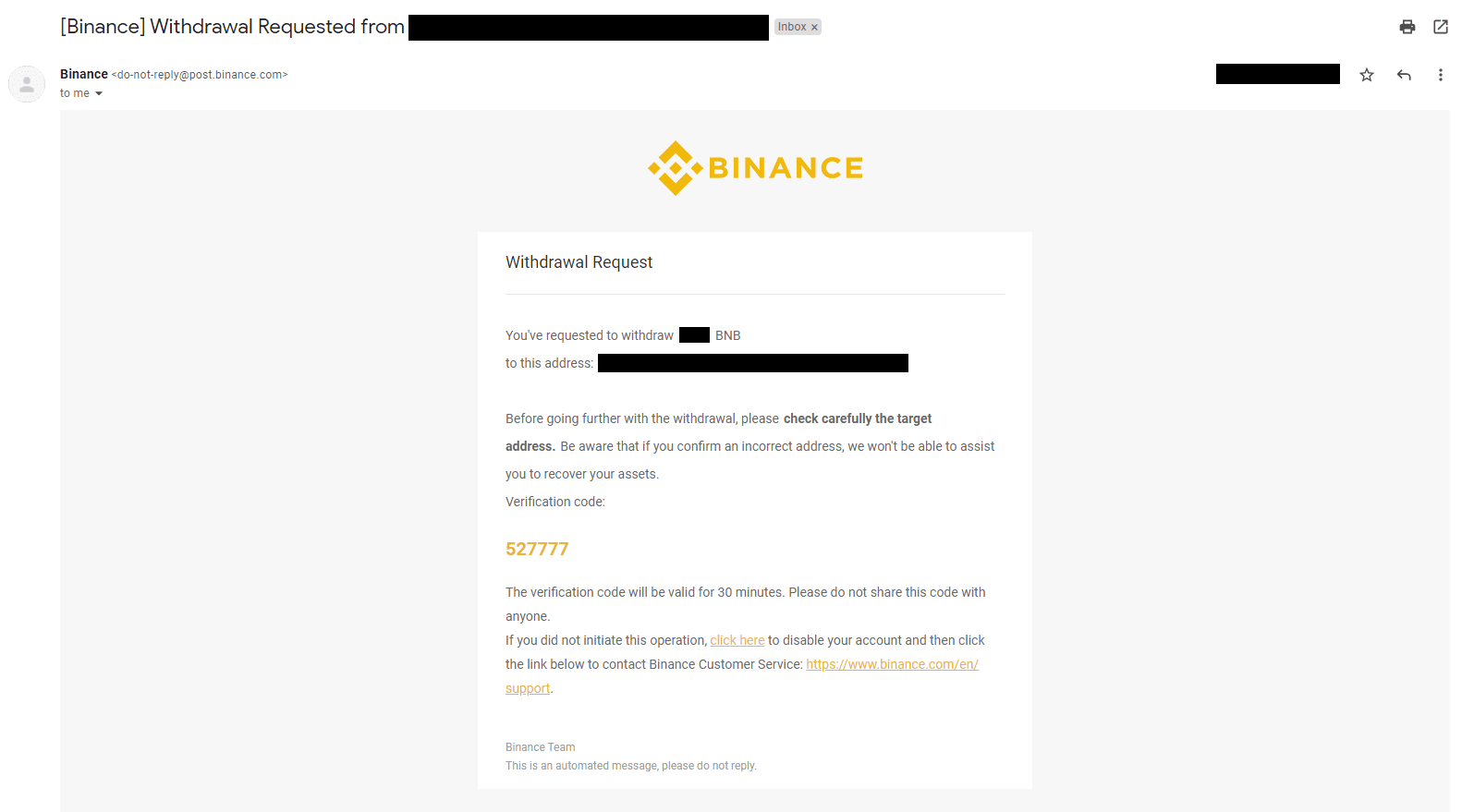
Hvis du ved en feiltakelse har tatt ut penger til feil adresse, kan vi ikke finne mottakeren av pengene dine og gi deg ytterligere hjelp. Hvis du har sendt myntene dine til en feil adresse ved en feiltakelse, og du kjenner eieren av denne adressen, anbefaler vi deg å kontakte kundestøtten til den plattformen.
Er tilbudene jeg ser på P2P-utveksling levert av Binance?
Tilbudene du ser på P2P-tilbudssiden tilbys ikke av Binance. Binance fungerer som en plattform for å lette handelen, men tilbudene leveres av brukere på individuell basis.
Hvordan er jeg beskyttet som P2P-handler?
Alle online handler er beskyttet av deponering. Når en annonse legges ut, blir kryptomengden for annonsen automatisk reservert fra selgerens p2p-lommebok. Dette betyr at hvis selgeren stikker av med pengene dine og ikke frigir kryptoen din, kan vår kundestøtte frigi kryptoen til deg fra de reserverte midlene.
Hvis du selger, frigjør aldri fondet før du bekrefter at du har mottatt penger fra kjøperen. Vær oppmerksom på at noen av betalingsmåtene kjøperen bruker ikke er øyeblikkelige, og kan risikere å ringe tilbake.


